Page 1
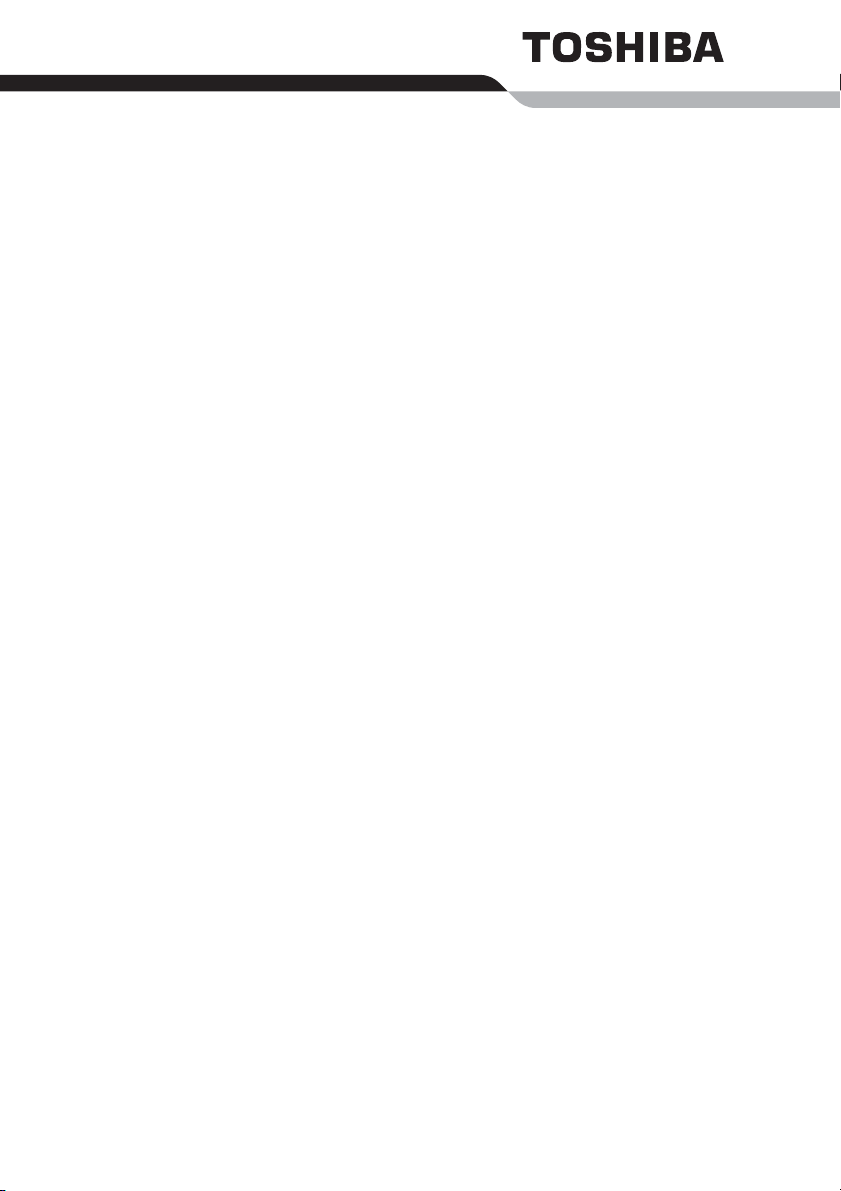
Εγχειρίδιο χρήσης
TECRA A8 / Satellite Pro A120
Page 2
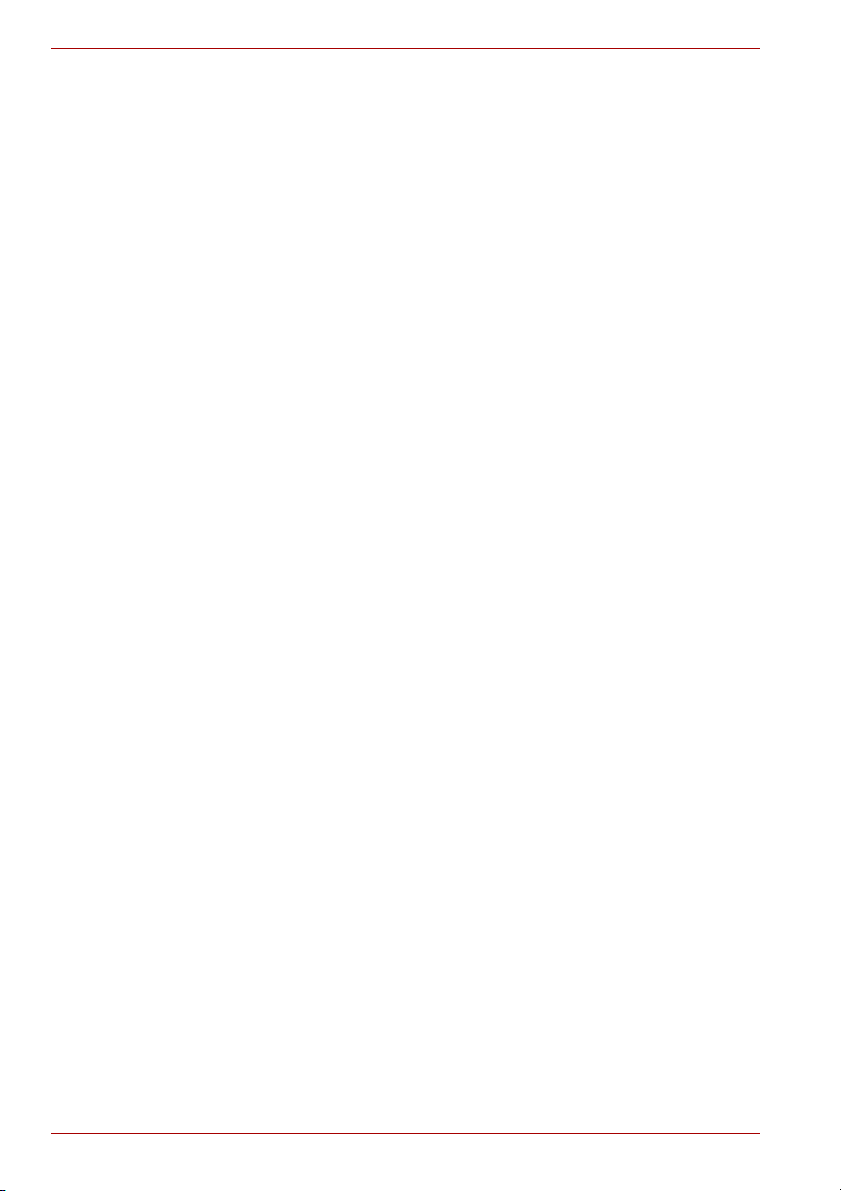
Πνευµατικά δικαιώµατα
© 2006 TOSHIBA Corporation. Με την επιφύλαξη κάθε δικαιώµατος.
Σύµφωνα µε τη νοµοθεσία περί πνευµατικών δικαιωµάτων, απαγορεύεται η
αναπαραγωγή του εγχειριδίου αυτού σε οποιαδήποτε µορφή χωρίς την
προηγούµενη έγγραφη άδεια της TOSHIBA. Καµία ευθύνη ευρεσιτεχνίας
δεν αναλαµβάνεται σε σχέση µε τη χρήση των πληροφοριών που
περιέχονται στο παρόν.
Εγχειρίδιο χρήσης του φορητού προσωπικού υπολογιστή TOSHIBA
TECRA A8 / Satellite Pro A120
Πρώτη έκδοση: Μάιος 2006
Τα πνευµατικά δικαιώµατα µουσικών κοµµατιών, κινηµατογραφικών ταινιών,
προγραµµάτων ηλεκτρονικών υπολογιστών, βάσεων δεδοµένων, καθώς και
κάθε άλλης πνευµατικής ιδιοκτησίας που προστατεύεται από τη νοµοθεσία
περί πνευµατικών δικαιωµάτων, ανήκουν στον εκάστοτε συγγραφέα ή
κάτοχο πνευµατικών δικαιωµάτων. Κάθε υλικό που υπόκειται στις διατάξεις
περί προστασίας των πνευµατικών δικαιωµάτων επιτρέπεται να
αναπαράγεται µόνο για προσωπική χρήση ή χρήση εντός της κατοικίας.
Κάθε άλλη χρήση πέραν αυτής που καθορίζεται ανωτέρω (όπως µεταξύ
άλλων µετατροπή σε ψηφιακή µορφή, τροποποίηση, µεταφορά αντιγράφων
του υλικού και διανοµή σε δίκτυο) χωρίς την άδεια του κατόχου των
πνευµατικών δικαιωµάτων αποτελεί παραβίαση των πνευµατικών
δικαιωµάτων ή των δικαιωµάτων του συγγραφέα και συνεπάγεται αστικές ή
ποινικές ευθύνες. Όταν αναπαράγετε οποιοδήποτε µέρος του παρόντος
εγχειριδίου, θα πρέπει να συµµορφώνεστε µε τη νοµοθεσία περί πνευµατικών
δικαιωµάτων.
∆ήλωση αποποίησης ευθυνών
Το παρόν εγχειρίδιο έχει ελεγχθεί και επικυρωθεί ως προς την ακρίβειά του.
Οι οδηγίες και οι περιγραφές που περιέχονται σε αυτό για τον φορητό
προσωπικό υπολογιστή TOSHIBA TECRA A8 / Satellite Pro A120 ήταν
ακριβείς κατά τη στιγµή της παραγωγής του εγχειριδίου αυτού. Ωστόσο,
οι επιτυχηµένοι υπολογιστές και τα εγχειρίδιά τους υπόκεινται σε αλλαγές
χωρίς προειδοποίηση. Η TOSHIBA δεν αναλαµβάνει καµία ευθύνη για
τυχόν ζηµίες που οφείλονται άµεσα ή έµµεσα σε σφάλµατα, παραλείψεις ή
ανακολουθίες µεταξύ του υπολογιστή και του εγχειριδίου.
Εµπορικά σήµατα
Το ΙΒΜ είναι σήµα κατατεθέν και το IBM PC είναι εµπορικό σήµα της
International Business Machines Corporation.
Τα Intel, Intel SpeedStep, Intel Core και Centrino είναι εµπορικά σήµατα ή
σήµατα κατατεθέντα της Intel Corporation ή των θυγατρικών της στις Η.Π.Α.
και σε άλλες χώρες/γεωγραφικές περιφέρειες.
Τα Windows και Microsoft είναι σήµατα κατατεθέντα της Microsoft Corporation.
Το Photo CD είναι εµπορικό σήµα της Eastman Kodak.
ii Εγχειρίδιο χρήσης
Page 3
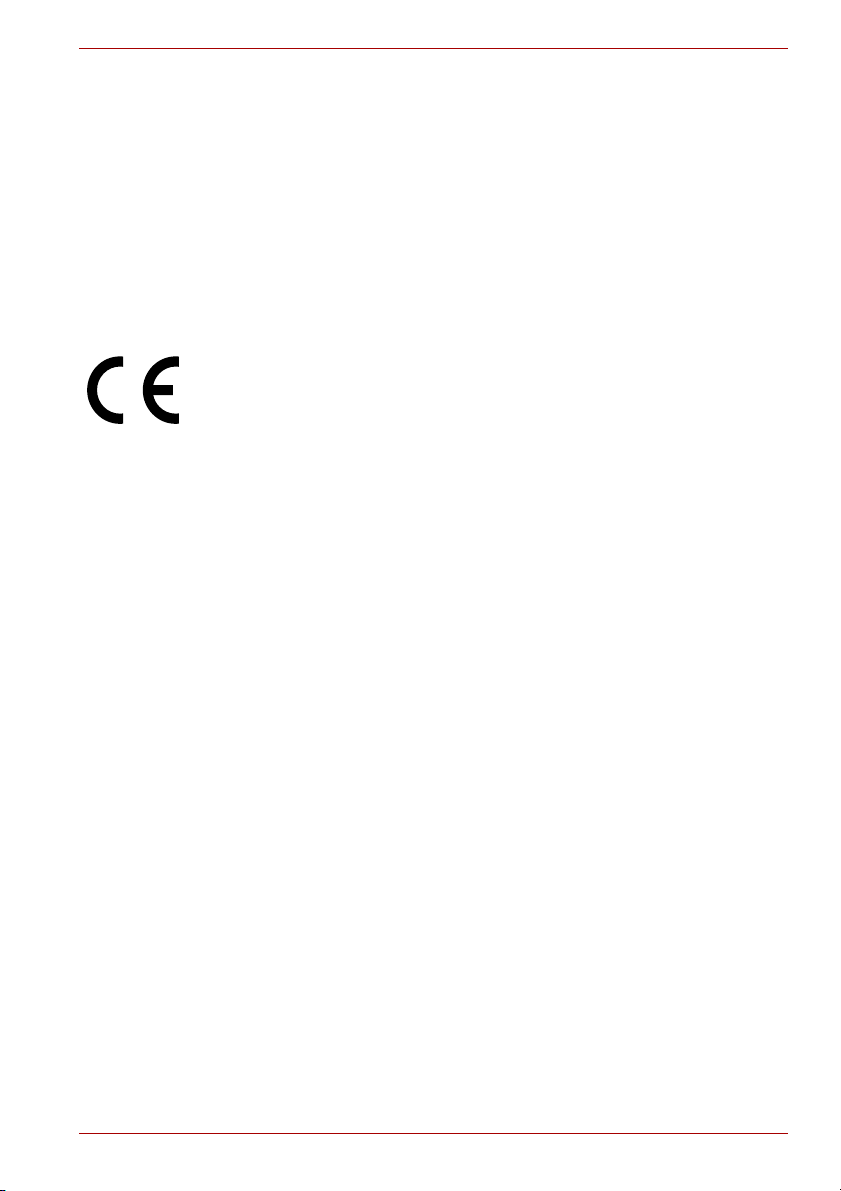
Το Sonic RecordNow! είναι σήµα κατατεθέν της a Sonic Solutions.
Το Bluetooth είναι εµπορικό σήµα που ανήκει στον κάτοχό του και
χρησιµοποιείται από την TOSHIBA µετά από ειδική άδεια.
Το i.LINK είναι εµπορικό σήµα και σήµα κατατεθέν της Sony Corporation.
Τα InterVideo και WinDVD είναι σήµατα κατατεθέντα της InterVideo Inc.
Το WinDVD Creator είναι εµπορικό σήµα της InterVideo Inc.
Στο παρόν εγχειρίδιο ενδέχεται να χρησιµοποιούνται και άλλα εµπορικά
σήµατα ή σήµατα κατατεθέντα που δεν περιλαµβάνονται εδώ.
∆ήλωση συµµόρφωσης για την Ε.Ε.
Η TOSHIBA δηλώνει ότι το προϊόν: PTA82*/ PTA83*/ PSAC0*/ PSAC1*
συµµορφούται µε τα ακόλουθα πρότυπα:
Το προϊόν αυτό φέρει τη Σήµανση CE σύµφωνα µε τις σχετικές Ευρωπαϊκές
Οδηγίες και ειδικότερα την Οδηγία 89/336/ΕΟΚ περί ηλεκτροµαγνητικής
συµβατότητας για το φορητό υπολογιστή και τα ηλεκτρονικά παρελκόµενα
συµπεριλαµβανοµένου του παρεχόµενου τροφοδοτικού, την Οδηγία 99/5/ΕΟΚ
περί τερµατικού ραδιοφωνικού και τηλεπικοινωνιακού εξοπλισµού (R&TTE)
στην περίπτωση που χρησιµοποιούνται παρελκόµενα τηλεπικοινωνιών και
την Οδηγία 73/23/ΕΟΚ περί συσκευών χαµηλής τάσης για το παρεχόµενο
τροφοδοτικό.
Υπεύθυνη για τη σήµανση CE είναι η TOSHIBA Europe GmbH,
Hammfelddamm 8, 41460 Neuss, Γερµανία. Τηλέφων ο: +49-(0)-2131-158-01.
Για να προµηθευτείτε ένα αντίτυπο της σχετικής δήλωσης συµµόρφωσης
για την Ε.Ε., επισκεφθείτε την παρακάτω τοποθεσία στο Web:
http://epps.toshiba-teg.com
Η συσκευή αυτή και τα παρεχόµενα παρελκόµενά της έχουν σχεδιαστεί για
να πληρούν τα σχετικά πρότυπα περί ηλεκτροµαγνητικής συµβατότητας και
ασφαλείας. Παρ’ όλα αυτά, η TOSHIBA δεν µπορεί να εγγυηθεί ότι το παρόν
προϊόν εξακολουθεί να πληροί αυτά τα πρότυπα περί ηλεκτροµαγνητικής
συµβατότητας, στην περίπτωση που συνδεθούν ή χρησιµοποιηθούν
παρελκόµενα ή καλώδια που δεν παράγονται από την TOSHIBA.
Προκειµένου να αποφευχθούν γενικά προβλήµατα ηλεκτροµαγνητικής
συµβατότητας, θα πρέπει να τηρούνται οι παρακάτω συµβουλές:
■ Θα πρέπει να συνδέονται/ χρησιµοποιούνται µόνον παρελκόµενα που
φέρουν σήµανση CE
■ Θα πρέπει να συνδέονται µόνο τα καλύτερα δυνατά θωρακισµένα
καλώδια.
Εγχειρίδιο χρήσης iii
Page 4
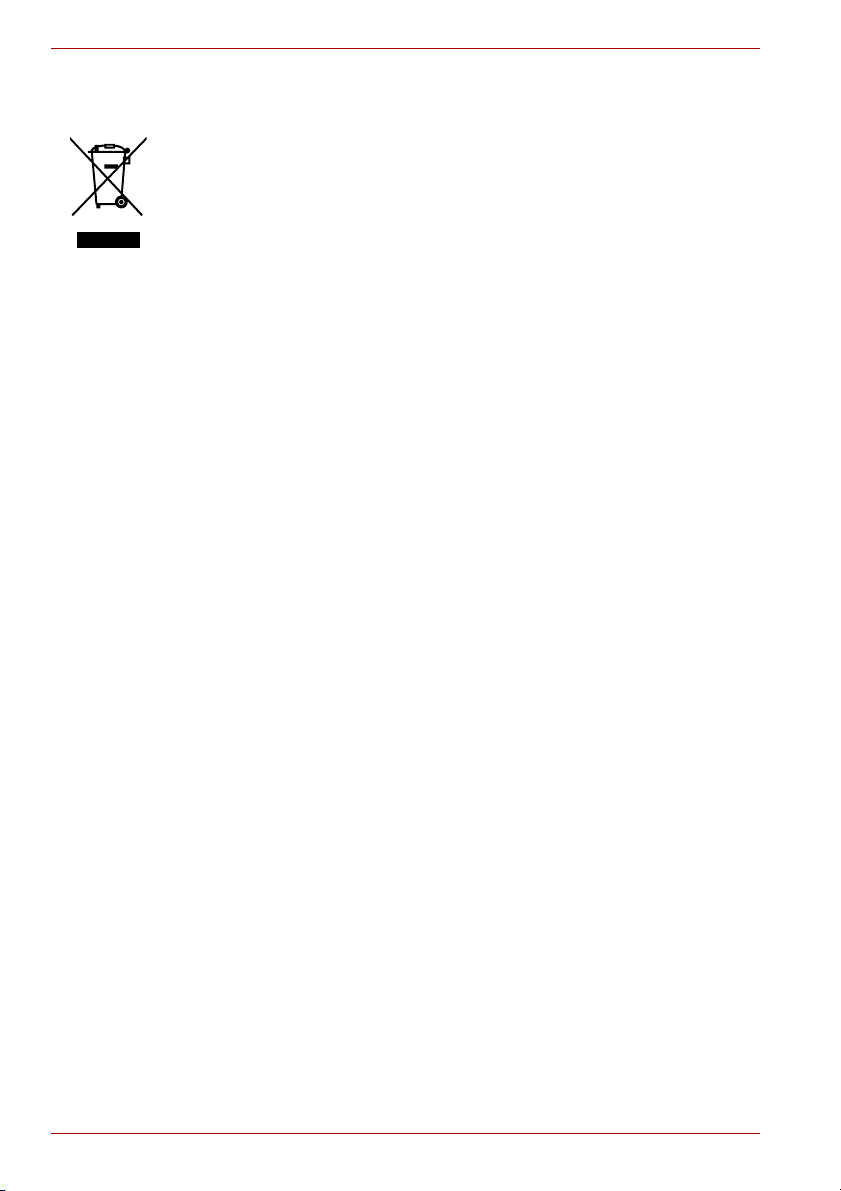
Οι παρακάτω πληροφορίες αφορούν µόνο σε κράτη µέλη της Ε.Ε.:
Η χρήση του συµβόλου υποδεικνύει ότι αυτό το προϊόν δεν µπορεί να
αντιµετωπίζεται ως οικιακό απόρριµµα. ∆ιασφαλίζοντας τη σωστή απόρριψη
του προϊόντος, θα σας βοηθήσουµε να αποτρέψετε πιθανές αρνητικές
επιπτώσεις για το περιβάλλον και την ανθρώπινη υγεία που µπορεί να
προκληθούν σε διαφορετική περίπτωση λόγω της ακατάλληλης διαχείρισης
απόρριψης αυτού του προϊόντος. Για περισσότερες αναλυτικές πληροφορίες
σχετικά µε την ανακύκλωση αυτού του προϊόντος, παρακαλούµε να
επικοινωνήσετε µε το τοπικό γραφείο του δήµου σας, την υπηρεσία απόρριψης
οικιακών απορριµµάτων ή το κατάστηµα από όπου αγοράσατε το προϊόν.
Προειδοποιητική γνωστοποίηση για το µόντεµ
∆ήλωση συµµόρφωσης
Ο εξοπλισµός αυτός έχει εγκριθεί σύµφωνα µε την [Απόφαση της Επιτροπής
“CTR21”] περί µονής τερµατικής σύνδεσης σε ∆ηµόσια Τηλεφωνικά ∆ίκτυα
Μεταγωγής (Public Switched Telephone Network, PSTN) σε ολόκληρη την
Ευρώπη.
Ωστόσο, λόγω διαφορών µεταξύ των επιµέρους τηλεφωνικών δικτύων PSTN
που λειτουργούν στις διάφορες χώρες/ γεωγραφικές περιφέρειες, η έγκριση
αυτή δεν αποτελεί από µόνη της µια άνευ όρων διασφάλιση της επιτυχούς
λειτουργίας του εξοπλισµού στα τερµατικά σηµεία κάθε δικτύου PSTN.
Σε περίπτωση που ανακύψουν προβλήµατα, απευθυνθείτε µε την πρώτη
ευκαιρία στον προµηθευτή του εξοπλισµού.
∆ήλωση συµβατότητας µε τα τηλεφωνικά δίκτυα
Το προϊόν αυτό είναι σχεδιασµένο για να συνεργάζεται και να είναι συµβατό
µε τα δίκτυα που ακολουθούν. Έχει δοκιµαστεί και έχει διαπιστωθεί ότι είναι
σύµφωνο µε τις πρόσθετες απαιτήσεις που περιέχονται στην EG 201 121.
Γερµανία ATAAB AN005,AN006,AN007,AN009,AN010
και DE03,04,05,08,09,12,14,17
Ελλάδα ATAAB AN005, AN006 και GR 01, 02, 03, 04
Πορτογαλία ATAAB AN 001, 005, 006, 007, 011 και P 03,
04, 08, 10
Ισπανία ATAAB AN 005, 007, 012 και ES 01
Ελβετία ATAAB AN 002
Όλες οι άλλες χώρες/ γεωγραφικές περιφέρειεςATAAB AN 003, 004
Για κάθε δίκτυο, απαιτούνται ειδικές ρυθµίσεις µεταγωγής ή η εγκατάσταση
ειδικού λογισµικού. Για περισσότερες λεπτοµέρειες, ανατρέξτε στις σχετικές
ενότητες του εγχειριδίου χρήσης.
Η λειτουργία επανάκλησης καταχωρητή χρονισµένης διακοπής (hookflash)
υπόκειται σε επιµέρους εθνικές εγκρίσεις. ∆εν έχει ελεγχθεί ως προς τη
συµµόρφωση της συγκεκριµένης λειτουργίας µε τους εθνικούς κανονισµούς
και δεν είναι δυνατό να δοθεί οποιαδήποτε εγγύηση επιτυχούς λειτουργίας
της σε συγκεκριµένα εθνικά δίκτυα.
iv Εγχειρίδιο χρήσης
Page 5
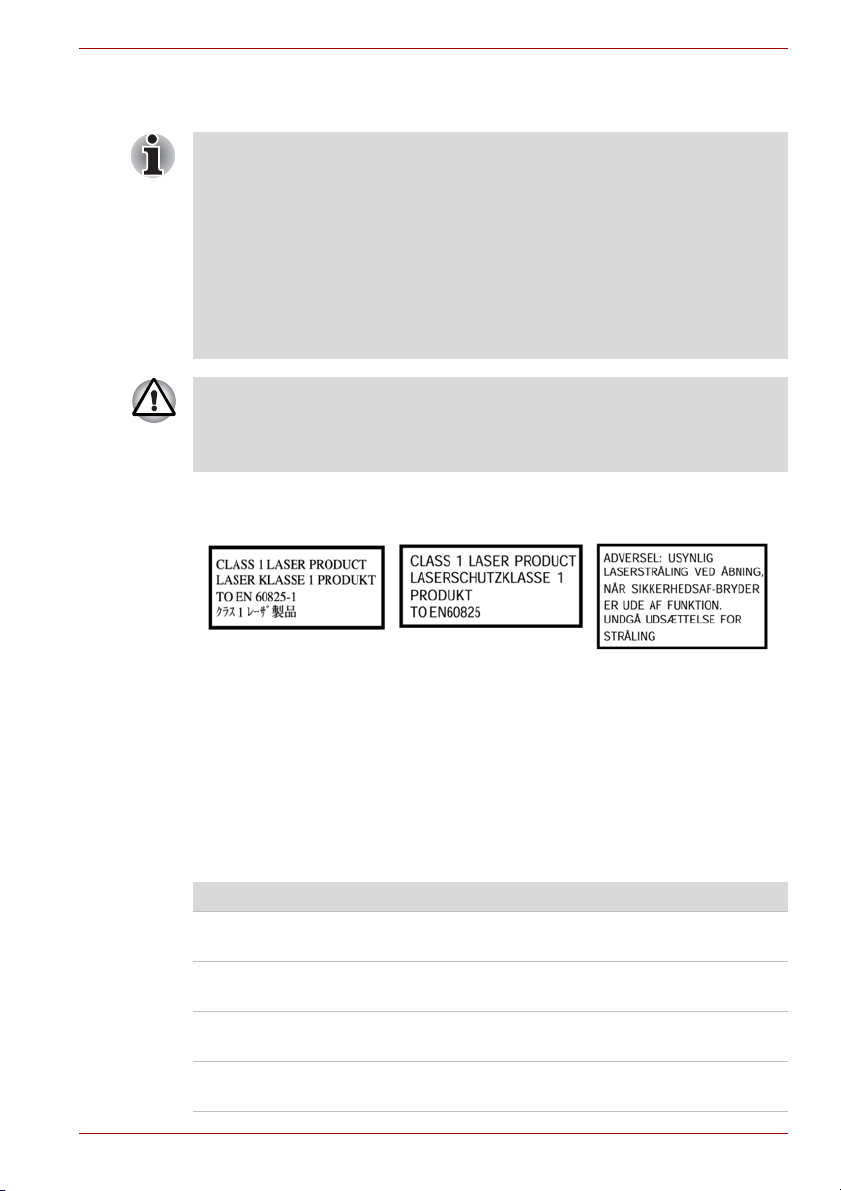
Οδηγίες ασφαλείας για τις µονάδες οπτικών δίσκων
Σε αυτήν τη µονάδα οπτικών µέσων αποθήκευσης, χρησιµοποιείται
σύστηµα λέιζερ. Προκειµένου να διασφαλιστεί η σωστή χρήση της
συσκευής αυτής, διαβάστε το παρόν εγχειρίδιο προσεκτικά και φυλάξτε
το για µελλοντική αναφορά. Σε περίπτωση που χρειαστεί συντήρηση της
µονάδας, επικοινωνήστε µε κάποιο εξουσιοδοτηµένο κέντρο σέρβις.
Η χρήση στοιχείων ελέγχου ή η εκτέλεση ρυθµίσεων ή διαδικασιών πέραν
των καθοριζόµενων στο παρόν εγχειρίδιο χρήσης ενδέχεται να έχει ως
αποτέλεσµα επικίνδυνη έκθεση σε ακτινοβολία.
Για να αποφύγετε την άµεση έκθεση στη δέσµη λέιζερ, µην επιχειρήσετε να
ανοίξετε το περίβληµα.
Η ΧΡΗΣΗ ΣΤΟΙΧΕΙΩΝ ΕΛΕΓΧΟΥ Ή Η ΕΦΑΡΜΟΓΗ ΡΥΘΜΙΣΕΩΝ Ή
∆ΙΑ∆ΙΚΑΣΙΩΝ ΠΕΡΑΝ ΤΩΝ ΚΑΘΟΡΙΖΟΜΕΝΩΝ ΣΤΟ ΕΓΧΕΙΡΙ∆ΙΟ
ΧΡΗΣΗΣ ΕΝ∆ΕΧΕΤΑΙ ΝΑ Ο∆ΗΓΗΣΟΥΝ ΣΕ ΕΠΙΚΙΝ∆ΥΝΗ ΕΚΘΕΣΗ ΣΕ
ΑΚΤΙΝΟΒΟΛΙΑ.
Η µονάδα οπτικών µέσων αποθήκευσης που χρησιµοποιείται στον
υπολογιστή αυτόν διαθέτει διάταξη λέιζερ. Η ετικέτα ταξινόµησης περιέχει
την ακόλουθη πρόταση και είναι κολληµένη στην επιφάνεια της µονάδας.
Οι µονάδες που φέρουν την ανωτέρω ετικέτα είναι πιστοποιηµένες από τον
κατασκευαστή τους ότι συµµορφούνται µε την απαίτηση περί προϊόντων
λέιζερ κατά την ηµεροµηνία κατασκευής τους, σύµφωνα µε το άρθρο 21 του
κώδικα Οµοσπονδιακών Κανονισµών του Οργανισµού Τροφίµων και
Φαρµάκων του Υπουργείου Υγείας και Κοινωνικών Υπηρεσιών των Η.Π.Α.
Στις λοιπές χώρες, η µονάδα είναι πιστοποιηµένη ότι συµµορφούται µε την
απαίτηση κατά τα πρότυπα IEC 825 και EN 60825 περί προϊόντων λέιζερ
κατηγορίας 1.
Ο υπολογιστής αυτός είναι εξοπλισµένος µε µία από τις µονάδες οπτικών
µέσων αποθήκευσης του πίνακα που ακολουθεί, ανάλογα µε το µοντέλο:
Κατασκευαστής Τύπος
Panasonic DVD Super Multi (±R Double Layer)
UJ-841BJTJ-J
Panasonic DVD-ROM&CD-R/-RW
UJDA770TB-A
TEAC DVD ROM
TEAC CD ROM
Εγχειρίδιο χρήσης v
DV-28E-RT4
CD 224E-NT4
Page 6
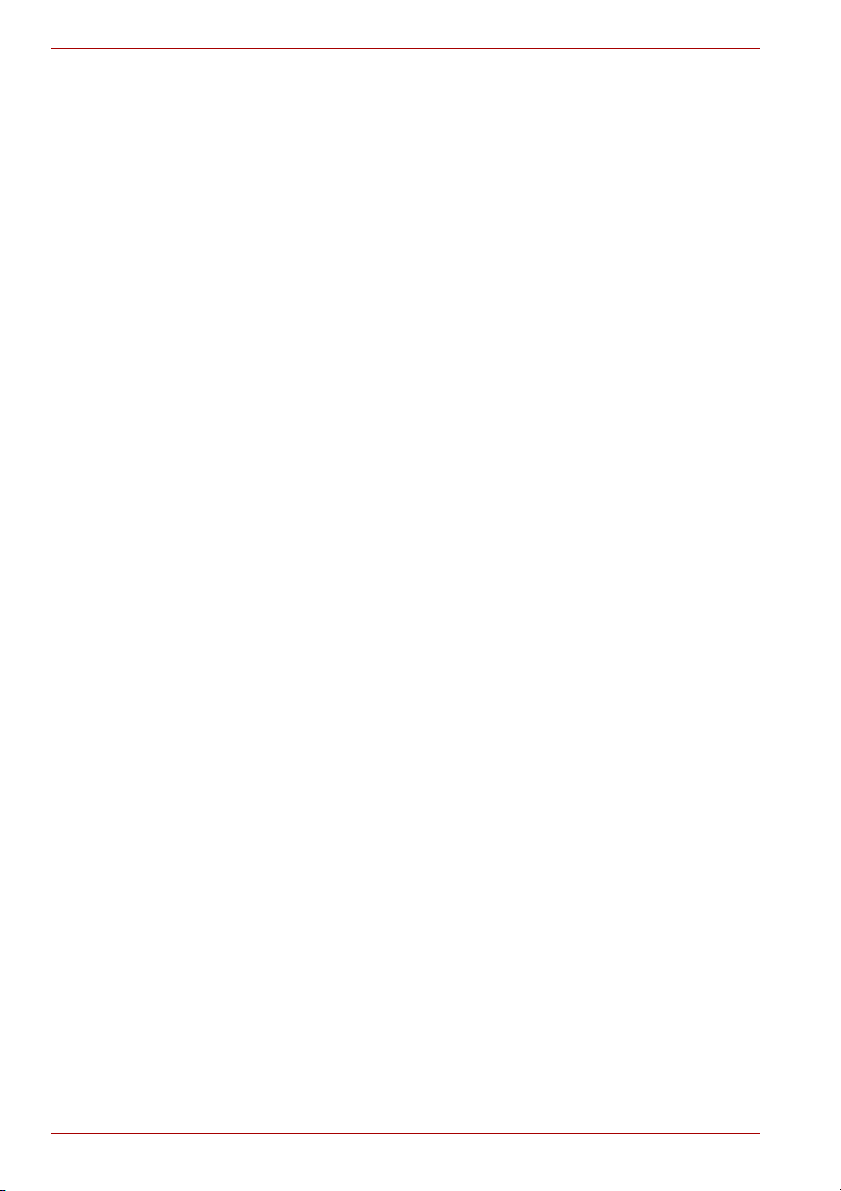
vi Εγχειρίδιο χρήσης
Page 7
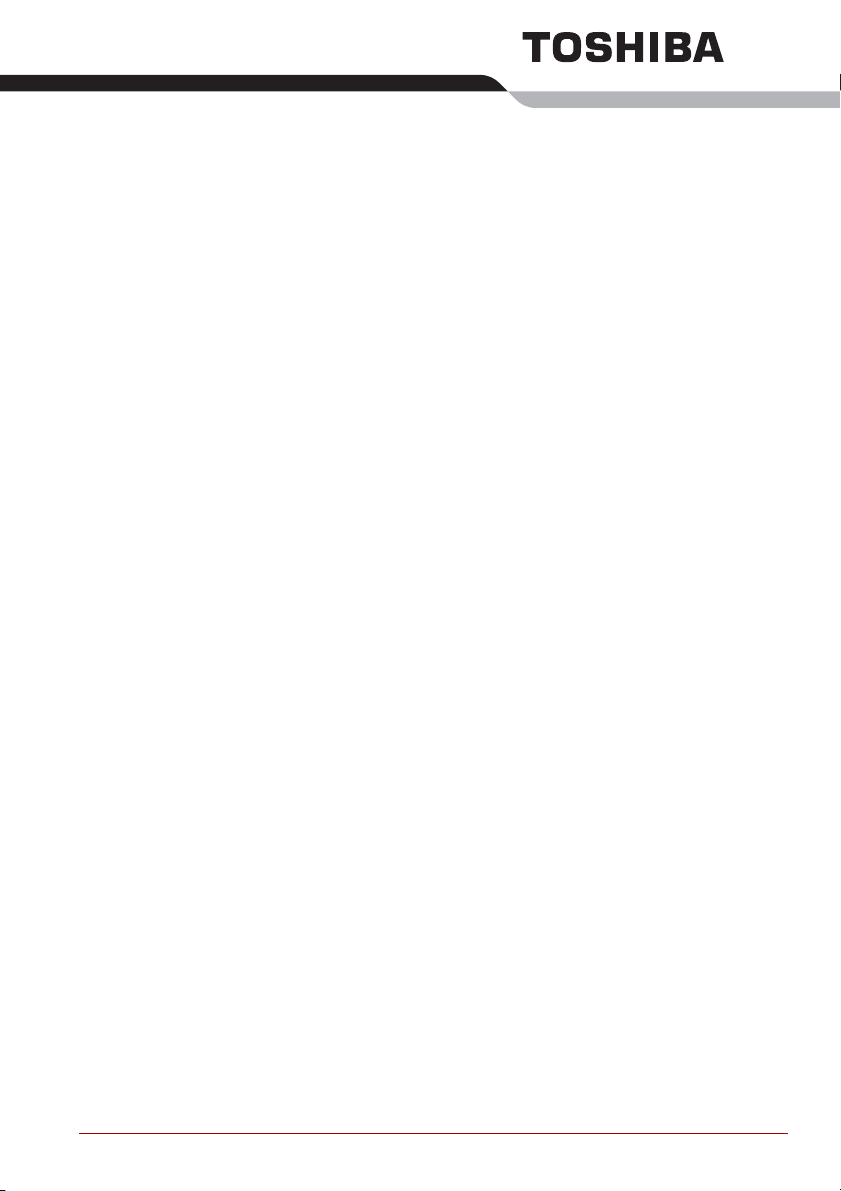
Πίνακας περιεχοµένων
Πρόλογος
Γενικές προφυλάξεις
Κεφάλαιο 1 Εισαγωγή
Λίστα ελέγχου εξοπλισµού. . . . . . . . . . . . . . . . . . . . . . . . . . . . . . . . . . 1-1
Χαρακτηριστικά . . . . . . . . . . . . . . . . . . . . . . . . . . . . . . . . . . . . . . . . . . 1-3
Ειδικά χαρακτηριστικά . . . . . . . . . . . . . . . . . . . . . . . . . . . . . . . . . . . . 1-12
Βοηθητικά προγράµµατα. . . . . . . . . . . . . . . . . . . . . . . . . . . . . . . . . . 1-16
Επιλογές . . . . . . . . . . . . . . . . . . . . . . . . . . . . . . . . . . . . . . . . . . . . . . . 1-19
Κεφάλαιο 2 Γνωριµία µε τον υπολογιστή σας
Πρόσοψη µε την οθόνη κλειστή . . . . . . . . . . . . . . . . . . . . . . . . . . . . . 2-1
Αριστερή πλευρά . . . . . . . . . . . . . . . . . . . . . . . . . . . . . . . . . . . . . . . . . 2-3
∆εξιά πλευρά . . . . . . . . . . . . . . . . . . . . . . . . . . . . . . . . . . . . . . . . . . . . . 2-4
Πίσω πλευρά . . . . . . . . . . . . . . . . . . . . . . . . . . . . . . . . . . . . . . . . . . . . . 2-4
Κάτω πλευρά. . . . . . . . . . . . . . . . . . . . . . . . . . . . . . . . . . . . . . . . . . . . . 2-7
Πρόσοψη µε την ενσωµατωµένη οθόνη ανοικτή . . . . . . . . . . . . . . . 2-9
Ενδεικτικές λυχνίες συστήµατος. . . . . . . . . . . . . . . . . . . . . . . . . . . . 2-12
Ενδεικτικές λυχνίεςπληκτρολογίου . . . . . . . . . . . . . . . . . . . . . . . . . 2-13
Εξωτερική µονάδα δισκέτας USB . . . . . . . . . . . . . . . . . . . . . . . . . . . 2-14
Μονάδες οπτικών µέσων αποθήκευσης . . . . . . . . . . . . . . . . . . . . . 2-15
Τροφοδοτικό . . . . . . . . . . . . . . . . . . . . . . . . . . . . . . . . . . . . . . . . . . . . 2-18
Κεφάλαιο 3 Ξεκινώντας
Σύνδεση του τροφοδοτικού . . . . . . . . . . . . . . . . . . . . . . . . . . . . . . . . . 3-2
Άνοιγµα της ενσωµατωµένης οθόνης . . . . . . . . . . . . . . . . . . . . . . . . 3-4
Έναρξη λειτουργίας . . . . . . . . . . . . . . . . . . . . . . . . . . . . . . . . . . . . . . . 3-5
Πρώτη εκκίνηση . . . . . . . . . . . . . . . . . . . . . . . . . . . . . . . . . . . . . . . . . . 3-5
Τερµατισµός λειτουργίας . . . . . . . . . . . . . . . . . . . . . . . . . . . . . . . . . . . 3-6
Επανεκκίνηση του υπολογιστή. . . . . . . . . . . . . . . . . . . . . . . . . . . . . 3-11
Αποκατάσταση του προεγκατεστηµένου λογισµικού
από το δίσκο Αποκατάστασης Προϊόντος. . . . . . . . . . . . . . . . . . . 3-11
Εγχειρίδιο χρήσης vii
Page 8
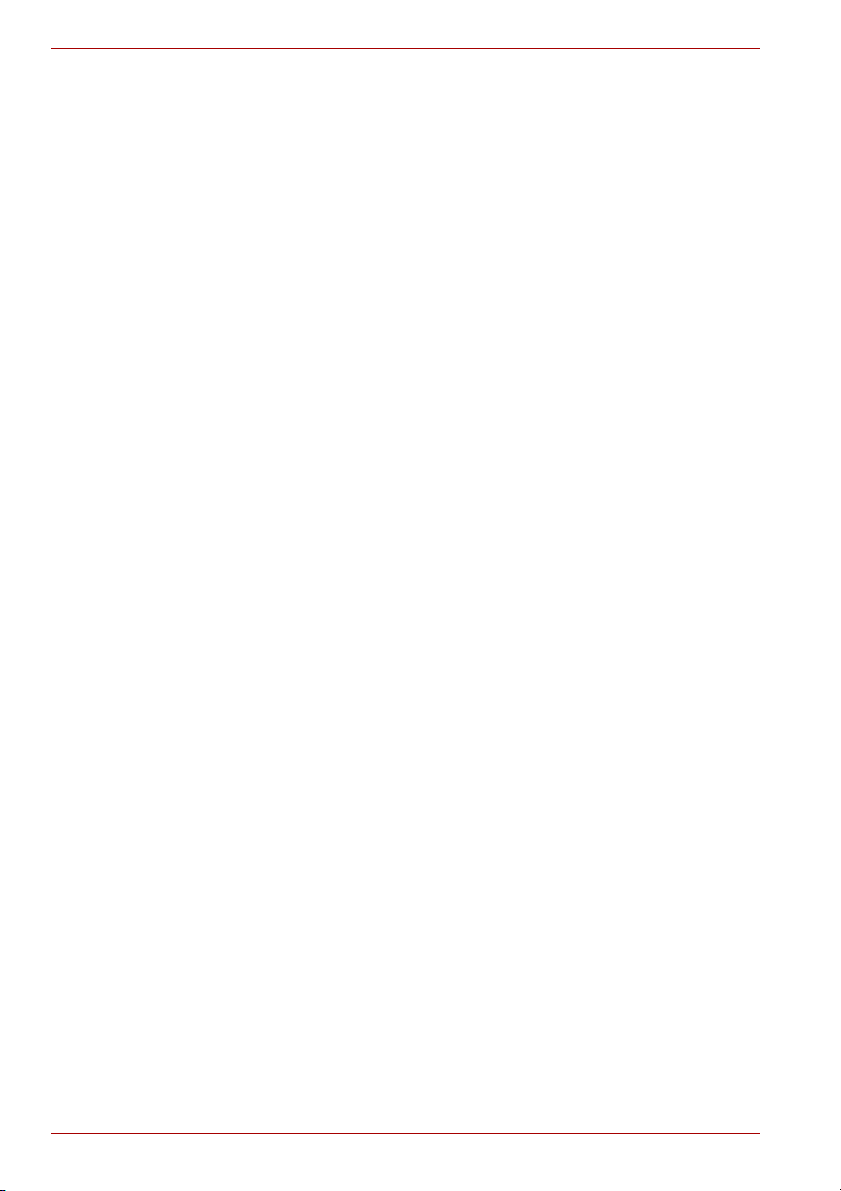
Κεφάλαιο 4 Βασικές αρχές λειτουργίας
Χρήση του TouchPad. . . . . . . . . . . . . . . . . . . . . . . . . . . . . . . . . . . . . . .4-1
Χρήση της εξωτερικής µονάδας δισκέτας USB . . . . . . . . . . . . . . . . . .4-2
Χρήση τωνµονάδων οπτικών µέσων αποθήκευσης . . . . . . . . . . . . .4-3
Εγγραφή δίσκων CD στη µονάδα DVD-ROM&CD-R/RW . . . . . . . . . .4-7
Εγγραφή δίσκων CD/DVD σε µονάδα DVD Super Multi . . . . . . . . . .4-10
Φροντίδα των µέσων αποθήκευσης. . . . . . . . . . . . . . . . . . . . . . . . . .4-20
Σύστηµα ήχου. . . . . . . . . . . . . . . . . . . . . . . . . . . . . . . . . . . . . . . . . . . .4-21
Μόντεµ. . . . . . . . . . . . . . . . . . . . . . . . . . . . . . . . . . . . . . . . . . . . . . . . . .4-22
Ασύρµατες επικοινωνίες . . . . . . . . . . . . . . . . . . . . . . . . . . . . . . . . . . .4-25
∆ίκτυο (LAN) . . . . . . . . . . . . . . . . . . . . . . . . . . . . . . . . . . . . . . . . . . . . .4-30
Καθαρισµός του υπολογιστή . . . . . . . . . . . . . . . . . . . . . . . . . . . . . . .4-32
Μεταφορά του υπολογιστή . . . . . . . . . . . . . . . . . . . . . . . . . . . . . . . . .4-32
Χρήση της προστασίας µονάδας σκληρού δίσκου . . . . . . . . . . . . .4-33
απαγωγή θερµότητας . . . . . . . . . . . . . . . . . . . . . . . . . . . . . . . . . . . . .4-36
Κεφάλαιο 5 Πληκτρολόγιο
Πλήκτρα γραφοµηχανής . . . . . . . . . . . . . . . . . . . . . . . . . . . . . . . . . . . .5-1
Πλήκτρα λειτουργιών: F1 … F12. . . . . . . . . . . . . . . . . . . . . . . . . . . . . .5-2
Προγραµµατιζόµενα πλήκτρα: Συνδυασµοί µε το πλήκτρο Fn . . . . .5-2
Συντοµεύσεις . . . . . . . . . . . . . . . . . . . . . . . . . . . . . . . . . . . . . . . . . . . . .5-3
Ειδικά πλήκτρα των Windows . . . . . . . . . . . . . . . . . . . . . . . . . . . . . . .5-7
Πλήκτρα υπέρθεσης. . . . . . . . . . . . . . . . . . . . . . . . . . . . . . . . . . . . . . . .5-7
Εισαγωγή χαρακτήρων ASCII . . . . . . . . . . . . . . . . . . . . . . . . . . . . . . . .5-9
Κεφάλαιο 6 Τρόποι παροχής ρεύµατος και εκκίνησης
Συνθήκες τροφοδοσίας ρεύµατος. . . . . . . . . . . . . . . . . . . . . . . . . . . . .6-1
Ενδεικτικές λυχνίες τροφοδοσίας ρεύµατος . . . . . . . . . . . . . . . . . . . .6-2
Τύποι µπαταριών . . . . . . . . . . . . . . . . . . . . . . . . . . . . . . . . . . . . . . . . . .6-4
Φροντίδα και χρήση της επαναφορτιζόµενης µπαταρίας . . . . . . . . .6-6
Αντικατάσταση της επαναφορτιζόµενης µπαταρίας . . . . . . . . . . . . .6-11
Βοηθητικό πρόγραµµα TOSHIBA Password . . . . . . . . . . . . . . . . . . .6-13
Τρόποι τερµατισµού λειτουργίας . . . . . . . . . . . . . . . . . . . . . . . . . . . .6-17
Έναρξη/ τερµατισµός λειτουργίας µε το άνοιγµα/ κλείσιµο
της ενσωµατωµένης οθόνης. . . . . . . . . . . . . . . . . . . . . . . . . . . . . . .6-17
Αυτόµατος τερµατισµός λειτουργίας του συστήµατος . . . . . . . . . . .6-17
Κεφάλαιο 7 HW Setup
Εκτέλεση του προγράµµατος HW Setup . . . . . . . . . . . . . . . . . . . . . . .7-1
Παράθυρο του προγράµµατος HW Setup . . . . . . . . . . . . . . . . . . . . . .7-1
Έναρξη και τερµατισµός του προγράµµατος BIOS Setup . . . . . . . . .7-9
viii Εγχειρίδιο χρήσης
Page 9
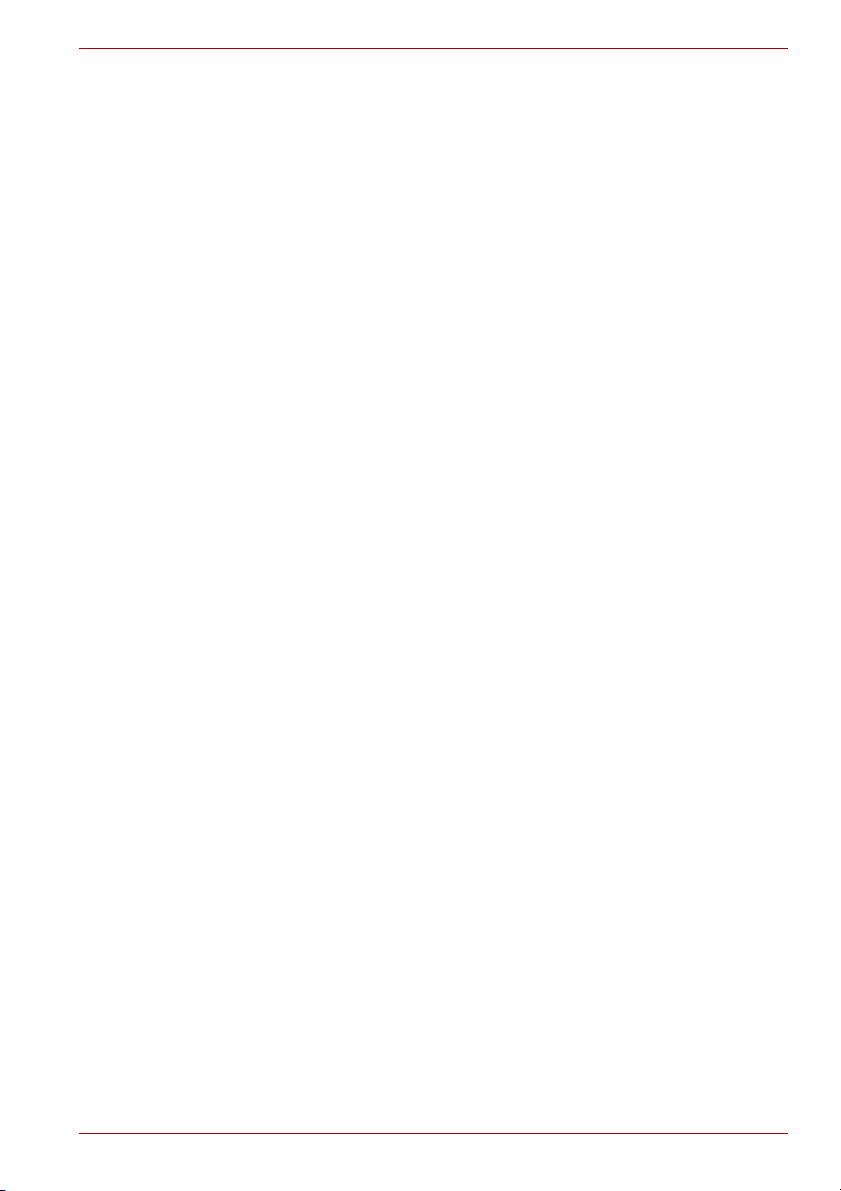
Κεφάλαιο 8 Προαιρετικές συσκευές
Υποδοχή καρτών PC . . . . . . . . . . . . . . . . . . . . . . . . . . . . . . . . . . . . . . 8-2
Κάρτες SD . . . . . . . . . . . . . . . . . . . . . . . . . . . . . . . . . . . . . . . . . . . . . . . 8-3
Επέκταση µνήµης. . . . . . . . . . . . . . . . . . . . . . . . . . . . . . . . . . . . . . . . . 8-6
Επαναφορτιζόµενη µπαταρία . . . . . . . . . . . . . . . . . . . . . . . . . . . . . . 8-10
Τροφοδοτικό . . . . . . . . . . . . . . . . . . . . . . . . . . . . . . . . . . . . . . . . . . . . 8-10
Φορτιστής µπαταριών . . . . . . . . . . . . . . . . . . . . . . . . . . . . . . . . . . . . 8-10
Εξωτερική µονάδα δισκέτας USB . . . . . . . . . . . . . . . . . . . . . . . . . . . 8-10
Εξωτερική οθόνη . . . . . . . . . . . . . . . . . . . . . . . . . . . . . . . . . . . . . . . . 8-11
Τηλε ό ρ αση. . . . . . . . . . . . . . . . . . . . . . . . . . . . . . . . . . . . . . . . . . . . . . 8-11
Συσκευές i.LINK (IEEE1394). . . . . . . . . . . . . . . . . . . . . . . . . . . . . . . . 8-14
Advanced Port Replicator III Plus . . . . . . . . . . . . . . . . . . . . . . . . . . . 8-16
Τροφοδοσία ρεύµατος . . . . . . . . . . . . . . . . . . . . . . . . . . . . . . . . . . . . 8-17
Κλείδωµα προστασίας. . . . . . . . . . . . . . . . . . . . . . . . . . . . . . . . . . . . 8-18
Κεφάλαιο 9 Αντιµετώπιση προβληµάτων
∆ιαδικασία επίλυσης προβληµάτων . . . . . . . . . . . . . . . . . . . . . . . . . 9-1
Λίστα ελέγχου υλικού και συστήµατος . . . . . . . . . . . . . . . . . . . . . . . . 9-3
Υποστήριξη της TOSHIBA . . . . . . . . . . . . . . . . . . . . . . . . . . . . . . . . . 9-27
Κεφάλαιο 10 Νοµικές σηµειώσεις
Παράρτηµα A Προδιαγραφές
Παράρτηµα B Ελεγκτής οθόνης και τρόποι λειτουργίας βίντεο
Ελεγκτής οθόνης . . . . . . . . . . . . . . . . . . . . . . . . . . . . . . . . . . . . . . . . . B-1
Τρόποι λειτουργίας βίντεο. . . . . . . . . . . . . . . . . . . . . . . . . . . . . . . . . . B-1
Παράρτηµα C Προσαρµογέας ασύρµατου δικτύου
Προδιαγραφές της κάρτας . . . . . . . . . . . . . . . . . . . . . . . . . . . . . . . . . . C-1
Χαρακτηριστικά ραδιοµετάδοσης. . . . . . . . . . . . . . . . . . . . . . . . . . . . C-2
Υποστηριζόµενες υποζώνες συχνοτήτων . . . . . . . . . . . . . . . . . . . . . C-2
Παράρτηµα D ∆ιαλειτουργικότητα τεχνολογίας ασύρµατης επικοινωνίας
Bluetooth
Η τεχνολογία ασύρµατης επικοινωνίας Bluetooth και η υγεία σας . . . D-3
Κανονιστικές δηλώσεις . . . . . . . . . . . . . . . . . . . . . . . . . . . . . . . . . . . . D-3
Χρήση εξοπλισµού για την κάρτα Bluetooth™ της TOSHIBA
στην Ιαπωνία . . . . . . . . . . . . . . . . . . . . . . . . . . . . . . . . . . . . . . . . . . . D-6
Παράρτηµα E Καλώδιο και φις εναλλασσόµενου ρεύµατος
φορείς πιστοποίησης. . . . . . . . . . . . . . . . . . . . . . . . . . . . . . . . . . . . . . E-1
Παράρτηµα F Χρονοδιακόπτης αντικλεπτικής προστασίας της TOSHIBA
Παράρτηµα G Σε περίπτωση κλοπής του υπολογιστή
Γλωσσάριο
Ευρετήριο
Εγχειρίδιο χρήσης ix
Page 10
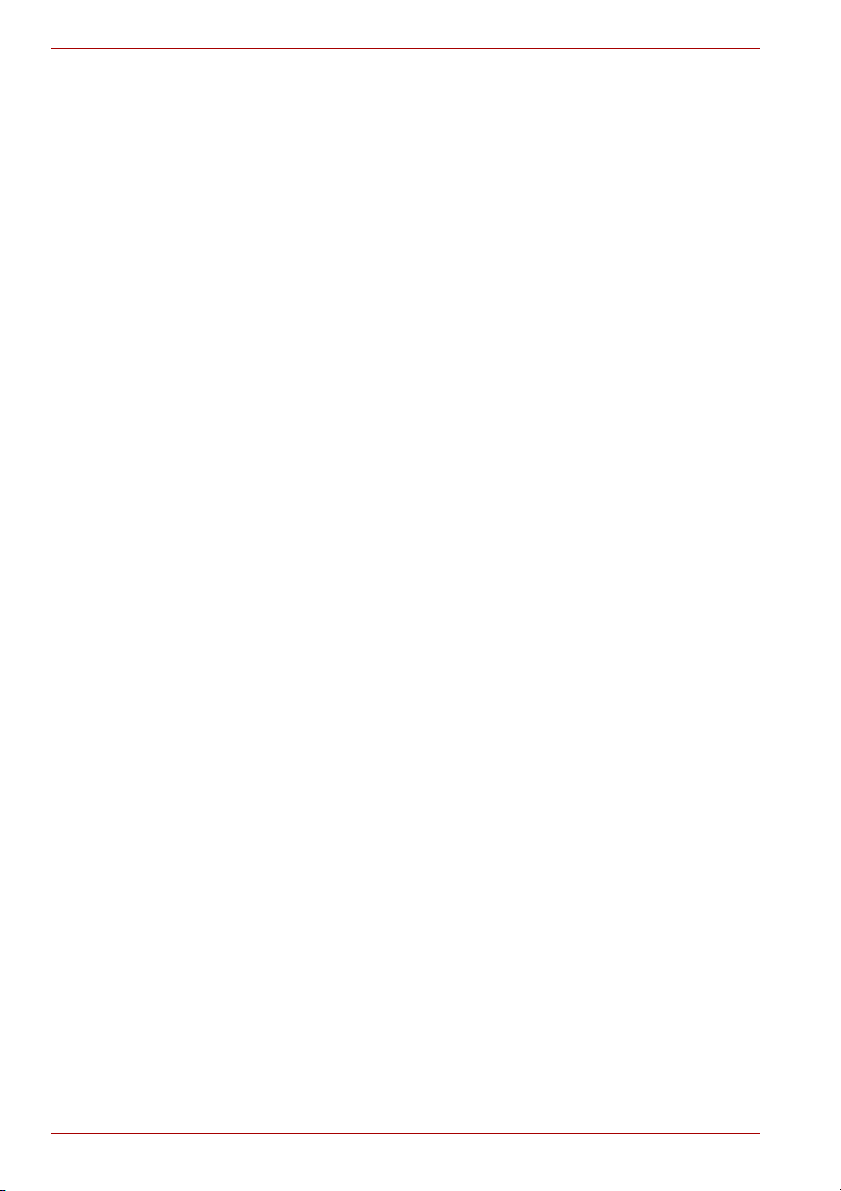
x Εγχειρίδιο χρήσης
Page 11
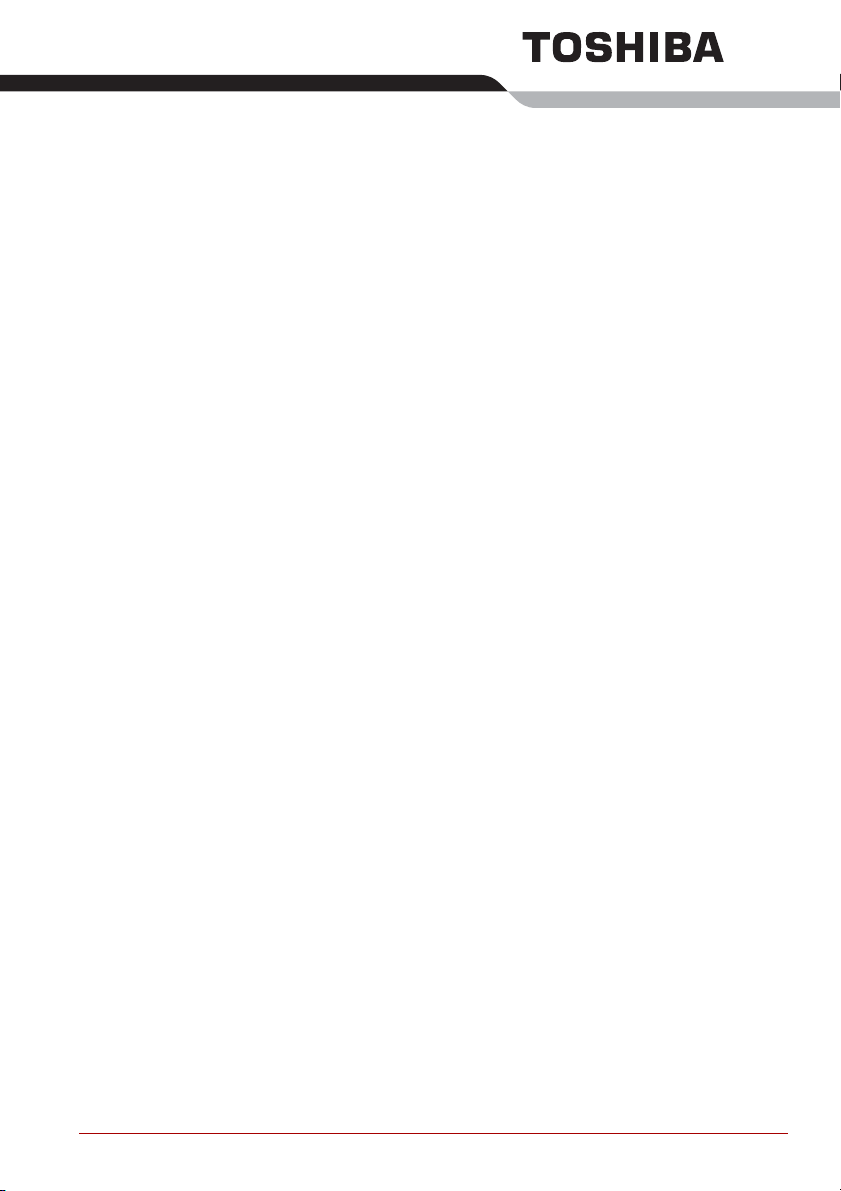
Πρόλογος
Συγχαρητήρια για την αγορά του υπολογιστή TECRA A8 / Satellite Pro A120.
Αυτός ο πανίσχυρος φορητός υπολογιστής παρέχει εξαιρετικές δυνατότητες
επέκτασης, συµπεριλαµβανοµένων των συσκευών πολυµέσων, και είναι
σχεδιασµένος για να παρέχει πολλά χρόνια αξιόπιστης υπολογιστικής
χρήσης υψηλής απόδοσης.
Το εγχειρίδιο αυτό περιγράφει τον τρόπο εγκατάστασης και έναρξης χρήσης
του υπολογιστή TTECRA A8 / Satellite Pro A120 που αγοράσατε. Παρέχει
επίσης αναλυτικές πληροφορίες για τη ρύθµιση των παραµέτρων του
υπολογιστή σας, τις βασικές λειτουργίες και τη φροντίδα, τη χρήση των
προαιρετικών συσκευών και την αντιµετώπιση προβληµάτων.
Εάν είστε αρχάριος στη χρήση υπολογιστών ή στη χρήση φορητών
υπολογιστών, διαβάστε πρώτα τα κεφάλαια Εισαγωγή και Γνωριµία µε τον
υπολογιστή σας για να εξοικειωθείτε µε τις δυνατότητες, τα µέρη και τα
πρόσθετα εξαρτήµατα του υπολογιστή σας. Κατόπιν, διαβάστε το κεφάλαιο
Ξεκινώντας για οδηγίες βήµα-προς-βήµα σχετικά µε την εγκατάσταση του
υπολογιστή σας.
Εάν συγκαταλέγεστε στους πεπειραµένους χρήστες, συνεχίστε να διαβάζετε
τον πρόλογο για να ενηµερωθείτε σχετικά µε τον τρόπο οργάνωσης του
εγχειριδίου αυτού και κατόπιν ξεφυλλίστε τις σελίδες του για να εξοικειωθείτε
µε αυτό. Μην παραλείψετε την ενότητα Ειδικά χαρακτηριστικά του
Κεφαλαίου Εισαγωγή για να ενηµερωθείτε σχετικά µε δυνατότητες που δεν
είναι συνηθισµένες ή είναι µοναδικές στους υπολογιστές αυτούς και
µελετήστε προσεκτικά το κεφάλαιο HW Setup.
Εάν πρόκειται να εγκαταστήσετε κάρτες PC ή να συνδέσετε εξωτερικές
συσκευές όπως π.χ. οθόνη, µην αµελήσετε να διαβάσετε το κεφάλαιο 8,
Προαιρετικές συσκευές.
Περιεχόµενα του εγχειριδίου
Το παρόν εγχειρίδιο περιλαµβάνει τα εξής κεφάλαια:
Στο κεφάλαιο 1, Εισαγωγή, γίνεται µια επισκόπηση των χαρακτηριστικών,
των δυνατοτήτων και του προαιρετικού εξοπλισµού του υπολογιστή.
Στο κεφάλαιο 2, Γνωριµία µε τον υπολογιστή σας, γίνεται µια περιγραφή
των µερών του υπολογιστή και εξηγείται µε συντοµία η λειτουργία τους.
Στο κεφάλαιο 3, Ξεκινώντας, γίνεται µια γρήγορη επισκόπηση του τρόπου
µε τον οποίο µπορείτε να ξεκινήσετε να χρησιµοποιείτε τον υπολογιστή σας
και δίνονται χρήσιµες συµβουλές σχετικά µε την ασφάλεια και το σχεδιασµό
του χώρου εργασίας σας.
Εγχειρίδιο χρήσης xi
Page 12
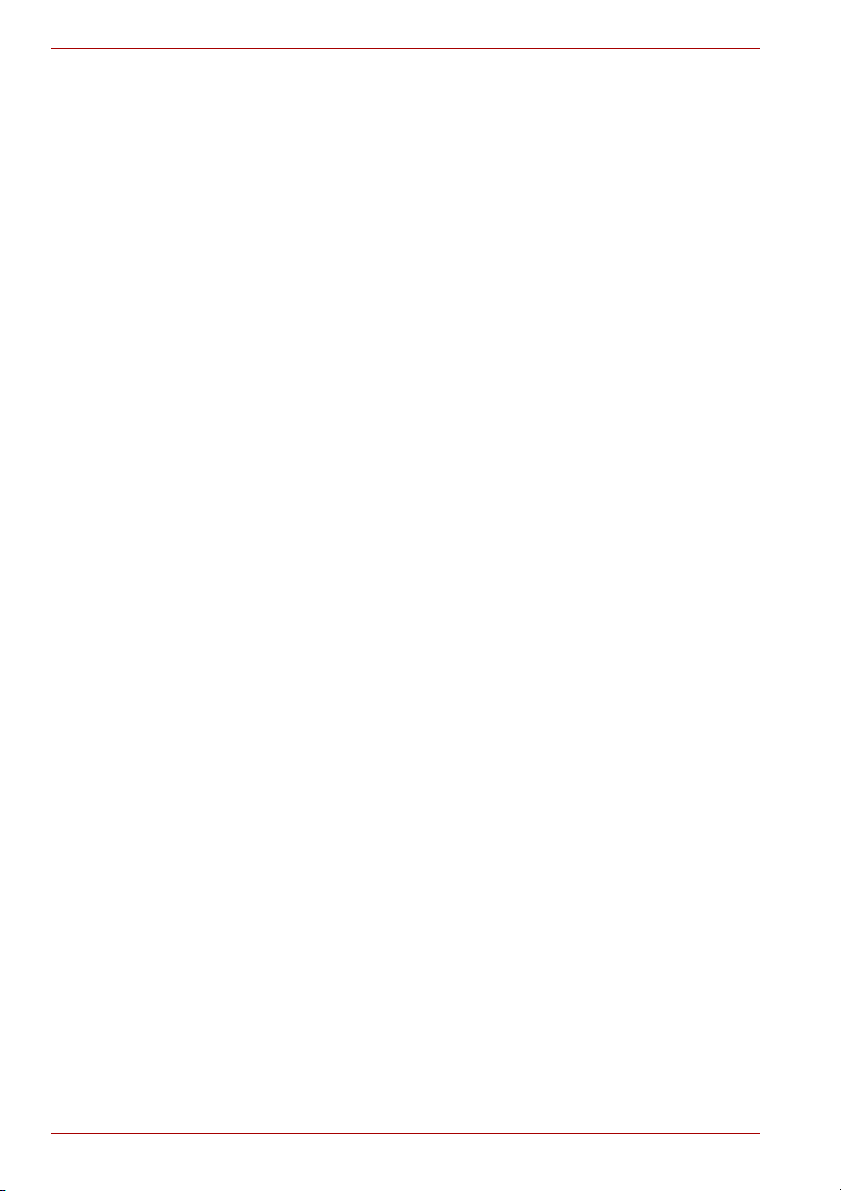
Πρόλογος
Στο κεφάλαιο 4, Βασικές αρχές λειτουργίας, περιγράφονται οι βασικές
λειτουργίες του υπολογιστή και οι προφυλάξεις που πρέπει να τηρείτε όταν
τον χρησιµοποιείτε, καθώς και ο χειρισµός των δίσκων CD/DVD.
Στο κεφάλαιο 5, Πληκτρολόγιο, περιγράφονται ειδικές λειτουργίες του
πληκτρολογίου, συµπεριλαµβανοµένου του αριθµητικού πληκτρολογίου
υπέρθεσης και των συντοµεύσεων.
Το κεφάλαιο 6, Τρόποι παροχής ρεύµατος και εκκίνησης, παρέχει
πληροφορίες σχετικά µε τις πηγές παροχής ρεύµατος και τους τρόπους
λειτουργίας εξοικονόµησης µπαταρίας του υπολογιστή, καθώς και τους
τρόπους ορισµού ενός κωδικού πρόσβασης.
Στο κεφάλαιο 7, HW Setup, επεξηγείται ο τρόπος ρύθµισης των παραµέτρων
του υπολογιστή µε το βοηθητικό πρόγραµµα HW Setup και το TPM.
Στο κεφάλαιο 8, Προαιρετικές συσκευές, περιγράφεται ο διαθέσιµος
προαιρετικός εξοπλισµός.
Στο κεφάλαιο 9, Αντιµετώπιση προβληµάτων, παρέχονται χρήσιµες
πληροφορίες για τον τρόπο εκτέλεσης µερικών διαγνωστικών ελέγχων
και προτείνονται αλληλουχίες ενεργειών που πρέπει να εκτελέσετε στην
περίπτωση που ο υπολογιστής σας δε λειτουργεί κανονικά.
Στο κεφάλαιο 10, Νοµικές σηµειώσεις, παρέχονται πληροφορίες σχετικά µε
τις νοµικές σηµειώσεις που αφορούν τον υπολογιστή αυτόν.
Τα Παραρτήµατα παρέχουν τεχνικές πληροφορίες σχετικά µε τον
υπολογιστή σας.
Στο Γλωσσάριο δίνονται οι ορισµοί γενικών όρων των υπολογιστών και
περιλαµβάνεται µια λίστα µε ακρωνύµια τα οποία χρησιµοποιούνται στο
κείµενο.
Το Ευρετήριο σάς κατευθύνει γρήγορα στις πληροφορίες που περιέχονται
στο παρόν εγχειρίδιο.
Συµβάσεις
Στο παρόν εγχειρίδιο χρησιµοποιούνται οι ακόλουθες µορφές για την
περιγραφή, την αναγνώριση και την επισήµανση όρων και διαδικασιών
χειρισµού.
Ακρωνύµια
Την πρώτη φορά που εµφανίζονται τα ακρωνύµια και όποτε κρίνεται
απαραίτητο για λόγους σαφήνειας, τα ακρωνύµια αναφέρονται εντός
παρενθέσεων µετά από τον ορισµό τους. Για παράδειγµα: Μνήµη Μόνο
για Ανάγνωση (ROM). Τα ακρωνύµια ορίζονται επίσης στο Γλωσσάριο.
Εικονίδια
Τα εικονίδια χαρακτηρίζουν θύρες, πληκτρολόγια και άλλα µέρη του
υπολογιστή σας. Επίσης, εικονίδια χρησιµοποιούνται και στον πίνακα
ενδεικτών για την αναγνώριση των µερών του υπολογιστή για τα οποία
δίνονται πληροφορίες.
xii Εγχειρίδιο χρήσης
Page 13
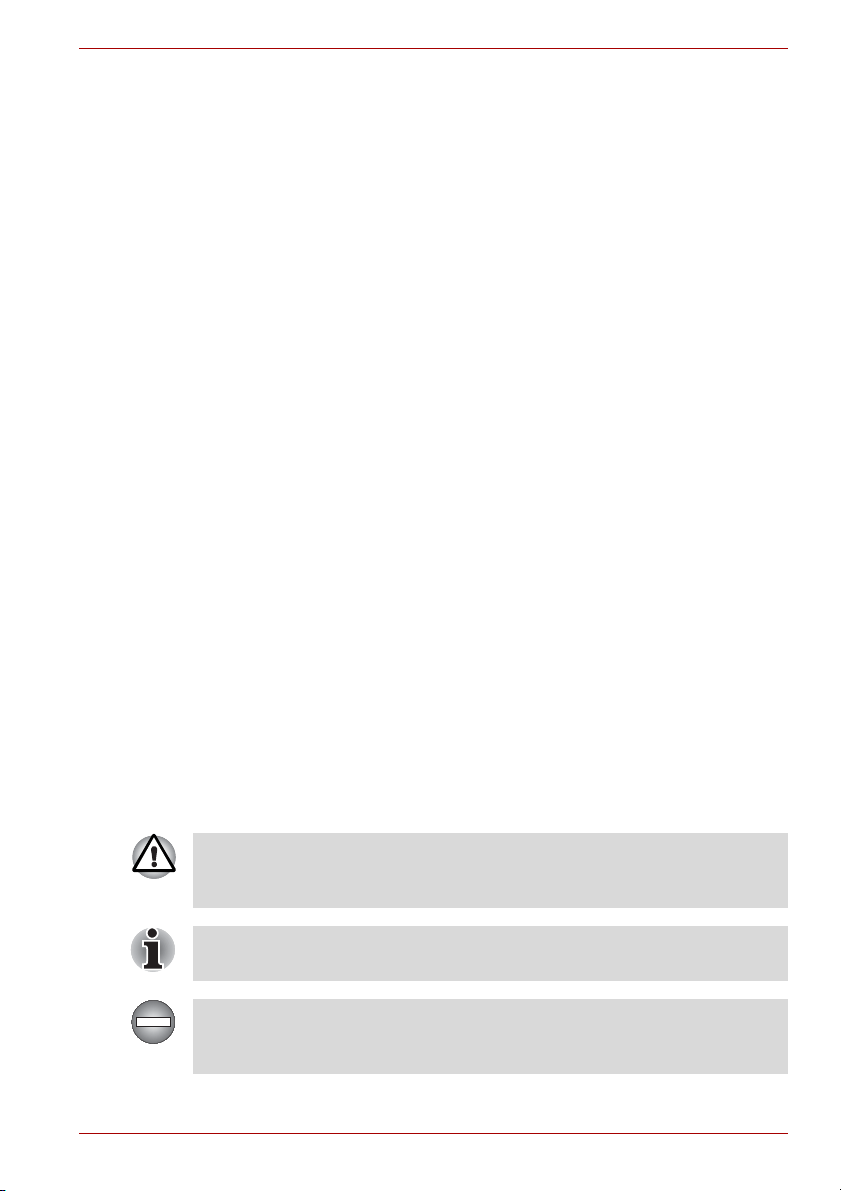
Πλήκτρα
Τα πλήκτρα του πληκτρολογίου χρησιµοποιούνται στο κείµενο για την
περιγραφή πολλών λειτουργιών του υπολογιστή. Τα έντονα γραµµένα
ονόµατα πλήκτρων αναφέρονται στα σύµβολα που βρίσκονται πάνω στα
πλήκτρα, όπως αυτά εµφανίζονται στο πληκτρολόγιο. Για παράδειγµα, το
Enter αντιστοιχεί στο πλήκτρο Enter.
Χειρισµός πλήκτρων
Σε µερικές εργασίες, απαιτείται το ταυτόχρονο πάτηµα δύο ή περισσοτέρων
πλήκτρων. Οι χειρισµοί αυτοί χαρακτηρίζονται από τα σύµβολα που
βρίσκονται επάνω στα αντίστοιχα πλήκτρα, συνδεόµενα µεταξύ τους µε
“συν” (+). Για παράδειγµα, το Ctrl + C σηµαίνει ότι πρέπει να κρατήσετε
πατηµένο το πλήκτρο Ctrl και ταυτόχρονα να πατήσετε το πλήκτρο C. Εάν
πρέπει να χρησιµοποιηθούν τρία πλήκτρα ταυτόχρονα, κρατήστε πατηµένα
τα δύο πρώτα και ταυτόχρονα πατήστε το τρίτο.
Πρόλογος
ΑΒΓ
Σε ορισµένες διαδικασίες όπου απαιτείται κάποια
ενέργεια όπως π.χ. να κάνετε κλικ σε ένα εικονίδιο
ή να εισαγάγετε κείµενο, το όνοµα του εικονιδίου
ή το κείµενο που πρέπει να πληκτρολογήσετε
εµφανίζονται µε τη µορφή που απεικονίζεται
αριστερά.
Ενσωµατωµένη οθόνη
S ΑΒΓ
Οι τίτλοι των παραθύρων ή τα εικονίδια ή το
κείµενο, που παράγονται από τον υπολογιστή και
προβάλλονται στην οθόνη του, εµφανίζονται µ ε τη
γραµµατοσειρά που βλέπετε αριστερά.
Μηνύµατα
Στο παρόν εγχειρίδιο, χρησιµοποιούνται µηνύµατα που σας θέτουν υπ’ όψη
σηµαντικές πληροφορίες. Κάθε τύπος µηνύµατος αναγνωρίζεται µε τη µορφή
που απεικονίζεται κατωτέρω.
Προσοχή! Ένα τέτοιο σηµείο προφύλαξης σας ενηµερώνει ότι η τυχόν
εσφαλµένη χρήση του εξοπλισµού ή η µη τήρηση των οδηγιών ενδέχεται
να προκαλέσει απώλεια δεδοµένων ή βλάβη του εξοπλισµού.
∆ιαβάστε προσεκτικά. Μια τέτοια σηµείωση αποτελεί µια χρήσιµη συµβουλή
που θα σας βοηθήσει να αξιοποιήσετε στο έπακρο τον εξοπλισµό σας.
∆είχνει την ύπαρξη δυνητικώς επικίνδυνης κατάστασης που θα µπορούσε
να προκαλέσει θάνατο ή σοβαρή σωµατική βλάβη εάν δεν τηρήσετε τις
οδηγίες.
Εγχειρίδιο χρήσης xiii
Page 14
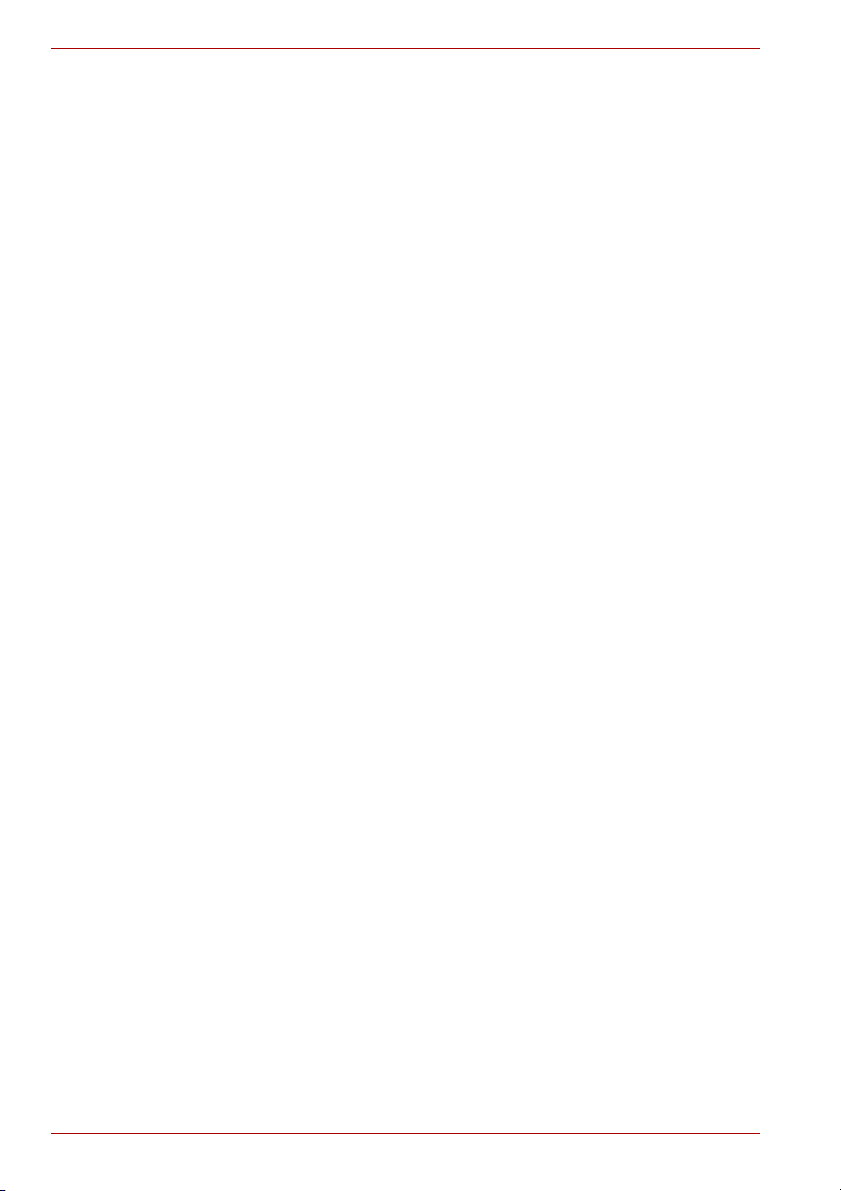
Πρόλογος
xiv Εγχειρίδιο χρήσης
Page 15
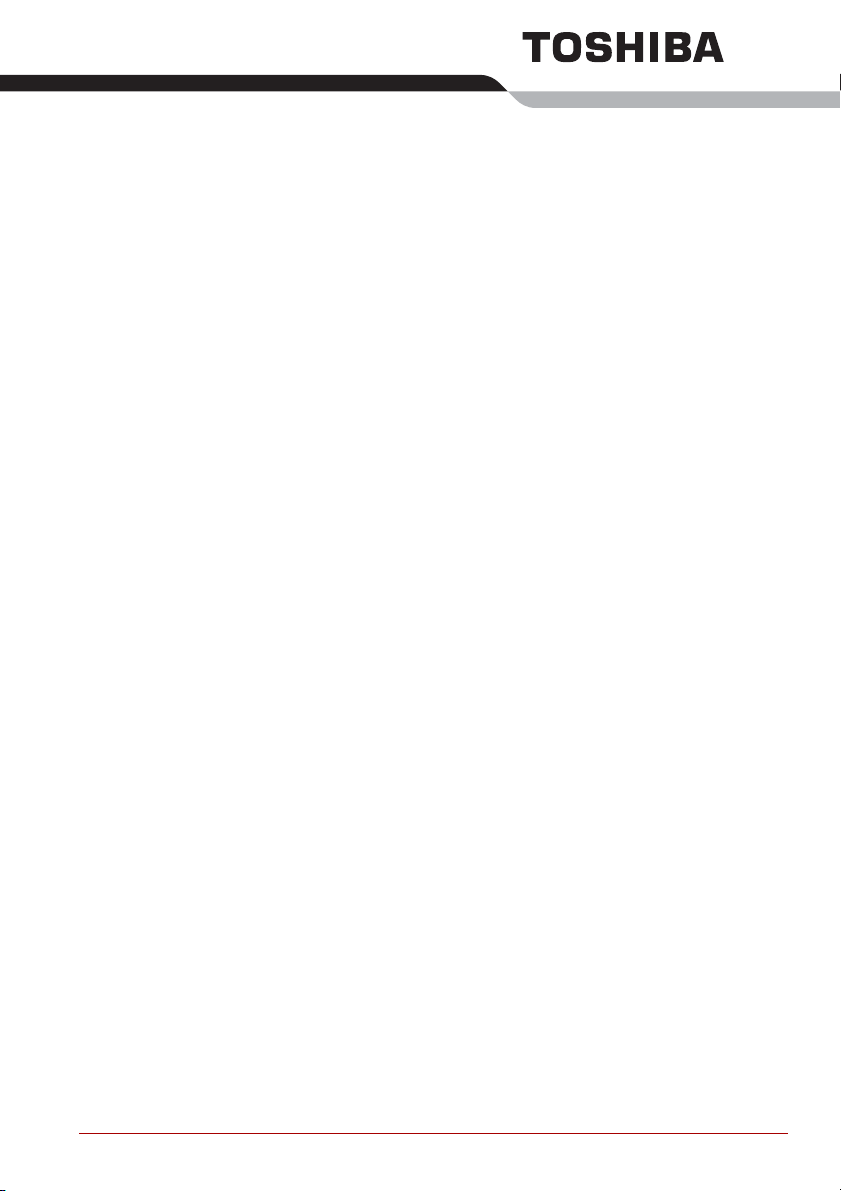
Γενικές προφυλάξεις
Οι υπολογιστές της TOSHIBA είναι σχεδιασµένοι για τη βελτιστοποίηση της
ασφάλειας, την ελαχιστοποίηση της καταπόνησης και την αντοχή στην
ταλαιπωρία που συνεπάγεται η χρήση φορητών υπολογιστών. Ωστόσο,
πρέπει να τηρούνται ορισµένες προφυλάξεις για την περαιτέρω µείωση του
κινδύνου πρόκλησης σωµατικών βλαβών ή υλικών ζηµιών στον υπολογιστή.
Βεβαιωθείτε ότι έχετε διαβάσει τις γενικές προφυλάξεις που ακολουθούν και
ότι λαµβάνετε υπ’ όψη σας τις προφυλάξεις που περιλαµβάνονται στο κείµενο
του εγχειριδίου.
∆ηµιουργία περιβάλλοντος φιλικού προς τον υπολογιστή
Τοπο θ ε τή σ τ ε τον υπολογιστή πάνω σε επίπεδη επιφάνεια που να είναι
αρκετά µεγάλη για χωρά τον υπολογιστή και τα τυχόν άλλα είδη που θα
χρειαστεί να χρησιµοποιήσετε, όπως π.χ. τον εκτυπωτή. Αφήστε αρκετό
χώρο γύρω από τον υπολογιστή και τον υπόλοιπο εξοπλισµό, για να
εξασφαλίσετε επαρκή αερισµό. ∆ιαφορετικά, ενδέχεται να σηµειωθεί
υπερθέρµανση.Για να διατηρείτε τον υπολογιστή σας σε άριστη κατάσταση
λειτουργίας, προστατέψτε το χώρο εργασίας από:
■ Σκόνη, υγρασία και άµεσο ηλιακό φως.
■ Εξοπλισµό που δηµιουργεί ισχυρό ηλεκτροµαγνητικό πεδίο, όπως π.χ.
στερεοφωνικά ηχεία (εκτός από ηχεία που συνδέονται µε τον υπολογιστή)
ή µεγάφωνα.
■ Αιφνίδιες µεταβολές θερµοκρασίας ή υγρασίας και πηγές µεταβολής της
θερµοκρασίας όπως π.χ. κλιµατιστικά ή θερµαντικά σώµατα.
■ Υπερβολική ζέστη, κρύο ή υγρασία.
■ Υγρά και διαβρωτικά χηµικά.
Τραυµατισµοί λόγω καταπόνησης
Μελετήστε προσεκτικά το Εγχειρίδιο Οδηγιών για την Ασφάλεια και την
Άνεση. Περιέχει πληροφορίες σχετικά µε την αποφυγή τραυµατισµών των
χεριών και των καρπών σας λόγω καταπόνησης, οι οποίοι ενδέχεται να
προκληθούν από την παρατεταµένη χρήση του πληκτρολογίου. Το
Κεφάλαιο 3, Ξεκινώντας, περιλαµβάνει πληροφορίες σχετικά µε το
σχεδιασµό του χώρου εργασίας, τη στάση του σώµατος και το φωτισµό που
συνεισφέρουν στη µείωση της σωµατικής καταπόνησης.
Εγχειρίδιο χρήσης xv
Page 16
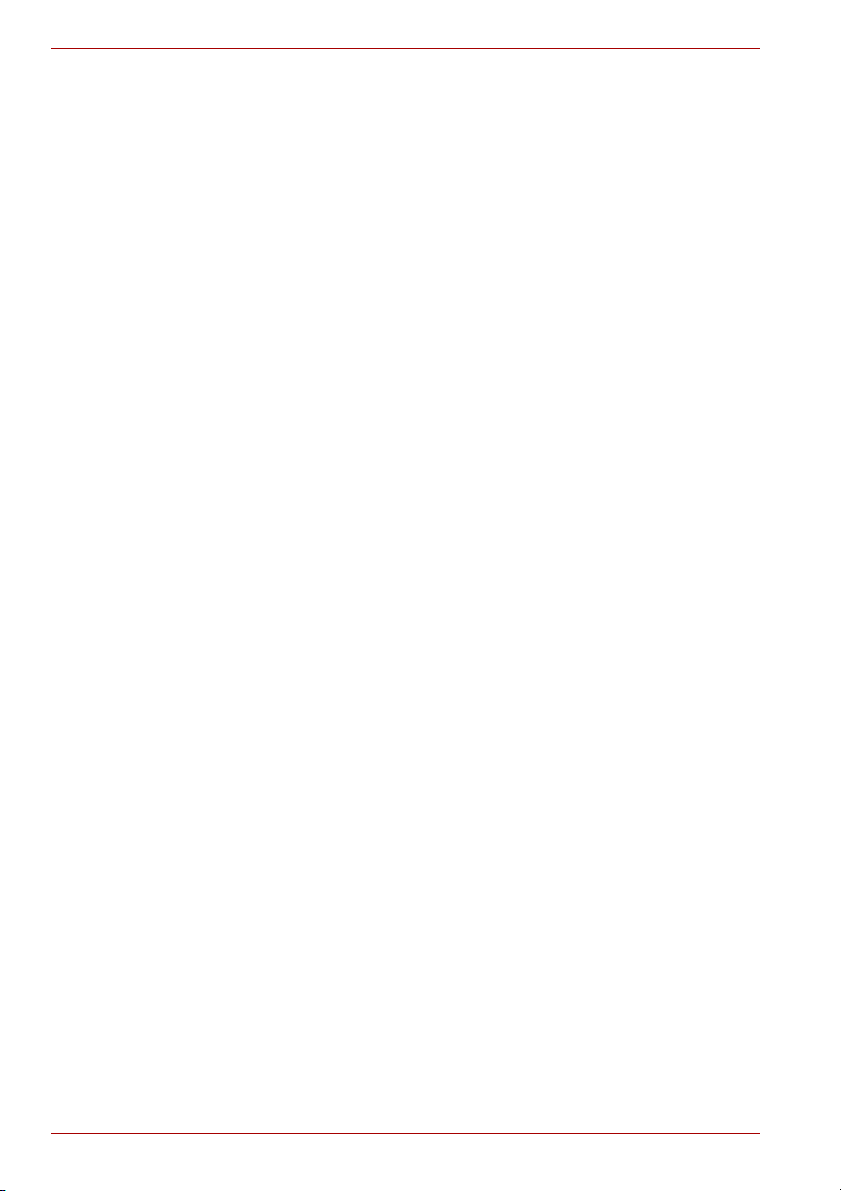
Γενικές προφυλάξεις
Σωµατικές βλάβες λόγω θερµότητας
■ Αποφύγετε την παρατεταµένη επαφή του σώµατός σας µε τον
υπολογιστή. Εάν ο υπολογιστής χρησιµοποιηθεί για µεγάλη χρονική
περίοδο, η επιφάνειά του ενδέχεται να γίνει πολύ θερµή. Παρ’ όλο που η
θερµοκρασία του δεν µοιάζει να είναι υπερβολικά υψηλή µε την αφή, το
δέρµα σας ενδέχεται να υποστεί βλάβες λόγω παρατεταµένης έκθεσης
σε χαµηλή θερµότητα εάν παραµείνει σε επαφή µε τον υπολογιστή για
µεγάλο χρονικό διάστηµα (για παράδειγµα, στην περίπτωση που
εργάζεστε µε τον υπολογιστή στους µηρούς σας ή τα χέρια σας
παραµένουν στις θέσεις για τις παλάµες για πολλή ώρα).
■ Εάν ο υπολογιστής έχει χρησιµοποιηθεί για µεγάλο χρονικό διάστηµα,
αποφύγετε την άµεση επαφή µε το µεταλλικό έλασµα που υποστηρίζει
τις θύρες I/O. Ενδέχεται να είναι πολύ θερµό.
■ Η επιφάνεια του τροφοδοτικού ενδέχεται να καταστεί θερµή όταν αυτό
είναι σε χρήση. Η κατάσταση αυτή δεν υποδεικνύει κάποια δυσλειτουργία.
Εάν χρειαστεί να µεταφέρετε το τροφοδοτικό, αποσυνδέστε το και
αφήστε το να κρυώσει προτού το µετακινήσετε.
■ Μην αφήνετε το τροφοδοτικό πάνω σε θερµοευαίσθητο υλικό. Το υλικό
ενδέχεται να υποστεί ζηµιά.
Ζηµιά από πίεση ή κρούση
Μην εξασκείτε µεγάλη πίεση στον υπολογιστή και µην τον υποβάλλετε σε
ισχυρές κρούσεις. Η έκθεση του υπολογιστή σε υπερβολική πίεση ή κρούση
είναι δυνατό να προκαλέσει ζηµιά στα λειτουργικά µέρη του ή να προκαλέσει
άλλες δυσλειτουργίες.
Υπερθέρµανση των καρτών PC
Μερικές κάρτες PC καθίστανται πολύ θερµές µετά από παρατεταµένη χρήση.
Η υπερθέρµανση µιας κάρτας PC είναι δυνατό να οδηγήσει σε σφάλµατα ή
αστάθεια της λειτουργίας της. Να είστε επίσης προσεκτικοί όταν αφαιρείτε
µια κάρτα PC που έχει χρησιµοποιηθεί για µεγάλο χρονικό διάστηµα.
Κινητά τηλέφωνα
Η χρήση κινητών τηλεφώνων είναι δυνατό να προκαλέσει παρεµβολές στο
σύστηµα ήχου. Η λειτουργία του υπολογιστή δεν επηρεάζεται. Ωστόσο,
συνιστάται η διατήρηση ελάχιστης απόστασης 30 εκ. µεταξύ του υπολογιστή
και του κινητού τηλεφώνου που βρίσκεται σε χρήση.
Εγχειρίδιο Οδηγιών για την Ασφάλεια και την Άνεση
Όλες οι σηµαντικές πληροφορίες για την ασφαλή και σωστή χρήση αυτού
του υπολογιστή περιγράφονται στο Εγχειρίδιο Οδηγιών για την Ασφάλεια
και την Άνεση που εσωκλείεται. Βεβαιωθείτε ότι το διαβάσατε προσεκτικά
πριν χρησιµοποιήσετε τον υπολογιστή.
xvi Εγχειρίδιο χρήσης
Page 17
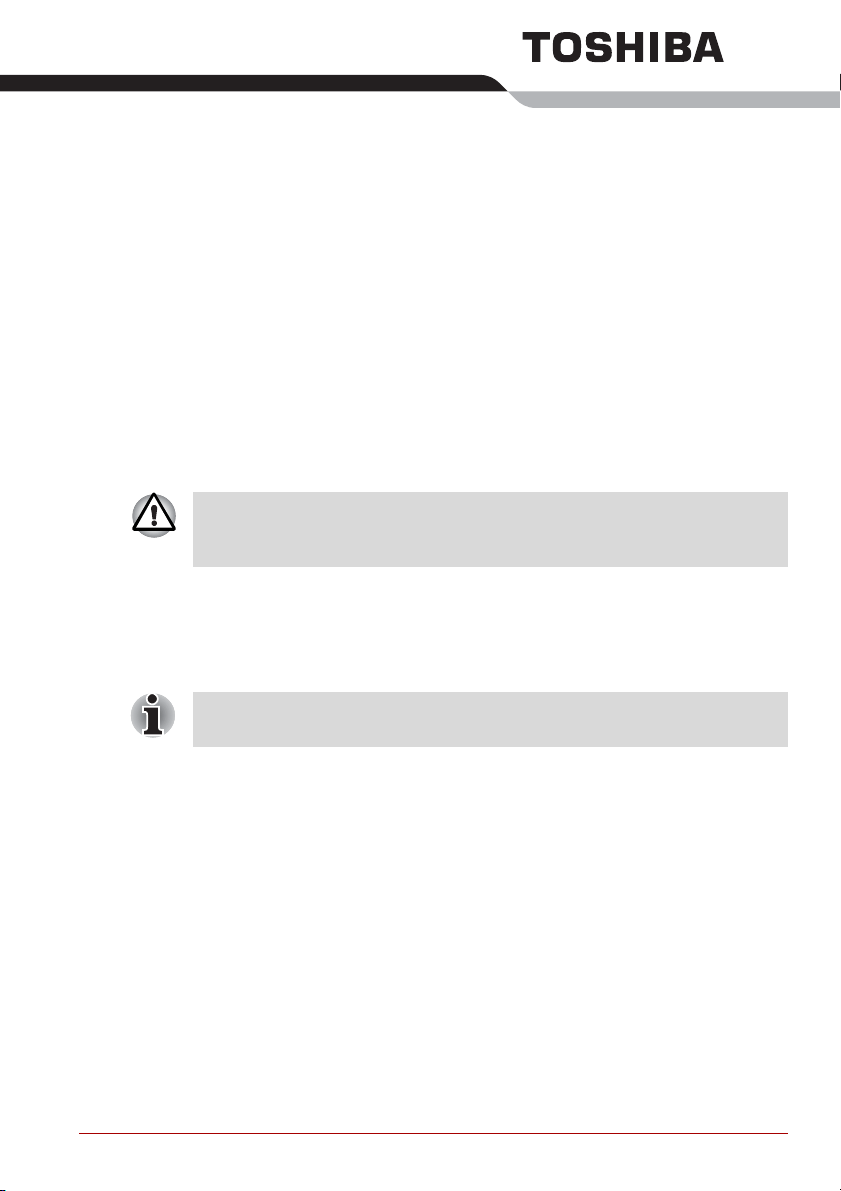
Εισαγωγή
Το κεφάλαιο αυτό περιέχει µια λίστα ελέγχου του εξοπλισµού και περιγράφει
τα χαρακτηριστικά, τον προαιρετικό εξοπλισµό και τα πρόσθετα εξαρτήµατα
του υπολογιστή.
Μερικά από τα χαρακτηριστικά που περιγράφονται στο παρόν εγχειρίδιο
ενδέχεται να µην λειτουργούν σωστά εάν χρησιµοποιείτε λειτουργικό
σύστηµα που δεν έχει προεγκατασταθεί από την TOSHIBA.
Λίστα ελέγχου εξοπλισµού
Αποσυσκευάστε προσεκτικά τον υπολογιστή σας. Φυλάξτε το κιβώτιο και
τα υλικά συσκευασίας για µελλοντική χρήση.
Ο αστερίσκος (*) υποδηλώνει ότι πρόκειται για προαιρετικό είδος,
η παρουσία του οποίου εξαρτάται από το εκάστοτε µοντέλο
Υλικό
Ελέγξτε και βεβαιωθείτε ότι υπάρχουν όλα τα ακόλουθα είδη:
■ Φορητός προσωπικός υπολογιστής TECRA A8 / Satellite Pro A120
■ Τροφοδοτικό και καλώδιο (µε φις 2 ή 3 ακροδεκτών)
■ Εξωτερική µονάδα δισκέτας USB (επιλογή ή παρέχεται µε κάποια
µοντέλα)
■ Επαναφορτιζόµενη µπαταρία *
Κεφάλαιο 1
Εγχειρίδιο χρήσης 1-1
Page 18
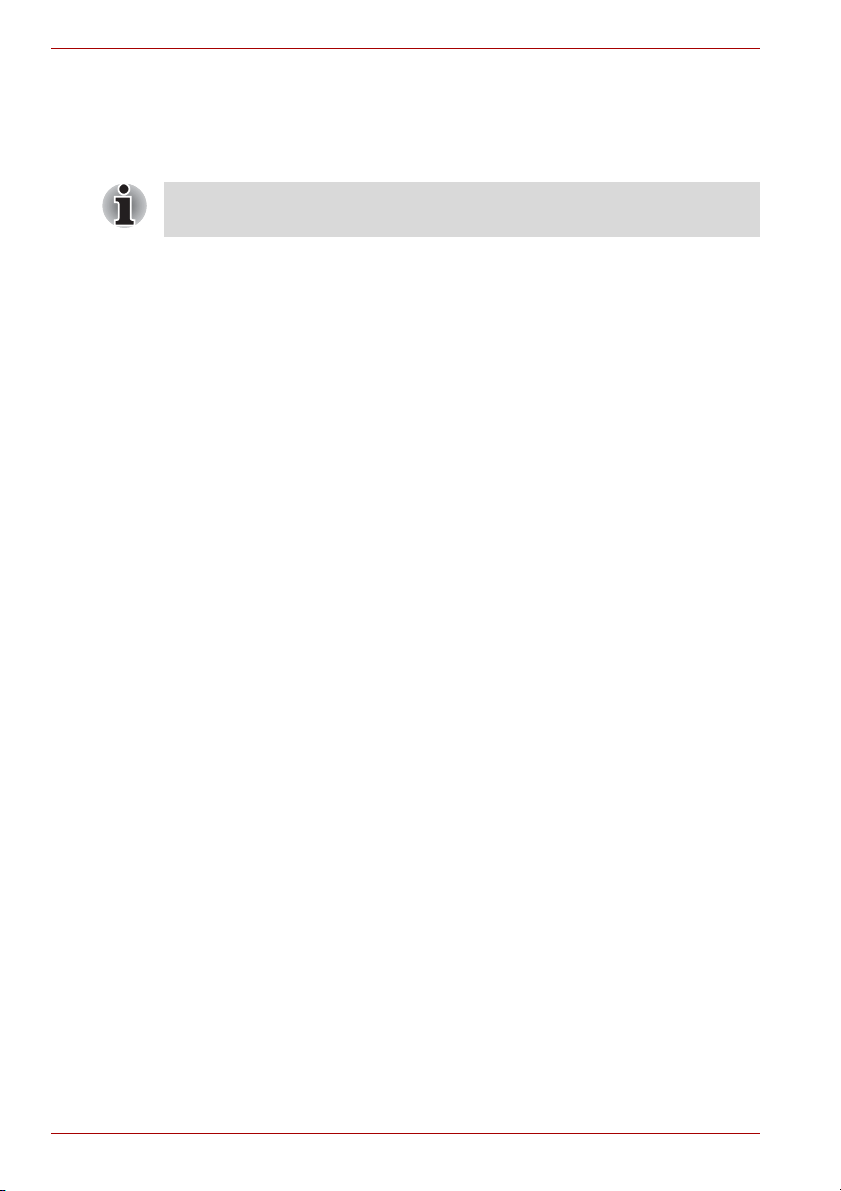
Εισαγωγή
Λογισµικό
Microsoft® Windows XP
■ Το παρακάτω λογισµικό είναι προεγκατεστηµένο:
Ο αστερίσκος (*) υποδηλώνει ότι µέρος του λογισµικού δεν είναι
προεγκατεστηµένο, ανάλογα µε το µοντέλο.
■ Microsoft
■ Πρόγραµµα οδήγησης του µόντεµ
■ Πρόγραµµα οδήγησης δικτύου
■ Πρόγραµµα οδήγησης για ασύρµατο δίκτυο (χρησιµοποιείται µόνο
σε µοντέλα µε προσαρµογέα ασύρµατου δικτύου)
■ Πρόγραµµα οδήγησης για Bluetooth Driver (χρησιµοποιείται µόνο
στα µοντέλα µε Bluetooth)
■ Προγράµµατα οδήγησης της οθόνης για τα Windows
■ Πρόγραµµα οδήγησης ήχου για τα Windows
■ Πρόγραµµα οδήγησης συσκευής κατάδειξης
■ Πρόγραµµα αναπαραγωγής βίντεο DVD
■ Βοηθητικά προγράµµατα της TOSHIBA
■ TOSHIBA Power Saver
■ Εγχειρίδιο χρήσης της TOSHIBA
■ TOSHIBA Assist
■ TOSHIBA ConfigFree
■ TOSHIBA TouchPad On/Off
■ TOSHIBA PC Diagnostic Tool
■ TOSHIBA Zooming, βοηθητικό πρόγραµµα
■ TOSHIBA Controls
■ TOSHIBA Acoustic Silencer
■ TOSHIBA HotKey
■ TOSHIBA SD Memory Card Format
■ TOSHIBA SD Memory Boot, βοηθητικό πρόγραµµα
■ TOSHIBA HDD Protection
■ TOSHIBA Display Device Change, βοηθητικό πρόγραµµα
■ TOSHIBA Password, βοηθητικό πρόγραµµα
■ TOSHIBA Security Assist
■ Sun Java 2 Runtime Environment
■ Βοηθητικό πρόγραµµα Atheros Client
■ Intel PROSET Utility
■ TOSHIBA Mobile Extension3 *
■ TOSHIBA Management Console *
®
Windows XP
1-2 Εγχειρίδιο χρήσης
Page 19

■ TOSHIBA Fingerprint Software *
■ TPM Software *
■ RecordNow!Basic for TOSHIBA *
■ DLA for TOSHIBA *
■ TOSHIBA DVD-RAM driver *
■ WinDVD Creator 2 Platinium *
Τεκµηρίωση
■ Εγχειρίδιο χρήσης του φορητού προσωπικού υπολογιστή
TECRA A8 / Satellite Pro A120
■ Οδηγός γρήγορης εκκίνησης του TECRA A8 / Satellite Pro A120
■ Εγχειρίδιο Οδηγιών για την Ασφάλεια και την Άνεση
■ Πληροφορίες περί εγγύησης
∆ίσκος αποκατάστασης προϊόντος και πρόσθετο λογισµικό
■ Αποκατάσταση προϊόντος
■ Πρόσθετο λογισµικό *
Αν οποιοδήποτε από τα είδη αυτά λείπει ή είναι κατεστραµµένο,
απευθυνθείτε αµέσως στον αντιπρόσωπό σας.
Χαρακτηριστικά
Εισαγωγή
Στον υπολογιστή αυτόν χρησιµοποιείται σε µεγάλη έκταση η προηγµένη
τεχνολογία Ολοκλήρωσης Μεγάλης Κλίµακας (Large Scale Integration, LSI)
και Συµπληρωµατικού Ηµιαγωγού Μεταλλικού Οξειδίου (Complementary
Metal-Oxide Semiconductor, CMOS) της TOSHIBA για την επίτευξη µικρού
µεγέθους, του ελάχιστου δυνατού βάρους, χαµηλής κατανάλωσης ρεύµατος
και υψηλής αξιοπιστίας. Στον υπολογιστή αυτόν υπάρχουν ενσωµατωµένα
τα ακόλουθα χαρακτηριστικά και πλεονεκτήµατα:
Επεξεργαστής
Ενσωµατωµένος Ο υπολογιστής είναι εξοπλισµένος µε έναν από
τους παρακάτω επεξεργαστές Intel
■ Επεξεργαστής Intel
®
Core™ Duo, µε 2MB
µνήµης cache επιπέδου 2. Επίσης,
υποστηρίζει την τεχνολογία Enhanced Intel®
SpeedStep
■ Επεξεργαστής Intel
®
.
®
Core™ Solo, µε 2MB
µνήµης cache επιπέδου 2. Επίσης,
υποστηρίζει την τεχνολογία Enhanced Intel®
SpeedStep
■ Επεξεργαστής Intel
®
.
®
Celeron® M, µε 1MB
µνήµης cache επιπέδου 2.
Εγχειρίδιο χρήσης 1-3
®
.
Page 20
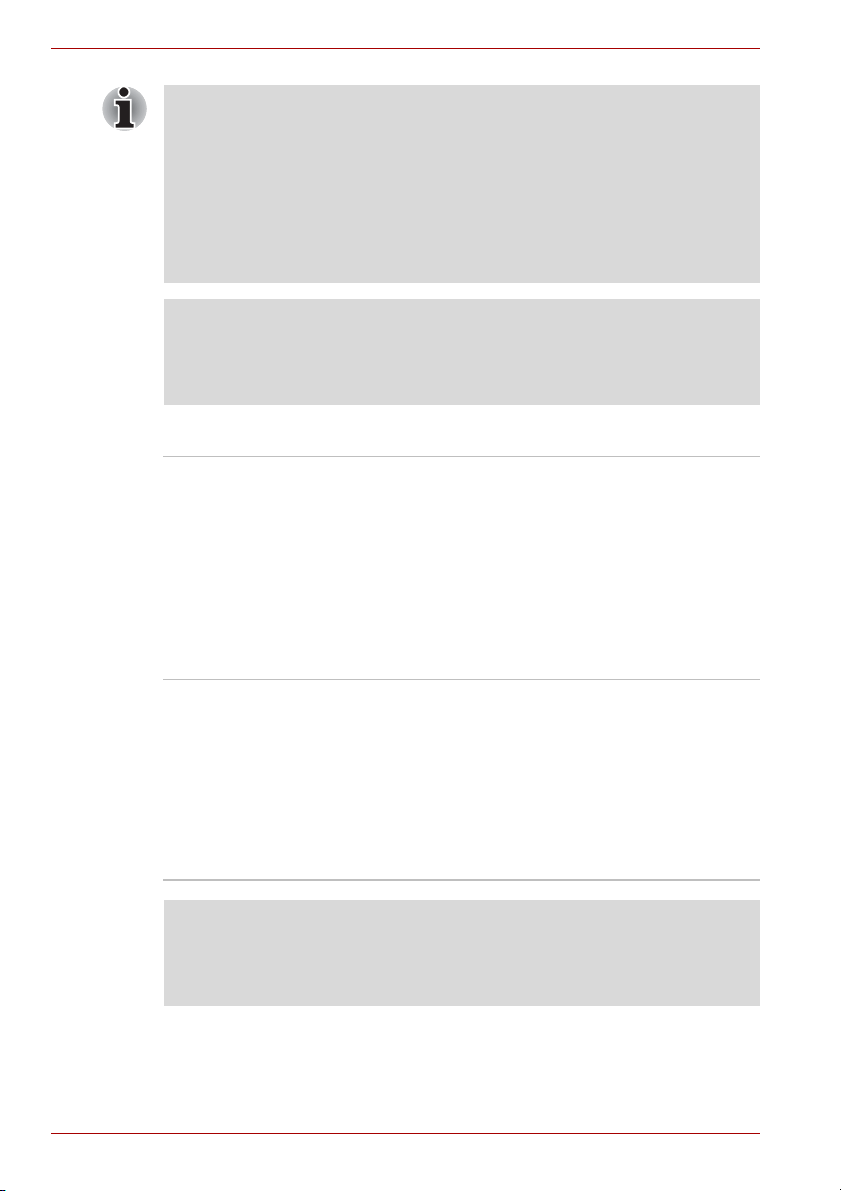
Εισαγωγή
Μερικά µοντέλα της σειράς διαθέτουν τεχνολογία Intel®Centrino® Duo
Mobile Technology, η οποία βασίζεται στις εξής τρεις διαφορετικές
τεχνολογίες: επεξεργαστής Intel® Core™ Duo, Intel® PRO/Wireless
Network Connection και Mobile Intel
Μερικά µοντέλα υπολογιστών διαθέτουν τεχνολογία Intel
®
945 Express Chipset Family.
®
Centrino® Mobile
Technology, η οποία βασίζεται στις εξής τρεις διαφορετικές τεχνολογίες:
επεξεργαστής Intel® Core™ Solo, Intel® PRO/Wireless Network Connection
και Mobile Intel
®
945 Express Chipset Family.
Νοµική σηµείωση (CPU)*1
Για περισσότερες πληροφορίες σχετικά µε τη Νοµική σηµείωση για τον
επεξεργαστή, ανατρέξτε στην ενότητα Νοµικές σηµειώσεις του
Κεφαλαίου 10. Κάντε κλικ στο *1.
Μνήµη
Υποδοχές Υπάρχουν δύο υποδοχές στις οποίες είναι δυνατό
να εγκατασταθούν κάρτες µνήµης των 256, 512,
1024 ή 2048 MB, για µέγιστη µνήµη του
συστήµατος 4096 MB. (Μοντέλο µε επεξεργαστή
®
Intel
Core™ Duo/Solo)
Υπάρχουν δύο υποδοχές στις οποίες είναι δυνατό
να εγκατασταθούν κάρτες µνήµης των 256, 512 ή
1024 MB, για µέγιστη µνήµη του συστήµατος
Μνήµη RAM
γραφικών
2048 MB. (Μοντέλο µε επεξεργαστή Intel®
Celeron
Μέρος της µνήµης του συστήµατος
χρησιµοποιείται ως µνήµη RAM γραφικών.
Μοντέλο µε επεξεργαστή Intel® Celeron® M
έως 128MB
Μοντέλο µε επεξεργαστή Intel
έως 128MB (Μέγεθος κύριας µνήµης: 256MB)
έως 256MB (Μέγεθος κύριας µνήµης: 512MB,
768MB, 1024MB ή περισσότερο).
®
M)
®
Core™ Duo/Solo:
Νοµική σηµείωση (Γενική κύρια µνήµη)*2
Για περισσότερες πληροφορίες σχετικά µε τη Νοµική σηµείωση για τη
Γενική κύρια µνήµη, ανατρέξτε στην ενότητα Νοµικές σηµειώσεις του
Κεφαλαίου 10. Κάντε κλικ στο *2.
1-4 Εγχειρίδιο χρήσης
Page 21
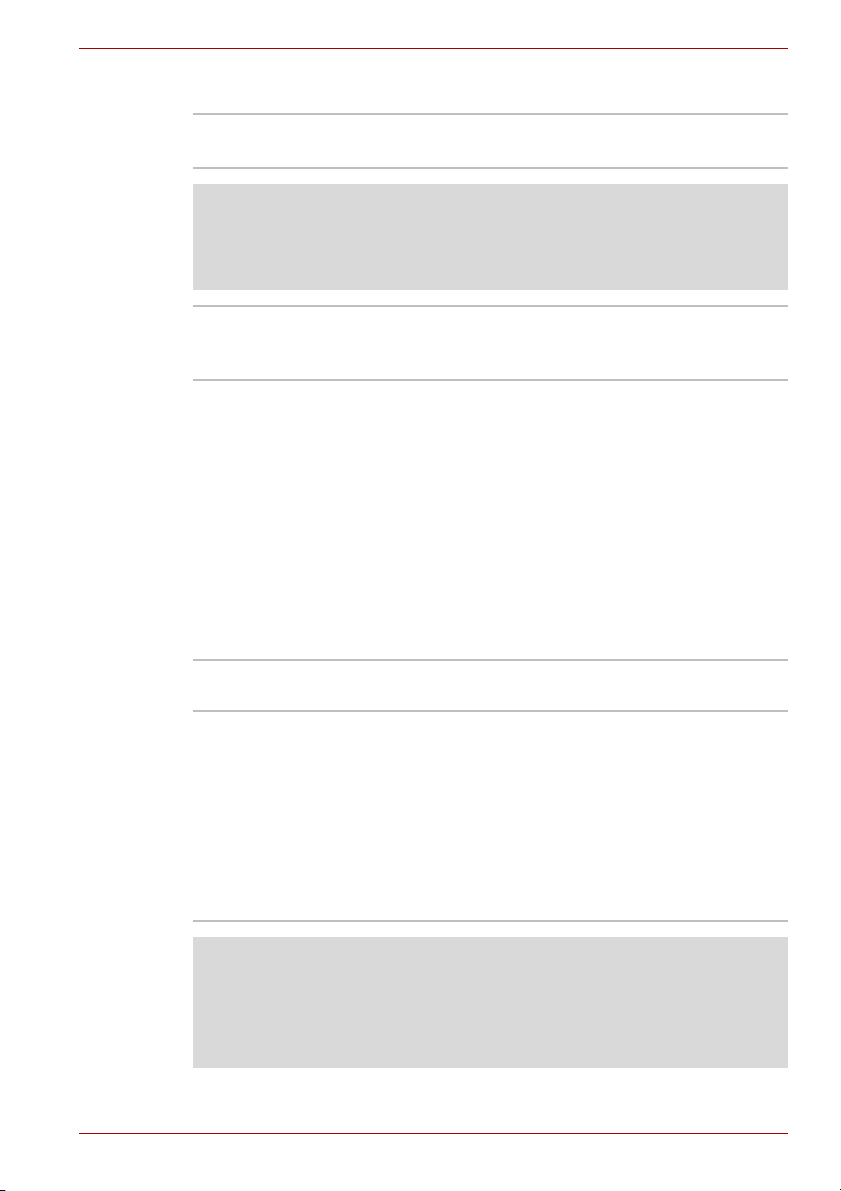
Λειτουργία
Εισαγωγή
Επαναφορτιζόµενη
µπαταρία
Ο υπολογιστής τροφοδοτείται από µία
επαναφορτιζόµενη µπαταρία ιόντων λιθίου.
Νοµική σηµείωση (διάρκεια ζω ής της µπαταρίας)*3
Για περισσότερες πληροφορίες σχετικά µε τη Νοµική σηµείωση για τη
διάρκεια ζωή ς της µπαταρίας, ανατρέξτε στην ενότητα Νοµικές σηµειώσεις
του Κεφαλαίου 10. Κάντε κλικ στο *3.
Μπαταρία RTC Η µπαταρία RTC τροφοδοτεί µε ρεύµα το
εσωτερικό ρολόι πραγµατικού χρόνου και το
ηµερολόγιο.
Τροφοδοτικό Το τροφοδοτικό τροφοδοτεί το σύστηµα µε ρεύµα
και επαναφορτίζει τις µπαταρίες όταν η στάθµη
φόρτισής τους είναι χαµηλή. Συνοδεύεται από
ένα αποσπώµενο καλώδιο ρεύµατος το οποίο
διαθέτει φις 2 ή 3 ακροδεκτών.
Επειδή ακριβώς είναι γενικής χρήσης, µπορεί να
συνδεθεί σε εναλλασσόµενες τάσεις από 100
έως 240 V. Ωστόσο, η ένταση εξόδου διαφέρει
από µοντέλο σε µοντέλο. Η χρήση εσφαλµένου
µοντέλου τροφοδοτικού είναι δυνατό να
προκαλέσει ζηµιά στον υπολογιστή σας.
Ανατρέξτε στην ενότητα Τροφοδοτικό του
Κεφαλαίου 2, Γνωριµία µε τον υπολογιστή σας.
∆ίσκοι
Χωρητικότητα
µονάδας σκληρού
δίσκου
∆ιατίθεται σε 5 µεγέθη.
■ 40,0 δισεκατοµµύρια byte (37,26 Gb)
■ 60,0 δισεκατοµµύρια byte (55,89 Gb)
■ 80,0 δισεκατοµµύρια byte (74,53 Gb)
■ 100,0 δισεκατοµµύρια byte (93,16 Gb)
■ 120,0 δισεκατοµµύρια byte (111,79 Gb)
Μέρος του χώρου στη µονάδα σκληρού δίσκου
δεσµεύεται για διαχειριστικούς λόγους.
Νοµική σηµείωση (χωρητικότητα µονάδας σκληρού δίσκου
(HDD))
Για περισσότερες πληροφορίες σχετικά µε τη Νοµική σηµείωση για τη
χωρητικότητα µονάδας σκληρού δίσκου (HDD), ανατρέξτε στην ενότητα
Νοµικές σηµειώσεις του Κεφαλαίου 10. Κάντε κλικ στο *4.
Εγχειρίδιο χρήσης 1-5
*4
Page 22
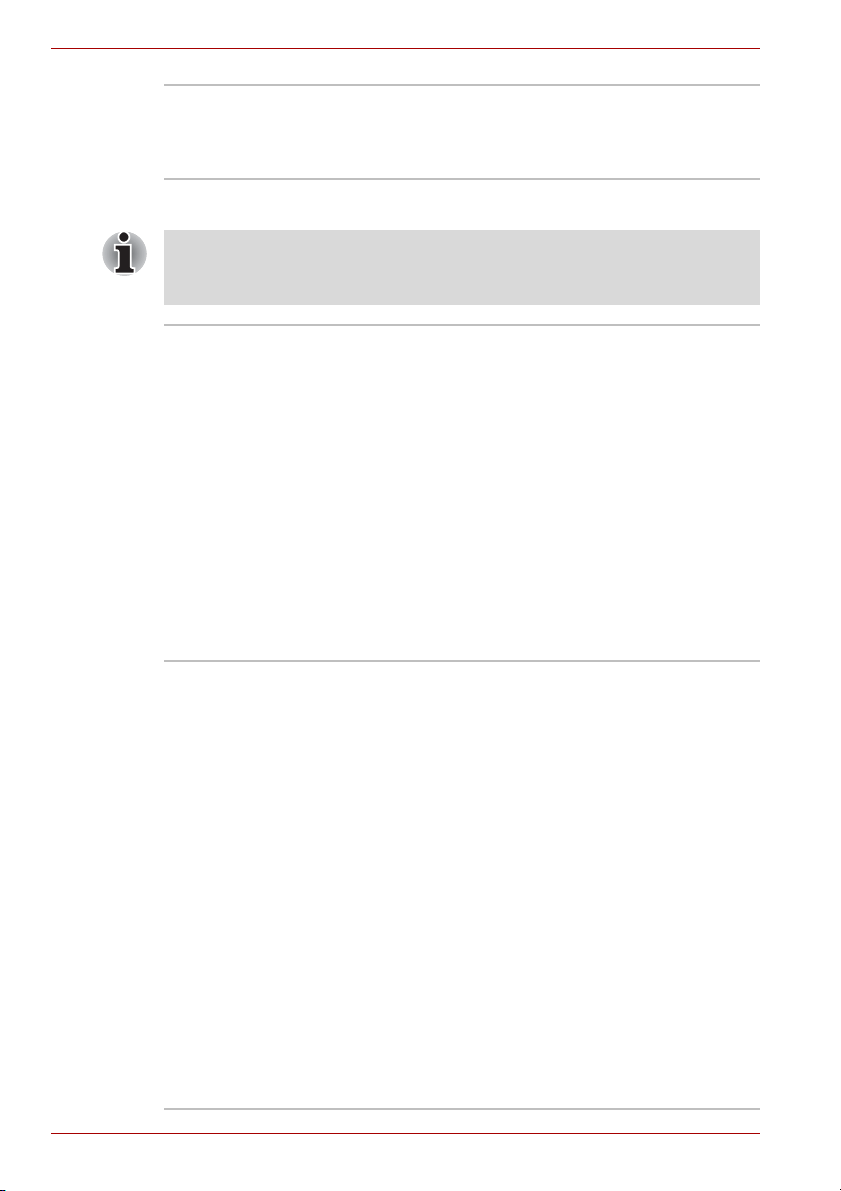
Εισαγωγή
δισκέτας, εξωτερική
µονάδα USB
Μπορεί να δεχθεί δισκέτες των 3 1/2"
χωρητικότητας 1,44Mb ή 720kb. Συνδέεται σε µια
θύρα USB. Προαιρετικό ή περιλαµβάνεται στον
εξοπλισµό µερικών µοντέλων.
Μονάδα οπτικών µέσων αποθήκευσης
Μερικά µοντέλα της σειράς αυτής διαθέτουν εγκατεστηµένη µονάδα
οπτικών µέσων αποθήκευσης. Οι διαθέσιµες µονάδες οπτικών µέσων
αποθήκευσης περιγράφονται κατωτέρω.
CD-ROM, µονάδα Ορισµένα µοντέλα είναι εξοπλισµένα µε µια
αρθρωτή µονάδα CD-ROM πλήρους µεγέθους
που σας επιτρέπει να χρησιµοποιείτε δίσκους CD
χωρίς προσαρµογέα. Ανάγνωση CD-ROM µέχρι
και µε 24πλή ταχύτητα. Η µονάδα υποστηρίζει τα
ακόλουθα φορµά:
■ CD-DA
■ CD-Text
■ Photo CD™ (µονής/ πολλαπλής περιόδου
λειτουργίας)
■ CD-ROM Mode 1, Mode 2
■ CD-ROM XA Mode 2 (Form1, Form2)
■ Enhanced CD (CD-EXTRA)
■ Μέθοδος διευθυνσιοδότησης 2
Μονάδα DVD-ROM Ορισµένα µοντέλα είναι εξοπλισµένα µε µια
αρθρωτή µονάδα DVD-ROM πλήρους µεγέθους
που σας επιτρέπει να χρησιµοποιείτε δίσκους CD
των 12 cm (4,72") ή των 8 cm (3,15") ή DVD των
12 cm (4,72") χωρίς προσαρµογέα. Η µονάδα
αυτή διαβάζει δίσκους DVD-ROM µέχρι και µε
8πλή ταχύτητα, καθώς και δίσκους CD-ROM
µέχρι και µε 24πλή ταχύτητα. Αυτή η µονάδα
υποστηρίζει τα ακόλουθα φορµά:
■ DVD-ROM
■ DVD-Video
■ CD-DA
■ CD-Text
■ Photo CD™ (µονής/ πολλαπλής περιόδου
λειτουργίας)
■ CD-ROM Mode 1, Mode 2
■ CD-ROM XA Mode 2 (Form1, Form2)
■ Enhanced CD (CD-EXTRA)
■ Μέθοδος διευθυνσιοδότησης 2
1-6 Εγχειρίδιο χρήσης
Page 23
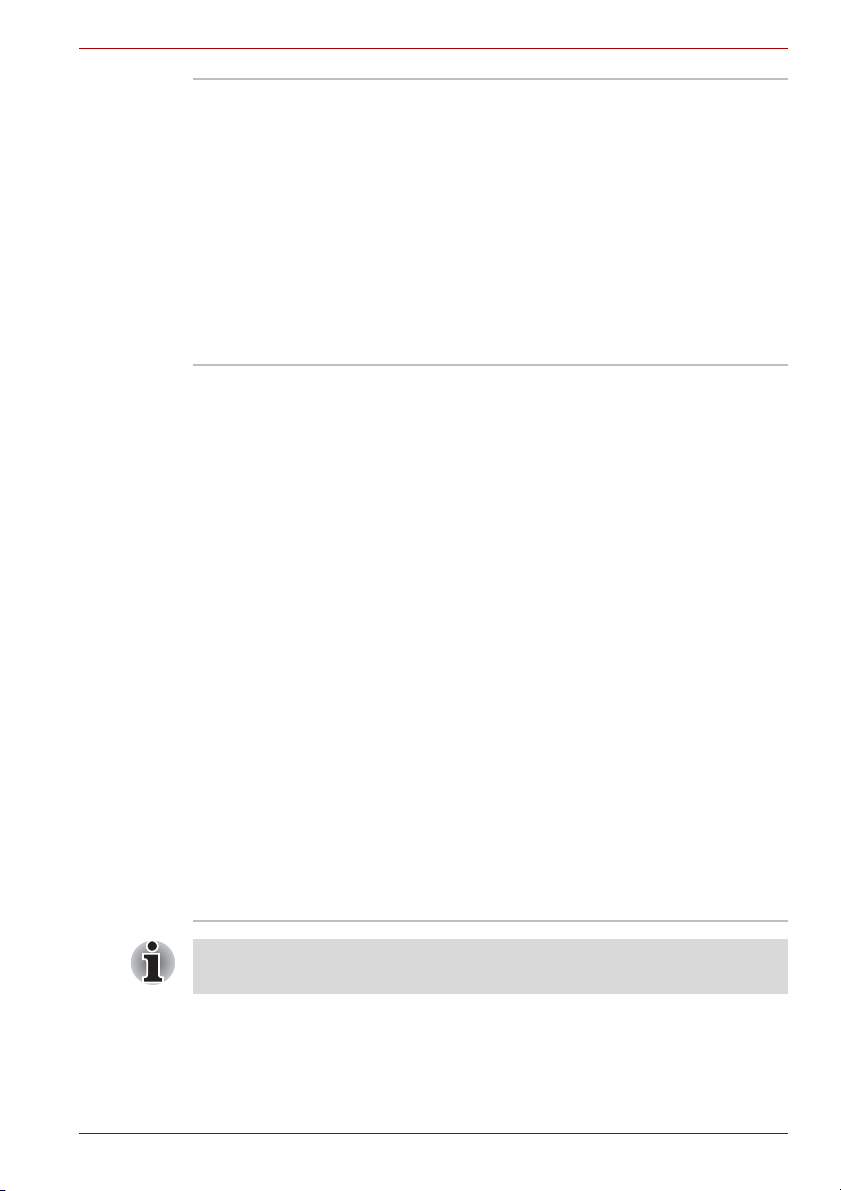
Εισαγωγή
Μονάδα
DVD-ROM&CD-R/-RW
Μονάδα DVD Super
Multi
Ορισµένα µοντέλα είναι εξοπλισµένα µε µια
αρθρωτή µονάδα DVD-ROM&CD-R/-RW πλήρους
µεγέθους που σας επιτρέπει να χρησιµοποιείτε
δίσκους CD/DVD χωρίς προσαρµογέα. Η µονάδα
αυτή διαβάζει δίσκους DVD-ROM µέχρι και µε
8πλή ταχύτητα, καθώς και δίσκους CD-ROM
µέχρι και µε 24πλή ταχύτητα. Εγγράφει δίσκους
CD-R µέχρι και µε 24 πλή ταχύτητα, καθώς και
CD-RW µέχρι και µε 24πλή ταχύτητα. Αυτή η
µονάδα υποστηρίζει τα παρακάτω φορµά, πλέον
εκείνων που υποστηρίζει η µονάδα DVD-ROM.
■ CD-R
■ CD-RW
Μερικά µοντέλα είναι εξοπλισµένα µε αρθρωτή
µονάδα DVD Super Multi πλήρους µεγέθους που
σας επιτρέπει να εγγράφετε δεδοµένα σε απλούς
και επανεγγράψιµους δίσκους CD/DVD και να
χρησιµοποιείτε δίσκους CD/DVD των 12 cm
(4,72") ή των 8 cm (3,15") χωρίς προσαρµογέα.
Η µονάδα αυτή διαβάζει δίσκους DVD-ROM
µέχρι και µε 8πλή ταχύτητα, καθώς και δίσκους
CD-ROM µέχρι και µε 24πλή ταχύτητα. Εγγράφει
δίσκους CD-R µέχρι και µε 24πλή ταχύτητα,
CD-RW µέχρι και µε 10πλή ταχύτητα, DVD-R και
DVD+R µέχρι και µε 8πλή ταχύτητα, DVD-RW
και DVD+RW µέχρι και µε 4πλή ταχύτητα,
DVD-R DL µέχρι και µε 2πλή ταχύτητα, DVD+R
DL µέχρι και µε 2,4 πλή ταχύτητα, DVD-RAM
µέχρι και µε 5πλή ταχύτητα. Αυτή η µονάδα
υποστηρίζει τα παρακάτω φορµά, πλέον εκείνων
που υποστηρίζει η µονάδα DVD-ROM&CDR/ RW.
■ DVD-R
■ DVD-RW
■ DVD-RAM
■ DVD-R DL
■ DVD+R
■ DVD+RW
■ DVD+R διπλού στρώµατος
Οι δίσκοι 2,6GB και 5,2GB DVD-RAM δεν επιτρέπουν ούτε ανάγνωση ούτε
εγγραφή.
Εγχειρίδιο χρήσης 1-7
Page 24
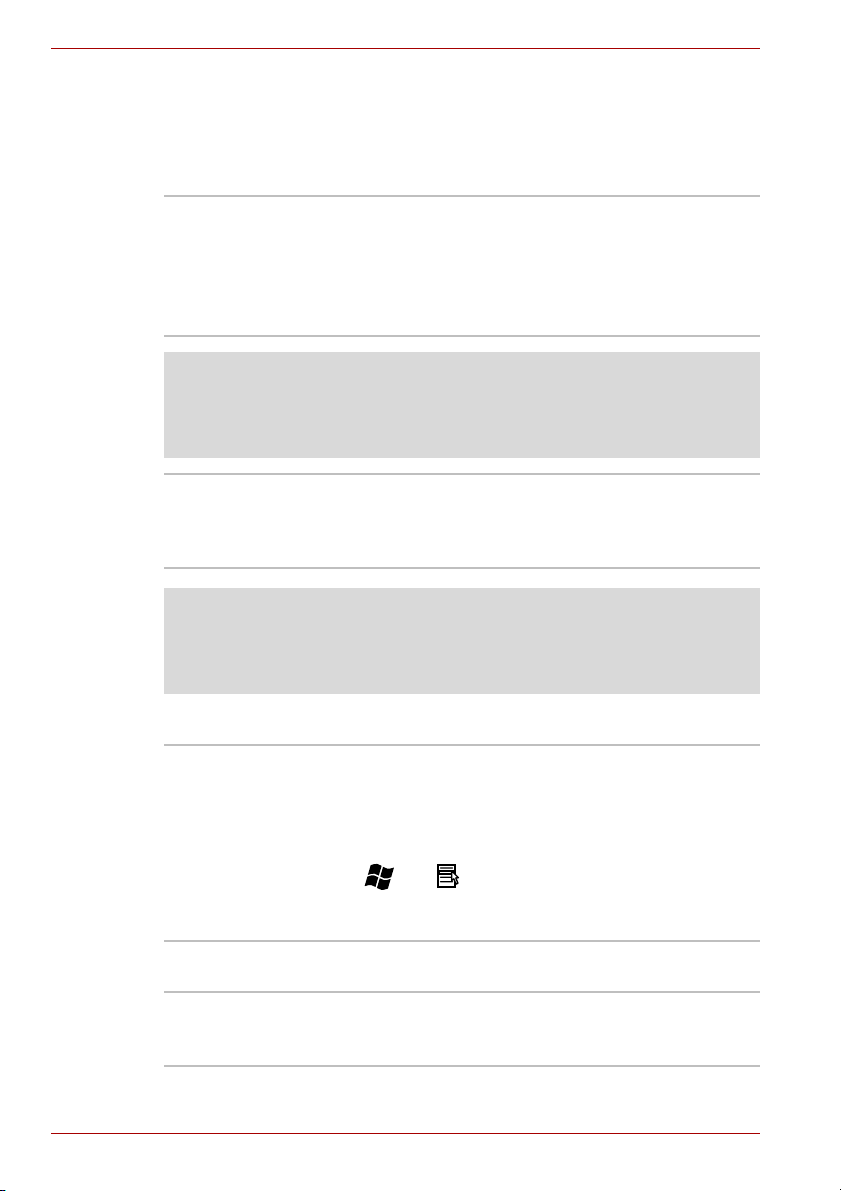
Εισαγωγή
οθόνη
Η ενσωµατωµένη οθόνη υγρών κρυστάλλων (Liquid Crystal Display, LCD)
του υπολογιστή υποστηρίζει γραφικά υψηλής ανάλυσης. Μπορείτε να
ρυθµίσετε την ενσωµατωµένη οθόνη σε µια µεγάλη ποικιλία οπτικών
γωνιών, για µεγαλύτερη άνεση και καλύτερη αναγνωσιµότητα.
Ενσωµατωµένος Οθόνη υγρών κρυστάλλων τεχνολογίας TFT,
µεγέθους 15,4", µε δυνατότητα απεικόνισης 16
εκατοµµυρίων χρωµάτων µε µία από τις εξής
αναλύσεις:
■ WXGA, 1280 οριζόντια επί 800 κατακόρυφα
εικονοστοιχεία (pixel)
Νοµική σηµείωση (LCD)*5
Για περισσότερες πληροφορίες σχετικά µε τη Νοµική σηµείωση για την
οθόνη υγρών κρυστάλλων, ανατρέξτε στην ενότητα Νοµικές σηµειώσεις
του Κεφαλαίου 10. Κάντε κλικ στο *5.
Ελεγκτής γραφικών Ο ελεγκτής γραφικών µεγιστοποιεί τις επιδόσεις
της οθόνης. Για περισσότερες πληροφορίες,
ανατρέξτε στο Παράρτηµα Β, Ελεγκτής οθόνης
και τρόποι λειτουργίας βίντεο.
Νοµική σηµείωση (επεξεργαστής γραφικών (“GPU”))*6
Για περισσότερες πληροφορίες σχετικά µε τη Νοµική σηµείωση για τον
επεξεργαστή γραφικών (“GPU”), ανατρέξτε στην ενότητα Νοµικές
σηµειώσεις του Κεφαλαίου 10. Κάντε κλικ στο *6.
Πληκτρολόγιο
Ενσωµατωµένος Με 85 ή 87 πλήκτρα, συµβατό µε το
πληκτρολόγιο τύπου IBM
ενσωµατωµένο αριθµητικό πληκτρολόγιο
υπέρθεσης, πλήκτρα αποκλειστικής χρήσης για
τον έλεγχο του δροµέα και τα ειδικά πλήκτρα
και των Windows. Για περισσότερες
πληροφορίες, ανατρέξτε στο κεφάλαιο 5,
Πληκτρολόγιο.
®
Enhanced, µε
TOSHIBA Συσκευή κατάδειξης
Ενσωµατωµένο
Touchpad
1-8 Εγχειρίδιο χρήσης
Το Touchpad και τα κουµπιά ελέγχου στη θέση
για τις παλάµες επιτρέπουν τον έλεγχο του δείκτη
και την κύλιση των παραθύρων στην οθόνη.
Page 25
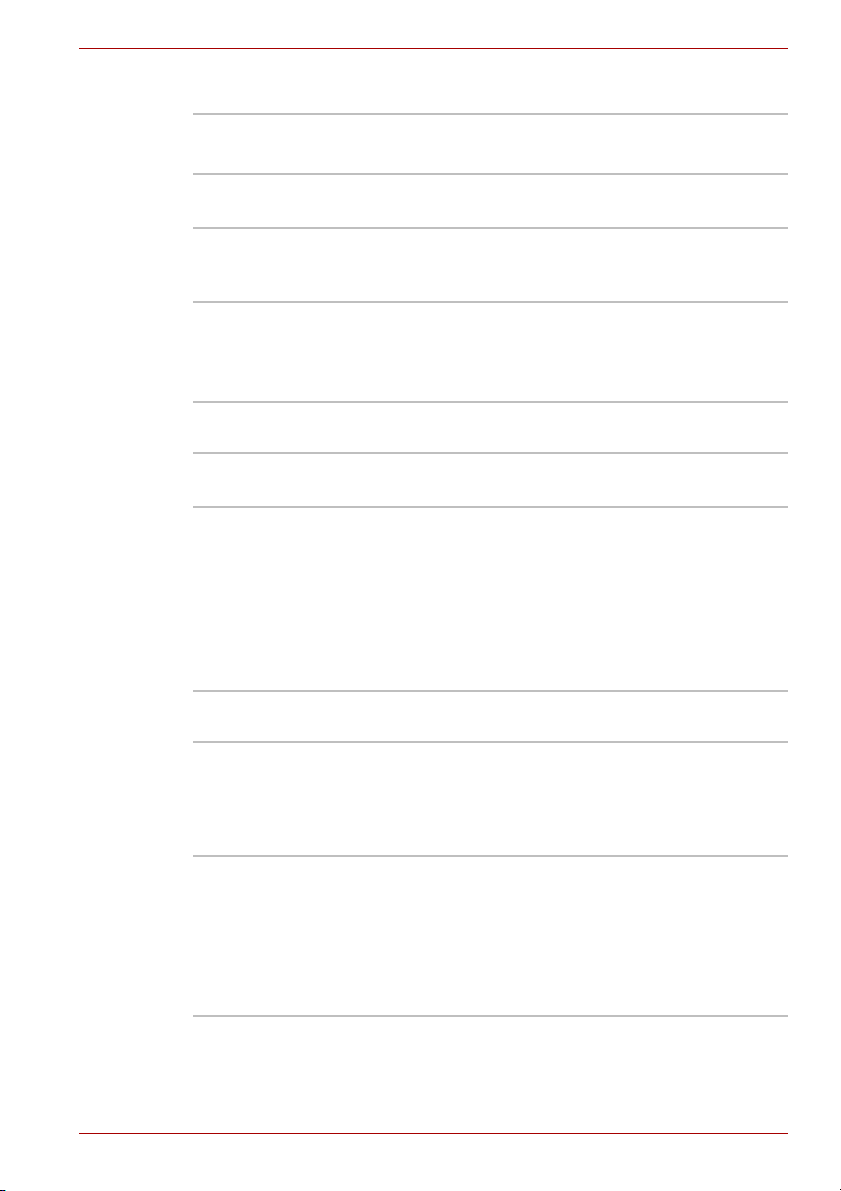
Εισαγωγή
θύρες
Σειριακή θύρα Συµβατή θύρα RS-232C (συµβατή µε 16550 UART).
Η σειριακή θύρα δεν υπάρχει σε όλα τα µοντέλα.
Θύρα εξωτερικής
οθόνης
Θύρες Ενιαίου
Σειριακού ∆ιαύλου
(USB 2.0)
Θύρα σύνδεσης Η θύρα αυτή επιτρέπει τη σύνδεση ενός
Η αναλογική θύρα VGA υποστηρίζει λειτουργίες
συµβατές µε VESA DDC2B.
Ο υπολογιστής διαθέτει τρεις θύρες Ενιαίου
Σειριακού ∆ιαύλου (Universal Serial Bus, UBS)
που συµφωνούν µε το πρότυπο USB 2.0.
προαιρετικού Advanced Port Replicator III που
περιγράφεται στην ενότητα Επιλογές.
Η θύρα σύνδεσης δεν υπάρχει σε όλα τα µοντέλα.
Υποδοχές
Υποδοχή καρτών PC Η υποδοχή αυτή µπορεί να δεχθεί µία κάρτα PC
τύπου ΙΙ.
Κάρτες SD
Η υποδοχή αυτή σας επιτρέπει να µεταφέρετε
εύκολα δεδοµένα από συσκευές όπως π.χ.
ψηφιακές φωτογραφικές µηχανές και
Προσωπικούς Ψηφιακούς Βοηθούς (Personal
Digital Assistant, PDA) που χρησιµοποιούν κάρτες
επαναπρογραµµατιζόµενης µνήµης (flash) SD.
Ανατρέξτε στο Κεφάλαιο 8, Προαιρετικές
συσκευές.
πολυµέσα
Σύστηµα ήχου Το σύστηµα ήχου, που είναι συµβατό µε το
σύστηµα ήχου των Windows, περιλαµβάνει
έξοδο για ενσωµατωµένα ηχεία και µικρόφωνο,
καθώς και υποδοχές για εξωτερικό µικρόφωνο
και ακουστικά.
Θύρα εξόδου βίντεο
(S-Video)
Αυτή η υποδοχή εξόδου σήµατος βίντεο τύπου
“jack” σας επιτρέπει να µεταφέρετε δεδοµένα
βίντεο σε εξωτερικές συσκευές. Η έξοδος
δεδοµένων εξαρτάται από τον τύπο της συσκευής
που είναι συνδεδεµένη µε το καλώδιο S-Video.
Η θύρα εξόδου βίντεο δεν υπάρχει σε όλα τα
µοντέλα.
Εγχειρίδιο χρήσης 1-9
Page 26
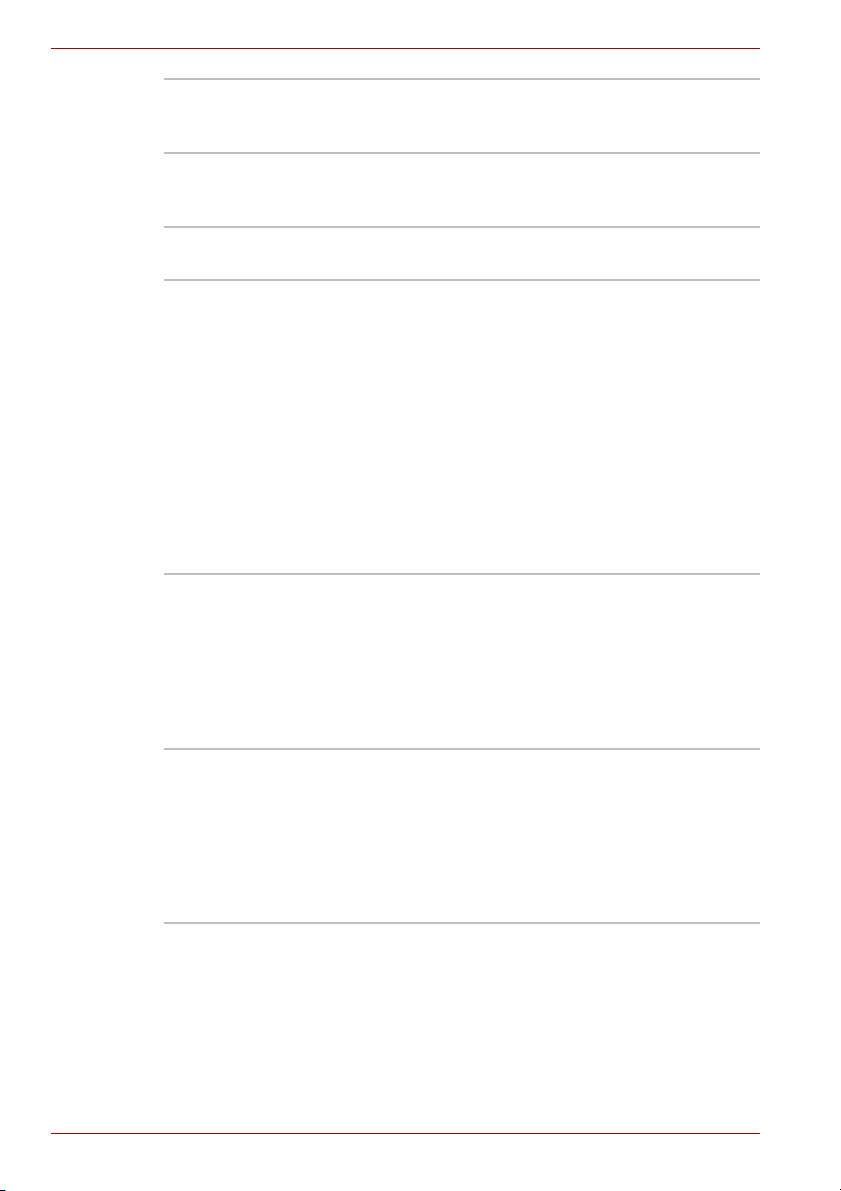
Εισαγωγή
Υποδοχή
ακουστικών
Αυτή η µίνι υποδοχή σύνδεσης ακουστικών των
3,5 mm επιτρέπει τη σύνδεση στερεοφωνικών
ακουστικών.
Υποδοχή
µικροφώνου
Αυτή η µίνι υποδοχή σύνδεσης µικροφώνου των
3,5 mm επιτρέπει τη σύνδεση ενός µίνι βύσµατος
τριών ακροδεκτών ενός µονοφωνικού µικροφώνου.
Επικοινωνίες
Μόντεµ Ένα εσωτερικό µόντεµ παρέχει τη δυνατότητα
επικοινωνίας δεδοµένων και φαξ µε τα
πρωτόκολλα V.90 (V.92). Η ταχύτητα
διαµεταγωγής δεδοµένων και φαξ εξαρτάται
από τις συνθήκες της αναλογικής τηλεφωνικής
γραµµής. ∆ιατίθεται µια θύρα µόντεµ για
σύνδεση του υπολογιστή µε την τηλεφωνική
γραµµή. Η συσκευή αυτή περιλαµβάνεται στο
βασικό εξοπλισµό, σε ορισµένες αγορές. Τα
πρωτόκολλα V.9 0 και V.92 µαζί υποστηρίζονται
µόνον στις Η.Π.Α., τον Καναδά, την Αυστραλία,
το Ηνωµένο Βασίλειο, τη Γαλλία και τη Γερµανία.
Το πρωτόκολλο V.90 µεµονωµένα διατίθεται σε
άλλες γεωγραφικές περιφέρειες.
∆ίκτυο (LAN) Ο υπολογιστής διαθέτει ενσωµατωµένη
υποστήριξη για τοπικά δίκτυα (LAN) τύπου
Ethernet (ταχύτητα µετάδοσης 10 Mbit/δευτ.,
σύστηµα 10BASE-T), Fast Ethernet (ταχύτητα
100 Mbit/δευτ., σύστηµα 100BASE-Tx) ή Gigabit
Ethernet (1000 Mbit/δευτ., σύστηµα 1000BASE-T
(µόνο για µοντέλα µε επεξεργαστή Intel
Duo/Solo)).
Συσκευές Bluetooth Ορισµένοι υπολογιστές της σειράς αυτής
διαθέτουν λειτουργίες Bluetooth. Με την
τεχνολογία ασύρµατης επικοινωνίας Bluetooth,
δε χρειάζονται πλέον καλώδια για τη σύνδεση
ηλεκτρονικών συσκευών όπως π.χ. επιτραπέζιοι
υπολογιστές και εκτυπωτές. Το Bluetooth παρέχει
γρήγορη, αξιόπιστη και ασφαλή ασύρµατη
επικοινωνία σε µικρούς χώρους.
®
Core™
1-10 Εγχειρίδιο χρήσης
Page 27
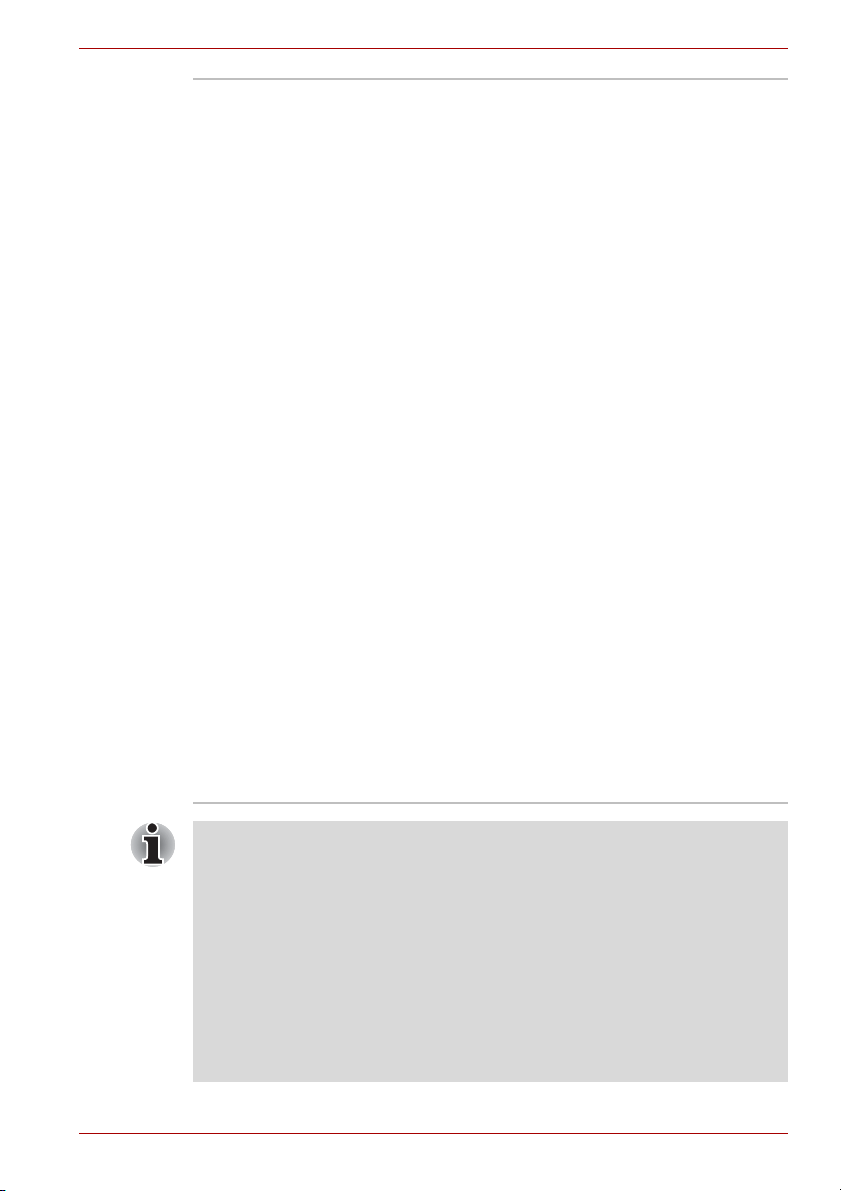
Εισαγωγή
Προσαρµογέας
ασύρµατου δικτύου
Οι υπολογιστές της σειράς αυτής είναι
εξοπλισµένοι µε κάρτα ασύρµατου δικτύου,
η οποία είναι συµβατή µε άλλα συστήµατα
δικτύων LAN µε βάση τη ραδιοτεχνολογία
Φασµατικής Εξάπλωσης Άµεσης Ακολουθίας
(Direct Sequence Spread Spectrum, DSSS) /
Ορθογωνικής Πολυπλεξίας ∆ιαίρεσης Συχνότητας
(Orthogonal Frequency Division Multiplexing)
που πληροί το πρότυπο IEEE 802,11
(Αναθεώρηση A, B ή G).
■ Θεωρητικώς µέγιστη ταχύτητα: 54 Mbps
(IEEE802.11a, 802.11g)
■ Θεωρητικώς µέγιστη ταχύτητα: 11 Mbps
(IEEE802.11b)
■ Επιλογή καναλιών συχνότητας (5 GHz:
Αναθεώρηση A/ 2,4 GHz: Αναθεώρηση B/G)
■ Περιαγωγή σε πολλαπλά κανάλια.
■ ∆ιαχείριση ενέργειας κάρτας.
■ Κρυπτογράφηση δεδοµένων κατά το
πρότυπο “Wired Equivalent Privacy” (WEP),
µε βάση τον αλγόριθµο κρυπτογράφησης των
128 bit. (Τύπο ς λειτουργικής µονάδας Intel).
■ Κρυπτογράφηση δεδοµένων κατά το
πρότυπο “Wired Equivalent Privacy” (WEP),
µε βάση τον αλγόριθµο κρυπτογράφησης των
152 bit. (Τύπο ς λειτουργικής µονάδας
Atheros)
■ Λειτουργία Wi-Fi Protected Access (WPA).
■ Κρυπτογράφηση δεδοµένων κατά το πρότυπο
“Advanced Encryption Standard” (AES).
■ Ενεργοποίηση της αφύπνισης από το
ασύρµατο δίκτυο (τύπος λειτουργικής
µονάδας Intel)
■ Οι τιµές που αναφέρονται ανωτέρω είναι οι θεωρητικώς µέγιστες τιµές
κατά τα πρότυπα ασύρµατου δικτύου. Οι πραγµατικές τιµές ενδέχεται να
είναι διαφορετικές.
■ Η ταχύτητα διαµεταγωγής µέσω του ασύρµατου δικτύου και η απόσταση
στην οποία είναι δυνατό να εκτείνεται το ασύρµατο δίκτυο ενδέχεται να
ποικίλλει ανάλογα µε τις ηλεκτροµαγνητικές συνθήκες, τυχόν φυσικά
εµπόδια, το σχεδιασµό και τη διαµόρφωση των σηµείων πρόσβασης,
καθώς και το σχεδιασµό και τις διαµορφώσεις λογισµικού και υλικού των
υπολογιστών-πελατών. Η ταχύτητα µετάδοσης που περιγράφεται
ανωτέρω είναι η θεωρητικώς µέγιστη ταχύτητα σύµφωνα µε το
αντίστοιχο πρότυπο. Η πραγµατική ταχύτητα µετάδοσης θα είναι
χαµηλότερη από τη θεωρητικώς µέγιστη ταχύτητα.
Εγχειρίδιο χρήσης 1-11
Page 28
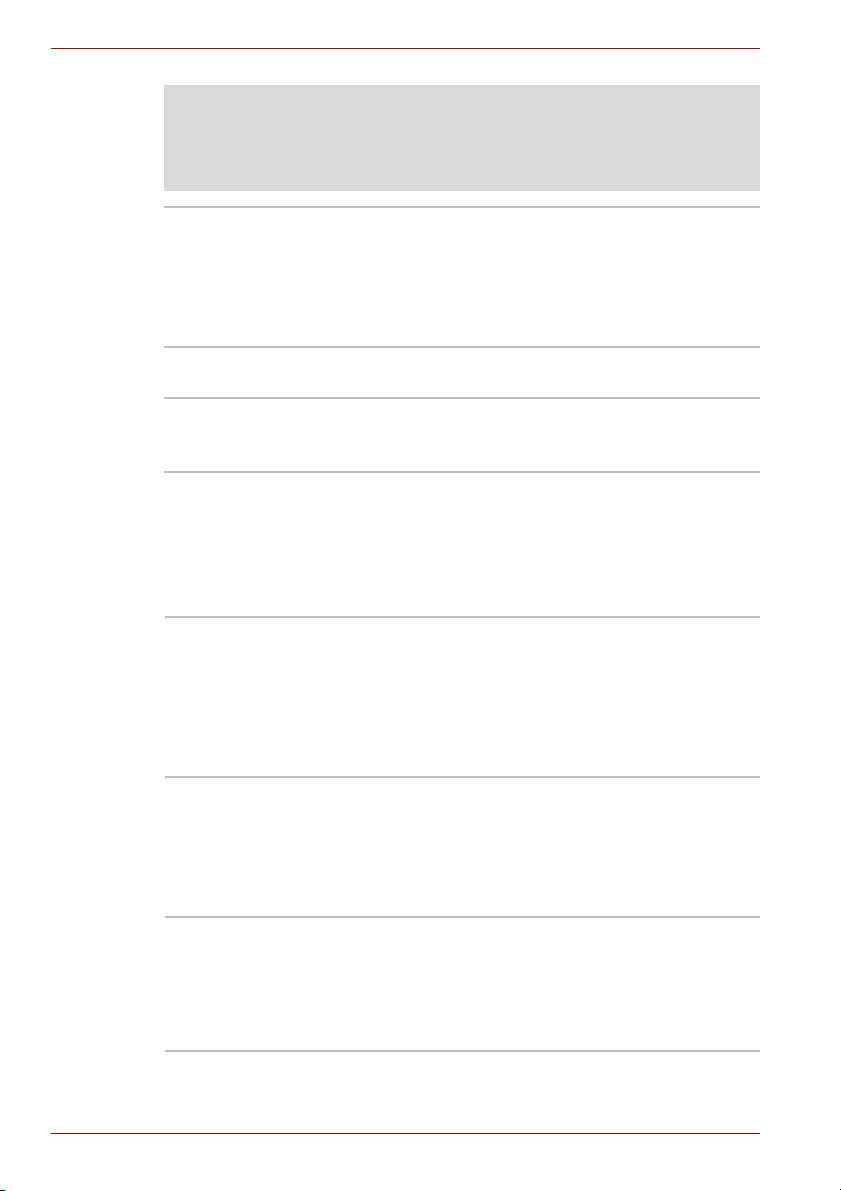
Εισαγωγή
Νοµική σηµείωση (ασύρµατο δίκτυο)*7
Για περισσότερες πληροφορίες σχετικά µε τη Νοµική σηµείωση για το
ασύρµατο δίκτυο, ανατρέξτε στην ενότητα Νοµικές σηµειώσεις του
Κεφαλαίου 10. Κάντε κλικ στο *7.
∆ιακόπτης
ασύρµατης
επικοινωνίας
Ασφάλεια
Υποδοχή
κλειδώµατος
προστασίας
Ειδικά χαρακτηριστικά
Τα ακόλουθα χαρακτηριστικά είναι είτε µοναδικά στους υπολογιστές
TOSHIBA είτε αποτελούν προηγµένα χαρακτηριστικά, τα οποία κάνουν πιο
εύχρηστη τη χρήση του υπολογιστή.
Κουµπί TOSHIBA
Assist
Κουµπί TOSHIBA
Presentation
Ο διακόπτης αυτός ενεργοποιεί και απενεργοποιεί
τις λειτουργίες ασύρµατου δικτύου και Bluetooth.
Όλα τα µοντέλα διαθέτουν διακόπτη ασύρµατων
επικοινωνιών. Μερικά µοντέλα είναι εξοπλισµένα
τόσο µε δυνατότητες ασύρµατου δικτύου όσο και µε
δυνατότητες Bluetooth.
Επιτρέπει τη σύνδεση µιας κλειδαριάς προστασίας
για το κλείδωµα του υπολογιστή σε ένα γραφείο ή
άλλο µεγάλο αντικείµενο.
Πατήστε αυτό το κουµπί για να εκκινήσετε
αυτόµατα µια προκαθορισµένη εφαρµογή ή για
να εκτελέσετε µια προκαθορισµένη λειτουργία.
Η προεπιλεγµένη εφαρµογή είναι το TOSHIBA
Assist.
Αυτό το κουµπί διατίθεται µόνο στα µοντέλα
Tecra A8.
Πατήστε το κουµπί αυτό για να ενεργοποιήσετε
την ενσωµατωµένη οθόνη, την εξωτερική οθόνη
ή και τις δύο οθόνες (µε την ίδια εικόνα ή µε
επέκταση της επιφάνειας εργασίας).
Αυτό το κουµπί διατίθεται µόνο στα µοντέλα
Tecra A8.
Συντοµεύσεις Οι συντοµεύσεις πληκτρολογίου είναι συνδυασµοί
1-12 Εγχειρίδιο χρήσης
πλήκτρων που σας επιτρέπουν τη γρήγορη
τροποποίηση των ρυθµίσεων παραµέτρων του
συστήµατος απ’ ευθείας από το πληκτρολόγιο,
χωρίς την εκτέλεση κάποιου προγράµµατος
συστήµατος.
Page 29
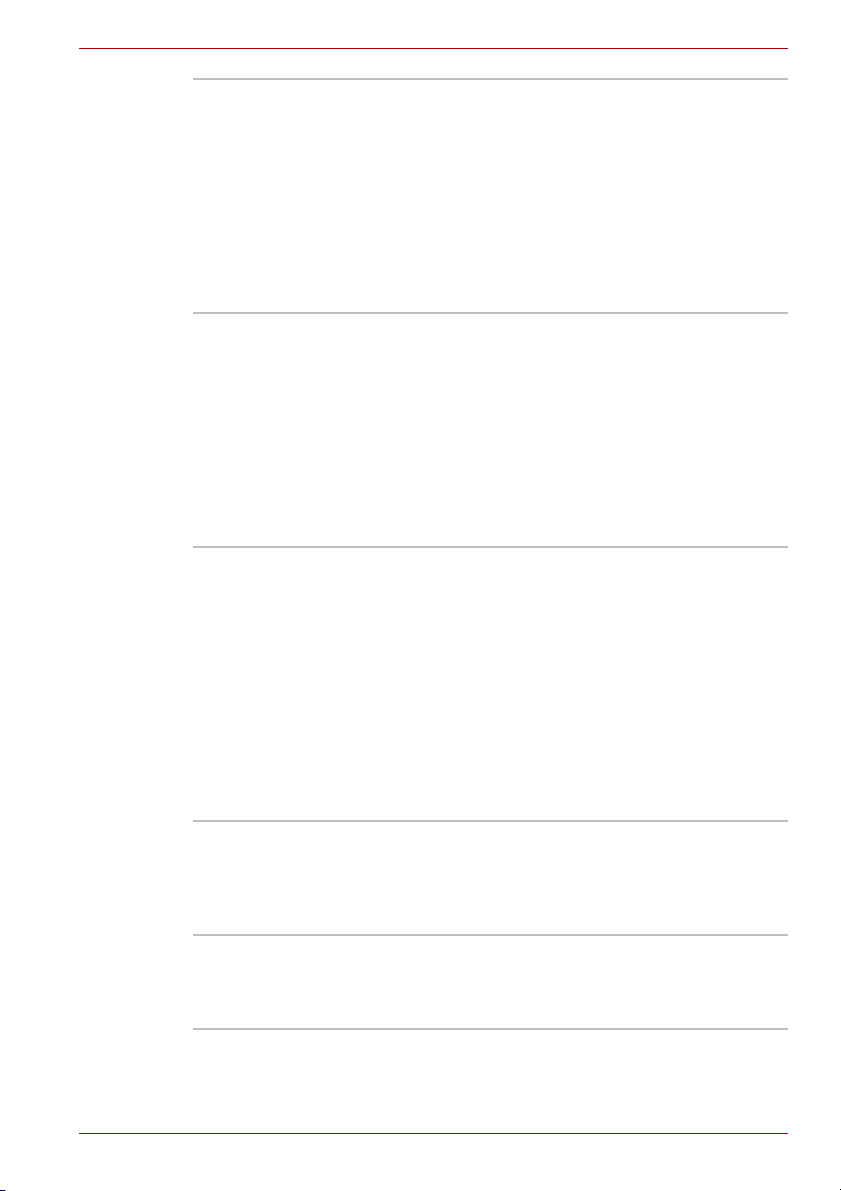
Εισαγωγή
Αυτόµατη
απενεργοποίηση
της ενσωµατωµένης
οθόνης
Αυτόµατη
απενεργοποίηση
της µονάδας
σκληρού δίσκου
Αυτόµατη µετάβαση
του συστήµατος σε
κατάσταση
αναµονής/
αδρανοποίησης
Η δυνατότητα αυτή διακόπτει αυτόµατα την
τροφοδοσία ρεύµατος στην ενσωµατωµένη
οθόνη όταν δεν υπάρχει εισαγωγή από το
πληκτρολόγιο για µια καθορισµένη χρονική
περίοδο. Η οθόνη επανέρχεται σε λειτουργία µε
το πάτηµα οποιουδήποτε πλήκτρου. Ο χρόνος
αναµονής πριν από την αυτόµατη απενεργοποίηση
της οθόνης ρυθµίζεται στο στοιχείο ελέγχου
Απενεργοποίηση ενσωµατωµένης οθόνης της
καρτέλας Βασικές ρυθµίσεις της εφαρµογής
εξοικονόµησης ρεύµατος “TOSHIBA Power Saver”.
Η δυνατότητα αυτή διακόπτει αυτόµατα την
τροφοδοσία ρεύµατος στη µονάδα σκληρού
δίσκου όταν δεν γίνεται πρόσβαση σε αυτήν για
ένα καθορισµένο χρονικό διάστηµα. Η τροφοδοσία
ρεύµατος αποκαθίσταται µόλις γίνει πρόσβαση
στο σκληρό δίσκο. Ο χρόνος αναµονής πριν από
την αυτόµατη απενεργοποίηση της οθόνης
ρυθµίζεται στο στοιχείο ελέγχου Απενεργοποίηση
ενσωµατωµένης µονάδας σκληρού δίσκου της
καρτέλας Βασικές ρυθµίσεις του βοηθητικού
προγράµµατος “TOSHIBA Power Saver”.
Με τη δυνατότητα αυτή, εκτελείται αυτόµατος
τερµατισµός λειτουργίας του συστήµατος και
µετάβαση του συστήµατος σε κατάσταση
αναµονής ή αδρανοποίησης, όταν δεν υπάρχει
καµία δραστηριότητα και καµία πρόσβαση στο
υλικό επί ένα καθορισµένο χρονικό διάστηµα.
Ο χρόνος αναµονής πριν από τον αυτόµατο
τερµατισµό λειτουργίας του συστήµατος και η
κατάσταση αναµονής/ αδρανοποίησης
επιλέγονται στα στοιχεία ελέγχου “Σύστηµα σε
αναµονή” και “Σύστηµα σε αδρανοποίηση” της
καρτέλας Βασικές ρυθµίσεις του βοηθητικού
προγράµµατος “TOSHIBA Power Saver”.
Πλήκτρα υπέρθεσης Στο πληκτρολόγιο, υπάρχουν ενσωµατωµένα
δέκα πλήκτρα υπέρθεσης. Για οδηγίες σχετικά µε
τη χρήση των πλήκτρων υπέρθεσης, ανατρέξτε
στην ενότητα Πλήκτρα υπέρθεσης στο
κεφάλαιο 5, Πληκτρολόγιο.
Κωδικός
πρόσβασης κατά
την έναρξη
λειτουργίας
Εγχειρίδιο χρήσης 1-13
∆ιατίθενται δύο επίπεδα προστασίας µε κωδικό
πρόσβασης, του επόπτη και του χρήστη, για την
αποτροπή της µη εξουσιοδοτηµένης πρόσβασης
στον υπολογιστή σας.
Page 30
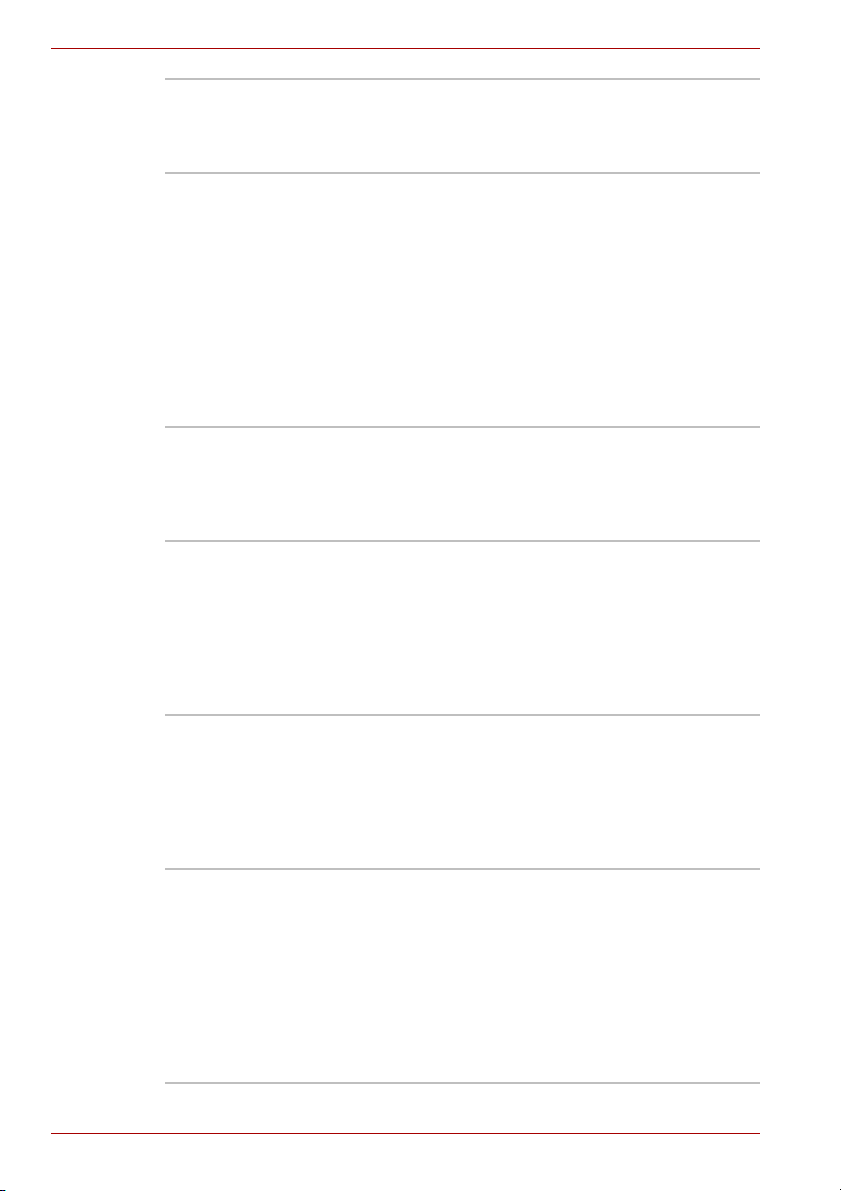
Εισαγωγή
άµεση προστασία Μια λειτουργία συντόµευσης σβήνει την
ενσωµατωµένη οθόνη και απενεργοποιεί τον
υπολογιστή, παρέχοντας γρήγορη και εύκολη
προστασία των δεδοµένων.
Ευφυές τροφοδοτικό Το ευφυές τροφοδοτικό του υπολογιστή διαθέτει
µικροεπεξεργαστή ο οποίος ανιχνεύει τη στάθµη
φόρτισης της µπαταρίας και υπολογίζει το
ποσοστό της χωρητικότητας της µπαταρίας που
αποµένει διαθέσιµο. Προστατεύει επίσης τα
ηλεκτρονικά εξαρτήµατα από µη φυσιολογικές
συνθήκες, όπως π.χ. υπερφόρτωση τάσης από
το τροφοδοτικό. Μπορείτε να παρακολουθείτε την
αποµένουσα στάθµη φόρτισης της µπαταρίας µε
το στοιχείο ελέγχου Τρέχουσα φόρτιση µπαταρίας
του βοηθητικού προγράµµατος “TOSHIBA Power
Saver”.
Τρόπος λειτουργίας
εξοικονόµησης
µπαταρίας
Η δυνατότητα αυτή σάς επιτρέπει την εξοικονόµηση
ρεύµατος µπαταρίας. Μπορείτε να καθορίσετε
τον τρόπο λειτουργίας εξοικονόµησης ρεύµατος
στο στοιχείο ελέγχου Προφίλ του βοηθητικού
προγράµµατος “TOSHIBA Power Saver”.
Έναρξη/
τερµατισµός
λειτουργίας µε το
άνοιγµα/ κλείσιµο
της ενσωµατωµένης
οθόνης
Αυτή η δυνατότητα θέτει τον υπολογιστή εκτός
λειτουργίας όταν κλείνετε την ενσωµατωµένη
οθόνη και τον επαναφέρει σε λειτουργία όταν την
ανοίγετε. Η ρύθµιση γίνεται στο στοιχείο ελέγχου
Κατά το κλείσιµο του καλύµµατος του υπολογιστή
µου της καρτέλας Καθορισµός ενεργειών του
βοηθητικού προγράµµατος TOSHIBA Power
Saver.
Αυτόµατη µετάβαση
σε κατάσταση
αδρανοποίησης
όταν η στάθµη της
µπαταρίας είναι
χαµηλή
Όταν η µπαταρία εκφορτιστεί σε σηµείο που δεν
µπορεί να συνεχιστεί η λειτουργία του υπολογιστή,
το σύστηµα εισέρχεται αυτόµατα σε κατάσταση
αδρανοποίησης και τερµατίζει τη λειτουργία του.
Η ρύθµιση γίνεται στην καρτέλα Καθορισµός
ενεργειών του βοηθητικού προγράµµατος
TOSHIBA Power Saver.
Απαγωγή της
παραγόµενης
θερµότητας
Για λόγους προστασίας από υπερθέρµανση,
ο επεξεργαστής διαθέτει εσωτερικό αισθητήρα
θερµοκρασίας. Μόλις η εσωτερική θερµοκρασία
του υπολογιστή φτάσει σε ορισµένα επίπεδα,
ενεργοποιείται ο ανεµιστήρας ψύξης ή µειώνεται
η συχνότητα λειτουργίας του επεξεργαστή.
Χρησιµοποιήστε το στοιχείο ελέγχου Μέθοδος
ψύξης της καρτέλας Βασικές ρυθµίσεις του
βοηθητικού προγράµµατος “TOSHIBA Power
Saver”.
1-14 Εγχειρίδιο χρήσης
Page 31

Εισαγωγή
Προστασία της
µονάδας σκληρού
δίσκου
Με τη βοήθεια του αισθητήρα επιτάχυνσης που
υπάρχει ενσωµατωµένος στον υπολογιστή,
η λειτουργία προστασίας της µονάδας σκληρού
δίσκου ανιχνεύει κραδασµούς, τραντάγµατα και
άλλες παρόµοιες συνθήκες στον υπολογιστή και
αυτόµατα µετακινεί την κεφαλή της µονάδας
σκληρού δίσκου στην ασφαλή θέση προκειµένου
να µειωθεί ο κίνδυνος πρόκλησης ζηµιάς από τη
βίαιη επαφή της κεφαλής µε τη µαγνητική
επιφάνεια του δίσκου. Για περισσότερες
λεπτοµέρειες, ανατρέξτε στην ενότητα Χρήση της
προστασίας µονάδας σκληρού δίσκου του
Κεφαλαίου 4, Βασικές αρχές λειτουργίας.
Η λειτουργία προστασίας της µονάδας σκληρού δίσκου δεν εγγυάται ότι η
µονάδα σκληρού δίσκου δεν πρόκειται σε καµία περίπτωση να υποστεί
ζηµιά.
Αδρανοποίηση Η δυνατότητα αυτή σας επιτρέπει να διακόψετε
την παροχή ρεύµατος χωρίς να κλείσετε το
λογισµικό στο οποίο εργάζεστε. Το περιεχόµενο
της κύριας µνήµης αποθηκεύεται στο σκληρό
δίσκο και την επόµενη φορά που θα ανοίξετε
τον υπολογιστή θα µπορείτε να συνεχίσετε την
εργασία σας από το σηµείο που είχατε
σταµατήσει. Για περισσότερες λεπτοµέρειες,
ανατρέξτε στην ενότητα Τερ µατισµός λειτουργίας
του Κεφαλαίου 3, Ξεκινώντας.
Αναµονή Εάν πρέπει να διακόψετε την εργασία σας,
µπορείτε να θέσετε τον υπολογιστή εκτός
λειτουργίας χωρίς να κλείσετε το λογισµικό στο
οποίο εργάζεστε. Τα δεδοµένα διατηρούνται στην
κύρια µνήµη του υπολογιστή. Μόλις ξαναθέσετε
τον υπολογιστή σε λειτουργία, µπορείτε να
συνεχίσετε την εργασία σας από το σηµείο που
είχατε σταµατήσει.
Εγχειρίδιο χρήσης 1-15
Page 32

Εισαγωγή
Βοηθητικά προγράµµατα
Στην ενότητα αυτή περιγράφονται τα προεγκατεστηµένα βοηθητικά
προγράµµατα και παρουσιάζεται ο τρόπος εκκίνησής τους. Για περισσότερες
λεπτοµέρειες σχετικές µε τις διάφορες εργασίες, ανατρέξτε στο ηλεκτρονικό
εγχειρίδιο, τα αρχεία βοηθείας ή τα αρχεία readme.txt καθενός από τα
προγράµµατα αυτά.
TOSHIBA Power
Saver
HW Setup Το πρόγραµµα αυτό σας επιτρέπει να
TOSHIBA Controls Το πρόγραµµα TOSHIBA Controls δεν διατίθεται
Πρόγραµµα
αναπαραγωγής
βίντεο DVD
Bluetooth Stack for
Windows από την
TOSHIBA
Για να προσπελάσετε το πρόγραµµα διαχείρισης
ισχύος, επιλέξτε διαδοχικά Έναρξη Πίνακας
Ελέγχου, Απόδοση και συντήρηση, TOSHIBA
Power Saver.
προσαρµόσετε τις ρυθµίσεις του υλικού σας
σύµφωνα µε τον τρόπο που εργάζεστε µε τον
υπολογιστή και τα περιφερειακά που
χρησιµοποιείτε. Για να προσπελάσετε αυτό το
βοηθητικό πρόγραµµα, επιλέξτε διαδοχικά
Έναρξη, Πίνακας Ελέγχου, Εκτυπωτές και
άλλο υλικό και το εικονίδιο TOSHIBA HWSetup.
για όλα τα µοντέλα.
Το βοηθητικό αυτό πρόγραµµα σας επιτρέπει την
αντιστοίχιση εφαρµογών ή λειτουργιών στο κουµπί
TOSHIBA Presentation (από προεπιλογή, το
κουµπί αυτό είναι ρυθµισµένο για ταυτόχρονη
προβολή εικόνας στην ενσωµατωµένη και την
εξωτερική οθόνη µε ανάλυση 1.024 x 768) και
στο κουµπί TOSHIBA Assist (από προεπιλογή,
το κουµπί αυτό είναι ρυθµισµένο να εκτελεί το
βοηθητικό πρόγραµµα TOSHIBA Assist).
Για να προσπελάσετε αυτό το βοηθητικό
πρόγραµµα, επιλέξτε διαδοχικά Έναρξη,
Πίνακας Ελέγχου, Εκτυπωτές και άλλο υλικό
και το εικονίδιο Toshiba Controls.
Το πρόγραµµα “InterVideo WinDVD 4” χρησιµεύει
για την αναπαραγωγή βίντεο DVD. ∆ιαθέτει
πίνακα χειρισµού και διάφορες λειτουργίες επί
της οθόνης. Επιλέξτε διαδοχικά Έναρξη, Όλα τα
προγράµµατα, InterVideo WinDVD, InterVideo
WinDVD.
Το λογισµικό αυτό επιτρέπει την επικοινωνία
µεταξύ αποµακρυσµένων συσκευών που
υποστηρίζουν το πρωτόκολλο Bluetooth.
Η λειτουργία Bluetooth δεν είναι δυνατό να χρησιµοποιηθεί σε µοντέλα που
δε διαθέτουν εγκατεστηµένη τη λειτουργική µονάδα Bluetooth.
1-16 Εγχειρίδιο χρήσης
Page 33

Εισαγωγή
TOSHIBA SD
Memory Boot
Το βοηθητικό πρόγραµµα TOSHIBA SD Memory
Boot σάς επιτρέπει να δηµιουργήσετε µια
εκκινήσιµη κάρτα µνήµης SD για την εκκίνηση του
συστήµατος. Για να προσπελάσετε το βοηθητικό
πρόγραµµα TOSHIBA SD Memory Boot, επιλέξτε
διαδοχικά Έναρξη, Όλα τα προγράµµατα,
TOSHIBA, Utilities, SD Memory Boot Utility.
TOSHIBA Zooming,
βοηθητικό
πρόγραµµα
Αυτό το βοηθητικό πρόγραµµα σάς επιτρέπει
να µεγεθύνετε ή να σµικρύνετε το µέγεθος των
εικονιδίων στην επιφάνεια εργασίας ή το
παράθυρο εφαρµογής.
RecordNow! Basic
for TOSHIBA
Μπορείτε να δηµιουργήσετε διάφορες µορφές
δίσκων CD/DVD, όπως µεταξύ άλλων CD ήχου
που είναι δυνατό να αναπαραχθούν σε
οποιαδήποτε στερεοφωνική συσκευή
αναπαραγωγής CD, καθώς και CD/DVD
δεδοµένων για την αποθήκευση των αρχείων και
των φακέλων που φυλάσσετε στη µονάδα
σκληρού δίσκου σας. Το λογισµικό αυτό
χρησιµοποιείται σε συνδυασµό µε µια µονάδα
DVD-ROM&CD-R/-RW ή DVD Super Multi.
TOSHIBA Assist Το πρόγραµµα TOSHIBA Assist δεν διατίθεται
για όλα τα µοντέλα. Το TOSHIBA Assist είναι ένα
γραφικό περιβάλλον χρήστη που διευκολύνει την
προσπέλαση στη βοήθεια και τις υπηρεσίες.
Πρόκειται για την εφαρµογή που έχει αντιστοιχηθεί
από προεπιλογή στο κουµπί TOSHIBA Assist.
TOSHIBA PC
Diagnostic Tool
Το βοηθητικό πρόγραµµα TOSHIBA PC
Diagnostic Tool εµφανίζει βασικές πληροφορίες
σχετικά µε τη διαµόρφωση του υπολογιστή και
επιτρέπει την εκτέλεση δοκιµής µερικών από τις
λειτουργίες των ενσωµατωµένων συσκευών. Για
να εκκινήσετε το βοηθητικό πρόγραµµα TOSHIBA
PC Diagnostic Tool, επιλέξτε διαδοχικά Έναρξη,
Όλα τα προγράµµατα, TOSHIBA, Utilities, PC
Diagnostic Tool.
TOSHIBA Mobile
Extension
Το πρόγραµµα TOSHIBA Mobile Extension δεν
διατίθεται για όλα τα µοντέλα. Αυτό το βοηθητικό
πρόγραµµα ενισχύει τη λειτουργία του υπολογιστή
σας κατά τη σύνδεση µε το προαιρετικό Advanced
Port Repricator III Plus. Για να εκτελέσετε αυτό το
βοηθητικό πρόγραµµα, επιλέξτε TOSHIBA Mobile
Extension από την εφαρµογή TOSHIBA Assist.
Εγχειρίδιο χρήσης 1-17
Page 34

Εισαγωγή
TOSHIBA ConfigFree Το TOSHIBA ConfigFree είναι µια συλλογή
βοηθητικών προγραµµάτων που διευκολύνει τον
έλεγχο συσκευών επικοινωνιών και δικτυακών
συνδέσεων. Το TOSHIBA ConfigFree σάς
επιτρέπει επίσης να εντοπίζετε προβλήµατα
επικοινωνιών και να δηµιουργείτε προφίλ για
εύκολη εναλλαγή ανάµεσα σε θέσεις και δίκτυα
επικοινωνιών. Για να εκκινήσετε το βοηθητικό
πρόγραµµα ConfigFree, επιλέξτε διαδοχικά
Έναρξη, Όλα τα προγράµµατα, TOSHIBA,
Networking, ConfigFree.
Βοηθητικό
πρόγραµµα TOSHIBA
Touchpad ON/OFF
TOSHIBA Password,
βοηθητικό
πρόγραµµα
Αυτό το βοηθητικό πρόγραµµα σάς επιτρέπει να
απενεργοποιείτε/ενεργοποιείτε το TouchPad µε
το πλήκτρο Fn + F9.
Αυτό το βοηθητικό πρόγραµµα σάς επιτρέπει να
καθορίσετε έναν κωδικό πρόσβασης που
περιορίζει την πρόσβαση τρίτων στον υπολογιστή
σας.
TOSHIBA
Accessibility
Αυτό το βοηθητικό πρόγραµµα σάς επιτρέπει να
καταστήσετε το πλήκτρο Fn ασύγχρονο, δηλαδή
να το πατάτε µία φορά, να το αφήνετε και στη
συνέχεια να πατάτε ένα πλήκτρο λειτουργιών
F1-F12. Το πλήκτρο Fn παραµένει ενεργό µέχρις
ότου πατήσετε ένα άλλο πλήκτρο.
DLA for TOSHIBA Το DLA (Drive Letter Access) είναι ένα λογισµικό
εγγραφής πακέτων που επιτρέπει την εγγραφή
αρχείων ή/και φακέλων σε δίσκους DVD-RW,
DVD+RW και CD-RW µέσω γράµµατος µονάδας
δίσκου, όπως συµβαίνει µε τις µονάδες δισκέτας
ή άλλες µονάδες αφαιρούµενων δίσκων.
TOSHIBA Hotkey για
συσκευές οθόνης
Με αυτό το βοηθητικό πρόγραµµα µπορείτε να
αλλάξετε οθόνη και ανάλυση. Με τη συντόµευση
Fn + F5, αλλάζετε την ενεργό συσκευή οθόνης.
Με τη συντόµευση Fn + διάστηµα, αλλάζετε την
ανάλυση της οθόνης.
TOSHIBA SD
Memory Card Format
Για να προσπελάσετε αυτό το βοηθητικό
πρόγραµµα, επιλέξτε διαδοχικά Έναρξη, Όλα τα
προγράµµατα, TOSHIBA, Utilities, TOSHIBA
SD Memory Card Format.
1-18 Εγχειρίδιο χρήσης
Page 35

Εισαγωγή
Επιλογές
CD/DVD Drive
Acoustic Silencer
Αυτό το βοηθητικό πρόγραµµα σάς επιτρέπει να
ρυθµίζετε την ταχύτητα ανάγνωσης της µονάδας
οπτικών µέσων αποθήκευσης. Μπορείτε να
επιλέξετε είτε τον κανονικό τρόπο λειτουργίας
(Normal Mode), όπου η µονάδα λειτουργεί στη
µέγιστη ταχύτητά της για γρήγορη πρόσβαση στα
δεδοµένα, είτε στον αθόρυβο τρόπο λειτουργίας
(Quiet Mode), όπου η µονάδα λειτουργεί στη
µονή ταχύτητα για την ανάγνωση δίσκων CD
ήχου για λιγότερο θόρυβο κατά τη λειτουργία.
Η λειτουργία αυτή δεν εφαρµόζεται στους
δίσκους DVD.
Μπορείτε να προσθέσετε µια σειρά από προαιρετικά είδη για να βελτιώσετε
την ισχύ και να διευκολύνετε τη χρήση του υπολογιστή σας. ∆ιατίθεται ο
παρακάτω προαιρετικός εξοπλισµός:
Κιτ µνήµης Μπορείτε εύκολα να εγκαταστήσετε µια κάρτα
µνήµης χωρητικότητας 256, 512 ή 1024 MB
(τύπου DDR2-667/533/400) στα µοντέλα µε
επεξεργαστή Intel
®
Celeron® M.
Μπορείτε να εγκαταστήσετε µια κάρτα µνήµης
χωρητικότητας 256, 512, 1024 MB (τύπου DDR2-
Επαναφορτιζόµενη
µπαταρία
667/533/400) ή 2048 ΜΒ (τύπου DDR2-667) στα
µοντέλα µε επεξεργαστή Intel
Μπορείτε να αγοράσετε µια πρόσθετη
επαναφορτιζόµενη µπαταρία (3600 mAh ή
®
Core™ Duo/Solo.
4400 mAh) από τον αντιπρόσωπο της TOSHIBA.
Χρησιµοποιήστε την ως εφεδρική ή ως
ανταλλακτική.
Τροφοδοτικό γενικής
χρήσης
Εάν χρησιµοποιείτε τον υπολογιστή σας σε
περισσότερες από µία τοποθεσίες συχνά, µπορεί
να σας φανεί χρήσιµο να αγοράσετε από ένα
τροφοδοτικό για κάθε τοποθεσία για να µη
χρειάζεται να µεταφέρετε το τροφοδοτικό κάθε
φορά που µετακινείστε.
Φορτιστής
µπαταριών
Ο φορτιστής µπαταριών σάς επιτρέπει να
φορτίζετε πρόσθετες µπαταρίες, εκτός εκείνης που
βρίσκεται εγκατεστηµένη στον υπολογιστή σας.
Κλείδωµα
προστασίας
∆ιατίθεται υποδοχή για την προσάρτηση
συρµατόσκοινου προστασίας στον υπολογιστή,
που θα αποθαρρύνει κάθε επίδοξο κλέφτη.
Εγχειρίδιο χρήσης 1-19
Page 36

Εισαγωγή
Κιτ εξωτερικής
µονάδας δισκέτας
USB
Η εξωτερική µονάδα δισκέτας USB δέχεται
δισκέτες των 3 1/2" χωρητικότητας 1,44 Mb ή
720 kb και συνδέεται σε µια από τις θύρες USB
του υπολογιστή. Σηµειώνεται ότι δεν µπορείτε να
διαµορφώσετε δισκέτες των 720 kb στα Windows
XP, µπορείτε όµως να χρησιµοποιήσετε ήδη
διαµορφωµένες δισκέτες.
Advanced Port
Replicator III Plus
Το Advanced Port Replicator III Plus παρέχει τις
θύρες που υπάρχουν στον υπολογιστή και
επιπλέον ξεχωριστές θύρες PS/2 για ποντίκι και
πληκτρολόγιο, θύρα ψηφιακής οθόνης (Digital
Visual Interface, DVI), θύρα i.LINK™ (IEEE1394),
υποδοχές εισόδου και εξόδου ήχου στάθµης
γραµµής, θύρα εξωτερικής οθόνης, 4 θύρες
USB 2.0, θύρα δικτύου (LAN), υποδοχή µόντεµ,
σειριακή θύρα και παράλληλη θύρα.
Κιτ Bluetooth Αυτός ο προαιρετικός εξοπλισµός επιτρέπει τη
χρήση λειτουργιών ασύρµατης επικοινωνίας
Bluetooth σε υπολογιστές που δεν τις διαθέτουν
προεγκατεστηµένες. Εγκαθίσταται µόνον από
τους αντιπροσώπους.
1-20 Εγχειρίδιο χρήσης
Page 37

Κεφάλαιο 2
Γνωριµία µε τον υπολογιστή σας
Στο κεφάλαιο αυτό περιγράφονται τα διάφορα µέρη του υπολογιστή σας.
Για να µπορέσετε να χειριστείτε τον υπολογιστή σας, θα πρέπει να
εξοικειωθείτε µε κάθε µέρος του.
Νοµική σηµείωση (εικονίδια που δεν έχουν εφαρµογή)*8
Για περισσότερες πληροφορίες σχετικά µε τη Νοµική σηµείωση για τα
εικονίδια που δεν έχουν εφαρµογή, ανατρέξτε στην ενότητα Νοµικές
σηµειώσεις του Κεφαλαίου 10. Κάντε κλικ στο *8.
Πρόσοψη µε την οθόνη κλειστή
Το Σχήµα 2-1 δείχνει την πρόσοψη του υπολογιστή µε την οθόνη LCD στην
κλειστή θέση.
οθόνησύρτης ενσωµατωµένης
Υποδοχή µικροφώνου
Υποδοχή ακουστικών
Σχήµα 2-1 Πρόσοψη του υπολογιστή µε την ενσωµατωµένη οθόνη κλειστή
Ενδεικτικές λυχνίες
συστήµατος
Εγχειρίδιο χρήσης 2-1
Ένταση ήχου
Αυτές οι ενδεικτικές λυχνίες LED σάς επιτρέπουν
να παρακολουθείτε την κατάσταση των
διαφόρων λειτουργιών του υπολογιστή.
Λεπτοµέρειες ακολουθούν στην ενότητα
Ενδεικτικές λυχνίες συστήµατος.
Ενδεικτικές λυχνί ες
συστήµατος
∆ιακόπτης ασύρµατης επικοινωνίας
Page 38

Γνωριµία µε τον υπολογιστή σας
∆ιακόπτης
ασύρµατης
επικοινωνίας
Για να απενεργοποιήσετε τις λειτουργίες
ασύρµατου δικτύου και Bluetooth, σύρετε το
διακόπτη αυτόν προς τα αριστερά. Για να τις
ενεργοποιήσετε, σύρετέ τον προς τα δεξιά.
Όλα τα µοντέλα διαθέτουν διακόπτη ασύρµατων
επικοινωνιών, παρόλο που µόνο µερικά είναι
εξοπλισµένα µε δυνατότητες ασύρµατου δικτύου
όσο και Bluetooth.
■ Απενεργοποιήστε τις λειτουργίες ασύρµατου δικτύου και Bluetooth, όταν
είστε κοντά σε άτοµο που µπορεί να έχει εµφύτευµα καρδιακού
βηµατοδότη ή άλλη ιατρική ηλεκτρική συσκευή. Τα ασύρµατα κύµατα
µπορεί να επηρεάσουν δυσµενώς τη λειτουργία βηµατοδότη ή άλλων
ηλεκτρικών συσκευών, έχοντας πιθανώς ως επακόλουθο το σοβαρό
τραυµατισµό. Τηρ ή σ τε την οδηγία της ιατρικής συσκευής σας, όταν
χρησιµοποιείτε τη λειτουργία ασύρµατου δικτύου ή Bluetooth.
■ Να απενεργοποιείτε πάντα τις λειτουργίες ασύρµατου δικτύου ή
Bluetooth, αν ο υπολογιστής είναι κοντά σε εξοπλισµό ή συσκευές
αυτόµατου ελέγχου, όπως αυτόµατες πόρτες ή πυροανιχνευτές. Τα
ασύρµατα κύµατα µπορούν να προκαλέσουν δυσλειτουργία αυτού του
εξοπλισµού µε πιθανό επακόλουθο το σοβαρό τραυµατισµό.
■ Μην χρησιµοποιείτε τις λειτουργίες ασύρµατου δικτύου ή Bluetooth
κοντά σε φούρνο µικροκυµάτων ή σε περιοχές που υπόκεινται σε
ασύρµατες παρεµβολές ή µαγνητικά πεδία. Οι παρεµβολές από ένα
φούρνο µικροκυµάτων ή άλλη πηγή µπορεί να διαταράξουν τη
λειτουργία ασύρµατου δικτύου ή Bluetooth.
οθόνησύρτης
ενσωµατωµένης
Ο σύρτης αυτός ασφαλίζει την οθόνη στην
κλειστή θέση. Ωθήστε το σύρτη για να ανοίξετε
την ενσωµατωµένη οθόνη.
Υποδοχή
µικροφώνου
Αυτή η µίνι υποδοχή σύνδεσης µικροφώνου των
3,5 mm επιτρέπει τη σύνδεση ενός µίνι βύσµατος
τριών ακροδεκτών ενός µονοφωνικού
µικροφώνου.
Ρυθµιστικό έντασης
του ήχου
Μπορείτε να χρησιµοποιήσετε αυτό το
περιστροφικό ρυθµιστικό για να ρυθµίσετε την
ένταση του ήχου στα στερεοφωνικά ηχεία ή στα
στερεοφωνικά ακουστικά σας.
Υποδοχή
ακουστικών
Αυτή η µίνι υποδοχή σύνδεσης ακουστικών των
3,5 mm επιτρέπει τη σύνδεση στερεοφωνικών
ακουστικών.
2-2 Εγχειρίδιο χρήσης
Page 39

Αριστερή πλευρά
Το Σχήµα 2-2 απεικονίζει την αριστερή πλευρά του υπολογιστή.
Γνωριµία µε τον υπολογιστή σας
Υποδοχή κάρτας SD
Υποδοχή κάρτας PC
Σχήµα 2-2 Αριστερή πλευρά του υπολογιστή
Κουµπί εξαγωγής κάρτας PC
γρίλιες ψύξης
Γρίλιες ψύξης Οι γρίλιες ψύξης προστατεύουν τον επεξεργαστή
από υπερθέρµανση.
Μη φράσσετε τις γρίλιες ψύξης. Ποτέ µην αφήνετε µεταλλικά αντικείµενα,
όπως βίδες, συρραπτικά και συνδετήρες χαρτιού να εισέλθουν στον
υπολογιστή ή το πληκτρολόγιο. Τα ξένα µεταλλικά αντικείµενα µπορεί να
δηµιουργήσουν βραχυκύκλωµα που µπορεί να προκαλέσει καταστροφή
του υπολογιστή ή φωτιά, έχοντας πιθανώς ως επακόλουθο το σοβαρό
τραυµατισµό.
Υποδοχή καρτών PC Η υποδοχή αυτή µπορεί να δεχθεί µία κάρτα PC
τύπου ΙΙ. Η υποδοχή υποστηρίζει κάρτες PC των
16 bit, καθώς και κάρτες PC τύπου CardBus.
Κουµπί εξαγωγής
κάρτας PC
Το κουµπί αυτό χρησιµοποιείται για να εξαγάγετε
µια κάρτα PC από την αντίστοιχη υποδοχή.
Μην εισάγετε ξένα σώµατα στην υποδοχή καρτών PC. Ποτέ µην αφήνετε
µεταλλικά αντικείµενα, όπως βίδες, συρραπτικά και συνδετήρες χαρτιού να
εισέλθουν στον υπολογιστή ή το πληκτρολόγιο. Τα ξένα µεταλλικά
αντικείµενα µπορεί να δηµιουργήσουν βραχυκύκλωµα που µπορεί να
προκαλέσει καταστροφή του υπολογιστή ή φωτιά, έχοντας πιθανώς ως
επακόλουθο το σοβαρό τραυµατισµό.
Υποδοχή κάρτας SD Κάρτες SD χρησιµοποιούνται σε µια µεγάλη
ποικιλία εξωτερικών συσκευών. Η υποδοχή αυτή
σας επιτρέπει να µεταφέρετε δεδοµένα από τη
συσκευή στον υπολογιστή σας.
Μην εισαγάγετε ξένα σώµατα στην υποδοχή κάρτας SD. Η τυχόν εισαγωγή
καρφίτσας ή άλλου παρόµοιου αντικειµένου είναι δυνατό να προκαλέσει
ζηµιά στα κυκλώµατα του υπολογιστή.
Εγχειρίδιο χρήσης 2-3
Page 40

Γνωριµία µε τον υπολογιστή σας
∆εξιά πλευρά
Το Σχήµα 2-3 απεικονίζει τη δεξιά πλευρά του υπολογιστή.
Μονάδα οπτικών µέσων αποθήκευσης Υποδοχή κλειδώµατος προστασίας
Σχήµα 2-3 ∆εξιά πλευρά του υπολογιστή
Υποδοχή
κλειδώµατος
προστασίας
Μονάδα οπτικών
µέσων αποθήκευσης
Πίσω πλευρά
Το Σχήµα 2-4 απεικονίζει την πίσω πλευρά του υπολογιστή.
Υποδοχή
µόντεµ
προαιρετικός
εξοπλισµός
βίντεο, θύρα εξόδου Στην υποδοχή αυτή συνδέεται ένα καλώδιο
βίντεο, θύρα
εξόδου
Υποδοχή DC IN 15V
Θύρα εξωτερικής οθόνης
Σχήµα 2-4 Πίσω πλευρά του υπολογιστή
Στην υποδοχή αυτή προσαρτάται ένα
συρµατόσκοινο ασφαλείας. Το προαιρετικό
συρµατόσκοινο προστασίας “κλειδώνει” τον
υπολογιστή σας σε ένα γραφείο ή άλλο µεγάλο
αντικείµενο για να αποθαρρύνει τους επίδοξους
κλέφτες.
Έχει εγκατασταθεί µια µονάδα CD-ROM,
DVD-ROM, DVD-ROM και CD-R/RW ή DVD
Super Multi.
Ενδεικτική λυχνία δραστηριότητας
δικτύου (πορτοκαλί)
Θύρες USB
Υποδοχή LAN
δίκτυο (LAN)ενδεικτική
λυχνία ζεύξης (πράσινη)
Θύρα i.LINK
(IEEE1394)
S-Video, που επιτρέπει την έξοδο σήµατος βίντεο.
Το καλώδιο S-Video µεταφέρει το σήµα βίντεο.
Η θύρα εξόδου βίντεο δεν υπάρχει σε όλα τα µοντέλα.
2-4 Εγχειρίδιο χρήσης
Page 41

Γνωριµία µε τον υπολογιστή σας
Θύρα εξωτερικής
οθόνης
Αυτή η θύρα σάς επιτρέπει να συνδέσετε µια
εξωτερική οθόνη.
Υποδοχή DC IN 15V Το τροφοδοτικό συνδέεται στην υποδοχή αυτή.
Χρησιµοποιείτε µόνον το µοντέλο τροφοδοτικού
που συνοδεύει τον υπολογιστή. Η χρήση
εσφαλµένου τύπου τροφοδοτικού είναι δυνατό να
προκαλέσει ζηµιά στον υπολογιστή σας.
Θύρα µόντεµ Η θύρα µόντεµ σάς επιτρέπει να χρησιµοποιείτε
ένα αρθρωτό καλώδιο για να συνδέσετε απ’
ευθείας το µόντεµ µε µια τηλεφωνική γραµµή.
■ Η σύνδεση σε οποιαδήποτε γραµµή τηλεπικοινωνίας, διαφορετική από
µια αναλογική τηλεφωνική γραµµή µπορεί να προκαλέσει βλάβη
συστήµατος του υπολογιστή.
■ Συνδέστε το ενσωµατωµένο µόντεµ µόνο σε δύο συνήθεις
αναλογικές τηλεφωνικές γραµµές.
■ Ποτέ µην συνδέετε το ενσωµατωµένο µόντεµ σε µια ψηφιακή
γραµµή (ISDN).
■ Ποτέ µην συνδέετε το ενσωµατωµένο µόντεµ στο ψηφιακό σύνδεσµο
σε δηµόσιο τηλέφωνο ή σε ψηφιακό ιδιωτικό τηλεφωνικό κέντρο
(PBX).
■ Ποτέ µη συνδέετε το ενσωµατωµένο µόντεµ σε σύστηµα
πληκτροτηλεφώνου για οικίες ή γραφεία.
■ Ποτέ µη χειρίζεστε τον υπολογιστή σας συνδεδεµένο στο τροφοδοτικό,
κατά τη διάρκεια καταιγίδας. Aν δείτε κεραυνούς ή ακούσετε βροντές,
απενεργοποιήστε αµέσως τον υπολογιστή. Τυχόν έξαρση τάσης που θα
προκληθεί από την καταιγίδα ενδέχεται να προκαλέσει αστοχία του
συστήµατος, απώλεια δεδοµένων ή βλάβη στο υλικό.
Υποδοχή δικτύου
(LAN)
Η θύρα αυτή σας επιτρέπει να συνδεθείτε µε
τοπικό δίκτυο (LAN). Ο προσαρµογέας διαθέτει
ενσωµατωµένη υποστήριξη για τοπικά δίκτυα
(LAN) τύπου Ethernet (ταχύτητα µετάδοσης
10 Mbit/δευτ., σύστηµα 10BASE-T), Fast
Ethernet (ταχύτητα 100 Mbit/δευτ., σύστηµα
100BASE-TΧ) και Gigabit Ethernet (1000 Mbit/
δευτ., σύστηµα 1000BASE-T (µόνο για µοντέλα
µε επεξεργαστή Intel
®
Core™ Duo/Solo)).
Υπάρχουν δύο ενδεικτικές λυχνίες δικτύου.
Για περισσότερες πληροφορίες, ανατρέξτε στο
κεφάλαιο 4, Βασικές αρχές λειτουργίας.
Εγχειρίδιο χρήσης 2-5
Page 42

Γνωριµία µε τον υπολογιστή σας
■ Μη συνδέετε άλλα καλώδια εκτός από καλώδια δικτύου στην υποδοχή
τοπικού δικτύου. Κάτι τέτοιο είναι δυνατό να προκαλέσει ζηµιά ή
δυσλειτουργία.
■ Μη συνδέετε εξοπλισµό που παρέχει ηλεκτρικό ρεύµα στη θύρα αυτή.
Κάτι τέτοιο είναι δυνατό να προκαλέσει ζηµιά ή δυσλειτουργία.
Ενδεικτική λυχνία
ζεύξης δικτύου
(πράσινη)
Ενδεικτική λυχνία
δραστηριότητας
δικτύου (πορτοκαλί)
Θύρα i.LINK
(IEEE1394)
Αυτή η ενδεικτική λυχνία ανάβει πράσινη όταν ο
υπολογιστής είναι συνδεδεµένος µε δίκτυο και το
δίκτυο λειτουργεί κανονικά.
Αυτή η ενδεικτική λυχνία ανάβει κίτρινη κατά την
ανταλλαγή δεδοµένων µεταξύ του υπολογιστή και
του δικτύου (LAN).
Σε αυτήν τη θύρα, µπορείτε να συνδέσετε µια
εξωτερική συσκευή, όπως π.χ. µια ψηφιακή
βιντεοκάµερα, για µεταφορά δεδοµένων υψηλής
ταχύτητας.
Η θύρα i.LINK (IEEE1394) δεν διατίθεται για όλα τα µοντέλα.
προαιρετικός
εξοπλισµός
Χρησιµοποιήστε αυτή τη θύρα 9 ακίδων για να
συνδέσετε σειριακές συσκευές, όπως εξωτερικό
µόντεµ, σειριακό ποντίκι ή σειριακό εκτυπωτή.
Η σειριακή θύρα δεν υπάρχει σε όλα τα µοντέλα.
Θύρες Ενιαίου
Σειριακού ∆ιαύλου
(USB 2.0)
Στην πίσω πλευρά του υπολογιστή, υπάρχουν
τρεις θύρες Ενιαίου Σειριακού ∆ιαύλου (USB).
Οι θύρες είναι σύµφωνες µε το πρότυπο USB 2.0.
Μην εισάγετε ξένα σώµατα στις θύρες USB. Ποτέ µην αφήνετε µεταλλικά
αντικείµενα, όπως βίδες, συρραπτικά και συνδετήρες χαρτιού να εισέλθουν
στον υπολογιστή ή το πληκτρολόγιο. Τα ξένα µεταλλικά αντικείµενα µπορεί
να δηµιουργήσουν βραχυκύκλωµα που µπορεί να προκαλέσει καταστροφή
του υπολογιστή ή φωτιά, έχοντας πιθανώς ως επακόλουθο το σοβαρό
τραυµατισµό.
∆εν έχει επιβεβαιωθεί η εκτέλεση όλων των λειτουργιών όλων των
συσκευών USB. Κάποιες λειτουργίες ενδέχεται να µην εκτελούνται σωστά.
2-6 Εγχειρίδιο χρήσης
Page 43

Κάτω πλευρά
Το Σχήµα 2-5 απεικονίζει το κάτω µέρος του υπολογιστή. Βεβαιωθείτε ότι η
ενσωµατωµένη οθόνη είναι στην κλειστή θέση προτού γυρίσετε ανάποδα
τον υπολογιστή.
Καπάκι καρτών
επέκτασης µνήµης
Εγκοπές
Γνωριµία µε τον υπολογιστή σας
Θύρα σύνδεσης
µε Advanced Port
Replicator III
Επαναφορτιζόµενη
µπαταρία
Καπάκι µονάδας
σκληρού δίσκου
Ασφάλεια
επαναφορτιζόµενης
Σύρτης απασφάλισης
επαναφορτιζόµενης
µπαταρίας
Σχήµα 2-5 Κάτω µέρος του υπολογιστή
Σύρετε το σύρτη αυτόν για να απασφαλίσετε και
να αφαιρέσετε την µπαταρία.
Ασφάλεια
επαναφορτιζόµενης
µπαταρίας
µπαταρίας
Επαναφορτιζόµενη
µπαταρία
Η επαναφορτιζόµενη µπαταρία τροφοδοτεί τον
υπολογιστή µε ρεύµα όταν το τροφοδοτικό δεν
είναι συνδεδεµένο. Για λεπτοµερείς πληροφορίες
σχετικά µε την επαναφορτιζόµενη µπαταρία,
ανατρέξτε στο κεφάλαιο 6, Τρόποι παροχής
ρεύµατος και εκκίνησης.
Εγκοπές Στις εγκοπές του υπολογιστή εµπλέκονται οι
προεξοχές του Advanced Port Replicator III Plus
για να διασφαλιστεί η ασφαλής σύνδεση.
Εγχειρίδιο χρήσης 2-7
Page 44

Γνωριµία µε τον υπολογιστή σας
Σύρτης
απασφάλισης
επαναφορτιζόµενης
µπαταρίας
Σύρετε το σύρτη αυτόν και κρατήστε τον στη θέση
αυτή για να απασφαλίσετε και να αφαιρέσετε την
µπαταρία.
Για λεπτοµερείς πληροφορίες σχετικά µε την
αφαίρεση της επαναφορτιζόµενης µπαταρίας,
ανατρέξτε στο κεφάλαιο 6, Τρόποι παροχής
ρεύµατος και εκκίνησης.
Θύρα σύνδεσης µε
Advanced Port
Replicator III
Η θύρα αυτή επιτρέπει τη σύνδεση ενός
προαιρετικού Advanced Port Replicator III Plus
που περιγράφεται στο κεφάλαιο 8, Προαιρετικές
συσκευές.
Η θύρα σύνδεσης δεν υπάρχει σε όλα τα µοντέλα.
■ Μόνο το Advanced Port Replicator III µπορεί να χρησιµοποιηθεί µε
αυτόν τον υπολογιστή. Μην επιχειρήσετε να χρησιµοποιήσετε άλλο Port
Replicator.
■ Μην εισαγάγετε ξένα σώµατα στην υποδοχή σύνδεσης του Port
Replicator. Η τυχόν εισαγωγή καρφίτσας ή άλλου παρόµοιου
αντικειµένου είναι δυνατό να προκαλέσει ζηµιά στα κυκλώµατα του
υπολογιστή. Η υποδοχή προστατεύεται από ένα πλαστικό κλείστρο.
Καπάκι καρτών
επέκτασης µνήµης
Το καπάκι αυτό προστατεύει τις υποδοχές
καρτών επέκτασης µνήµης. Για περισσότερες
πληροφορίες, ανατρέξτε στην ενότητα Επέκταση
µνήµης του Κεφαλαίου 8, Προαιρετικές συσκευές.
Καπάκι µονάδας
σκληρού δίσκου
Η ενσωµατωµένη µονάδα σκληρού δίσκου
βρίσκεται κάτω από αυτό το καπάκι.
2-8 Εγχειρίδιο χρήσης
Page 45

Γνωριµία µε τον υπολογιστή σας
Πρόσοψη µε την ενσωµατωµένη οθόνη ανοικτή
Στην ενότητα αυτή απεικονίζεται ο υπολογιστής µε την ενσωµατωµένη
οθόνη ανοικτή. Για λεπτοµέρειες, ανατρέξτε στο σχετικό σχήµα. Για να
ανοίξετε την ενσωµατωµένη οθόνη, ωθήστε το σύρτη που βρίσκεται στο
εµπρός µέρος της οθόνης και κατόπιν ανασηκώστε την. Θέστε την οθόνη
στην οπτική γωνία που σας βολεύει.
Άρθρωση οθόνης
οθόνη υγρών κρυστάλλων
(LCD)
Στερεοφωνικό ηχείο
(δεξί)
∆ιακόπτης αισθητήρα
ενσωµατωµένης οθόνης
(δεν απεικονίζεται)
Touchpad
Στερεοφωνικό
ηχείο (αριστερό)
Κουµπί λειτουργίας
TOSHIBA Assist, κουµπί
TOSHIBA Presentation, κουµπί
TouchPad
κουµπιά ελέγχου
Σχήµα 2-6 Εµπρός µέρος του υπολογιστή µε την ενσωµατωµένη οθόνη ανοικτή
Άρθρωση οθόνης Η άρθρωση της ενσωµατωµένης οθόνης
συγκρατεί την οθόνη σε βολικές οπτικές γωνίες.
Εγχειρίδιο χρήσης 2-9
Page 46

Γνωριµία µε τον υπολογιστή σας
Οθόνη υγρών
κρυστάλλων (LCD)
Η ενσωµατωµένη οθόνη υγρών κρυστάλλων
(LCD) εµφανίζει κείµενο και γραφικά υψηλής
αντίθεσης. Μπορείτε να αλλάξετε την ανάλυση
ανάµεσα σε 800 x 600 και 1.280 x 800
εικονοστοιχεία. Για περισσότερες πληροφορίες,
ανατρέξτε στην ενότητα Ελεγκτής οθόνης και
τρόποι λειτουργίας βίντεο του Παραρτήµατος B.
Όταν ο υπολογιστής λειτουργεί µε το τροφοδοτικό,
η εικόνα της ενσωµατωµένης οθόνης είναι ελαφρά
φωτεινότερη απ’ ό,τι όταν λειτουργεί µε την
µπαταρία. Η µειωµένη φωτεινότητα έχει σκοπό
την εξοικονόµηση ρεύµατος της µπαταρίας.
Στερεοφωνικά ηχεία Τα ηχεία µετατρέπουν σε ήχο τα ηχητικά σήµατα
που παράγονται από το λογισµικό, καθώς και τις
ηχητικές προειδοποιήσεις, όπως π.χ. κατάσταση
χαµηλής στάθµης φόρτισης µπαταρίας, που
παράγονται από το σύστηµα.
Κουµπιά ελέγχου
του TouchPad
Κάτω από το TouchPad, υπάρχουν κουµπιά
ελέγχου που σας επιτρέπουν να επιλέγετε
στοιχεία των µενού ή να χειρίζεστε το κείµενο και
τα γραφικά µε το δείκτη της οθόνης.
TouchPad Το TouchPad βρίσκεται ανάµεσα στις δύο θέσεις
για τις παλάµες και χρησιµοποιείται για τον
έλεγχο του δείκτη στην οθόνη. Για περισσότερες
λεπτοµέρειες, ανατρέξτε στην ενότητα Χρήση του
TouchPad του Κεφαλαίου 4, Βασικές αρχές
λειτουργίας.
TOSHIBA
Presentation, κουµπί
Πατήστε αυτό το κουµπί για να εµφανίσετε την
ίδια εικόνα στην ενσωµατωµένη και στην
εξωτερική οθόνη ή για να χρησιµοποιήσετε τη
λειτουργία εµφάνισης και στις δύο οθόνες (µόνο
στα Windows XP).
Η προεπιλεγµένη ρύθµιση είναι “Παρουσίαση
(Ίδια εικόνα 1024 x 768)”. Η ίδια εικόνα
εµφανίζεται στην ενσωµατωµένη και στην
εξωτερική οθόνη µε ανάλυση 1024 x 768.
Στη ρύθµιση “Παρουσίαση (∆ιαφορετική εικόνα)”,
µπορείτε να χρησιµοποιήσετε την ενσωµατωµένη
και την εξωτερική οθόνη ως widescreen.
Η ρύθµιση αυτή υποστηρίζεται µόνο στα
Windows XP.
Αν πατήσετε ξανά αυτό το κουµπί, µπορείτε να
επαναφέρετε την προβολή µόνο στην
ενσωµατωµένη οθόνη.
Μπορείτε να καθορίσετε τη λειτουργία του
κουµπιού TOSHIBA Presentation µέσα από τις
ιδιότητες του TOSHIBA Controls.
Το κουµπί TOSHIBA Presentation δεν διατίθεται
για όλα τα µοντέλα.
2-10 Εγχειρίδιο χρήσης
Page 47

Γνωριµία µε τον υπολογιστή σας
TOSHIBA Assist,
κουµπί
Πατήστε το κουµπί αυτό για να εκκινηθεί το
πρόγραµµα. Η προεπιλεγµένη εφαρµογή είναι το
TOSHIBA Assist.
Με τον υπολογιστή σβηστό ή σε κατάσταση
αναµονής ή αδρανοποίησης, πατήστε το κουµπί
αυτό για να θέσετε τον υπολογιστή σε λειτουργία
και να εκκινήσετε το πρόγραµµα.
Μπορείτε να καθορίσετε τη λειτουργία του
κουµπιού TOSHIBA Assist µέσα από τις ιδιότητες
του TOSHIBA Controls.
Το κουµπί TOSHIBA Assist δεν διατίθεται για όλα
τα µοντέλα.
Κουµπί ρεύµατος Πατήστε το κουµπί ρεύµατος για να θέσετε τον
υπολογιστή σε λειτουργία και εκτός λειτουργίας.
∆ιακόπτης
αισθητήρα
ενσωµατωµένης
οθόνης
Ο διακόπτης αυτός αντιλαµβάνεται πότε η
ενσωµατωµένη οθόνη είναι κλειστή ή ανοικτή και
ενεργοποιεί τη λειτουργία τερµατισµού/ έναρξης
λειτουργίας µε το κλείσιµο/ άνοιγµα της οθόνης.
Όταν κλείνετε την ενσωµατωµένη οθόνη,
ο υπολογιστής τερµατίζει τη λειτουργία του σε
κατάσταση απενεργοποίησης. Όταν ανοίγετε την
οθόνη, ο υπολογιστής τίθεται σε λειτουργία από
κατάσταση αδρανοποίησης. Για να
ενεργοποιήσετε/ απενεργοποιήσετε τη λειτουργία
αυτή, χρησιµοποιήστε το βοηθητικό πρόγραµµα
TOSHIBA Power Saver. Από προεπιλογή,
η λειτουργία αυτή είναι ενεργοποιηµένη.
Για λεπτοµέρειες σχετικά µε τις ρυθµίσεις,
ανατρέξτε στις ενότητες “TOSHIBA Power Saver”
και “Έναρξη/ τερµατισµός λειτουργίας µε το
άνοιγµα/ κλείσιµο της ενσωµατωµένης οθόνης”
στο κεφάλαιο 1, Ειδικά χαρακτηριστικά.
Μην τοποθετείτε µαγνητικά αντικείµενα κοντά στο διακόπτη. Ο υπολογιστής
θα τερµατίσει αυτόµατα τη λειτουργία του σε κατάσταση αδρανοποίησης,
ακόµη κι αν η λειτουργία έναρξης/ τερµατισµού λειτουργίας µε το άνοιγµα/
κλείσιµο της οθόνης είναι απενεργοποιηµένη.
Εγχειρίδιο χρήσης 2-11
Page 48

Γνωριµία µε τον υπολογιστή σας
Ενδεικτικές λυχνίες συστήµατος
Οι ενδεικτικές λυχνίες LED, που βρίσκονται αριστερά των εικονιδίων,
δείχνουν διάφορες λειτουργίες του υπολογιστή που βρίσκονται σε εξέλιξη.
Σχήµα 2-7 Ενδεικτικές λυχνίες συστήµατος
Κάρτες SD Η ενδεικτική λυχνία κάρτας SD ανάβει πράσινη
όταν ο υπολογιστής προσπελαύνει την υποδοχή
κάρτας SD.
DC IN Η ενδεικτική λυχνία DC IN ανάβει πράσινη όταν ο
υπολογιστής τροφοδοτείται µε συνεχές ρεύµα
από το τροφοδοτικό. Εάν η τάση εξόδου του
τροφοδοτικού δεν είναι σωστή ή εάν το
τροφοδοτικό παρουσιάζει δυσλειτουργία, αυτή η
ενδεικτική λυχνία αναβοσβήνει πορτοκαλί.
Λειτουργία Η ενδεικτική λυχνία λειτουργίας ανάβει πράσινη,
όταν ο υπολογιστής είναι σε λειτουργία. Εάν
επιλέξετε Αναµονή µέσα από την εντολή
Τερµατισµός λειτουργίας των Windows,
αυτή η ενδεικτική λυχνία αναβοσβήνει (ένα
δευτερόλεπτο αναµµένη και δύο δευτερόλεπτα
σβηστή) ενόσω ο υπολογιστής τερµατίζει τη
λειτουργία του.
Επαναφορτιζόµενη
µπαταρία
ενσωµατωµένης
µονάδας σκληρού
δίσκου
Ενδεικτική λυχνία
ασύρµατης
επικοινωνίας
Η ενδεικτική λυχνία µπαταρίας δείχνει την
κατάσταση φόρτισης της µπαταρίας: Το πράσινο
χρώµα σηµαίνει ότι η µπαταρία είναι πλήρως
φορτισµένη, το πορτοκαλί σηµαίνει ότι η
µπαταρία φορτίζεται, ενώ το παλλόµενο
πορτοκαλί σηµαίνει χαµηλή στάθµη φόρτισης της
µπαταρίας. Για περισσότερες λεπτοµέρειες,
ανατρέξτε στο κεφάλαιο 6, Τρόποι παροχής
ρεύµατος και εκκίνησης.
Η ενδεικτική λυχνία ενσωµατωµένης µονάδας
σκληρού δίσκου ανάβει πράσινη όταν ο
υπολογιστής προσπελαύνει τον ενσωµατωµένο
σκληρό δίσκο.
Η ενδεικτική λυχνία ασύρµατης επικοινωνίας
ανάβει όταν οι λειτουργίες Bluetooth και
ασύρµατου δικτύου είναι ενεργοποιηµένες.
Όλα τα µοντέλα διαθέτουν διακόπτη ασύρµατων
επικοινωνιών, παρόλο που µόνο µερικά είναι
εξοπλισµένα µε δυνατότητες ασύρµατου δικτύου
όσο και Bluetooth.
2-12 Εγχειρίδιο χρήσης
Page 49

Ενδεικτικές λυχνίεςπληκτρολογίου
Στα σχήµατα που ακολουθούν, φαίνονται οι θέσεις των ενδεικτικών λυχνιών
υπέρθεσης και της ενδεικτικής λυχνίας Caps Lock.
Όταν η ενδεικτική λυχνία τρόπου λειτουργίας κατεύθυνσης είναι αναµµένη,
έχουν ενεργοποιηθεί τα πλήκτρα κατεύθυνσης υπέρθεσης µε τα οποία
ελέγχετε το δροµέα στην οθόνη.
Όταν η ενδεικτική λυχνία τρόπου λειτουργίας αριθµητικών πλήκτρων είναι
αναµµένη, έχουν ενεργοποιηθεί τα αριθµητικά πλήκτρα υπέρθεσης µε τα
οποία µπορείτε να πληκτρολογήσετε αριθµούς.
Όταν η ενδεικτική λυχνία Caps Lock είναι αναµµένη, πληκτρολογείτε µόνον
κεφαλαία γράµµατα.
Σχήµα 2-8 Ενδεικτική λυχνία Caps Lock
Γνωριµία µε τον υπολογιστή σας
Ενδεικτική λυχνία
Caps Lock
Caps Lock Αυτή η ενδεικτική λυχνία ανάβει πράσινη όταν
τα αλφαβητικά πλήκτρα είναι κλειδωµένα στα
κεφαλαία.
Λειτουργία
πλήκτρων
κατεύθυνσης
υπέρθεσης
Λειτουργία
πλήκτρων
κατεύθυνσης
υπέρθεσης
Σχήµα 2-9 Ενδεικτικές λυχνίες υπέρθεσης
Όταν η ενδεικτική λυχνία λειτουργίας πλήκτρων
κατεύθυνσης υπέρθεσης ανάβει µπλε, µπορείτε
να χρησιµοποιείτε τα πλήκτρα υπέρθεσης (µε
ετικέτες χρώµατος γκρι) ως πλήκτρα
Λειτουργία
αριθµητικών
πλήκτρων
υπέρθεσης
κατεύθυνσης. Για περισσότερες πληροφορίες,
ανατρέξτε στην ενότητα Πλήκτρα υπέρθεσης του
Κεφαλαίου 5, Πληκτρολόγιο.
Εγχειρίδιο χρήσης 2-13
Page 50

Γνωριµία µε τον υπολογιστή σας
Λειτουργία
αριθµητικών
πλήκτρων
υπέρθεσης
Όταν η ενδεικτική λυχνία λειτουργίας
αριθµητικών πλήκτρων υπέρθεσης ανάβει
µπλε, µπορείτε να χρησιµοποιήσετε τα πλήκτρα
υπέρθεσης (µε ετικέτες χρώµατος γκρι) για την
εισαγωγή αριθµών. Για περισσότερες
πληροφορίες, ανατρέξτε στην ενότητα Πλήκτρα
υπέρθεσης του Κεφαλαίου 5, Πληκτρολόγιο.
Εξωτερική µονάδα δισκέτας USB
Η εξωτερική µονάδα δισκέτας USB δέχεται δισκέτες χωρητικότητας
1,44 MB ή 720 kB και συνδέεται σε µια από τις θύρες USB του υπολογιστή.
Παρέχεται ως βασικός εξοπλισµός µε ορισµένα µοντέλα και ως προαιρετικός
µε κάποια άλλα.
Βύσµα USB
Ενδεικτική λυχνία
δισκέτας σε χρήση
Υποδοχή εισαγωγής
δισκέτας
Σχήµα 2-10 Εξωτερική µονάδα δισκέτας USB
Κουµπί εξαγωγής δισκέτας
Βύσµα USB Συνδέστε το βύσµα αυτό σε µια από τις θύρες
USB του υπολογιστή σας.
Ενδεικτική λυχνία
δισκέτας σε χρήση
Υποδοχή εισαγωγής
Αυτή η ενδεικτική λυχνία ανάβει όταν ο
υπολογιστής προσπελαύνει τη δισκέτα.
Από εδώ εισάγονται οι δισκέτες στη µονάδα.
δισκέτας
Κουµπί εξαγωγής
δισκέτας
Όταν µια δισκέτα είναι τοποθετηµένη στη µονάδα
µέχρι µέσα, το κουµπί εξαγωγής δισκέτας
προεξέχει. Για να αφαιρέσετε µια δισκέτα,
πατήστε το κουµπί εξαγωγής δισκέτας και τότε η
δισκέτα θα πεταχτεί µερικώς προς τα έξω για
εύκολη αφαίρεση.
2-14 Εγχειρίδιο χρήσης
Page 51

Γνωριµία µε τον υπολογιστή σας
Όταν χρησιµοποιείτε την εξωτερική µονάδα δισκέτας USB, ελέγχετε την
ενδεικτική λυχνία δισκέτας σε χρήση. Μην πατάτε το κουµπί εξαγωγής
δισκέτας και µην θέτετε εκτός λειτουργίας τον υπολογιστή ενόσω η
ενδεικτική λυχνία είναι αναµµένη. Κάτι τέτοιο ενδέχεται να αλλοιώσει τα
δεδοµένα και να προκαλέσει ζηµιά στη δισκέτα ή στη µονάδα δισκέτας.
■ Η εξωτερική µονάδα δισκέτας USB πρέπει να τοποθετείται πάνω σε
επίπεδη και οριζόντια επιφάνεια, ενόσω χρησιµοποιείται. Μην τοποθετείτε
τη µονάδα σε επιφάνεια µε κλίση 20° ενόσω είναι σε λειτουργία.
■ Μην τοποθετείτε άλλα αντικείµενα πάνω από τη µονάδα δισκέτας.
Μονάδες οπτικών µέσων αποθήκευσης
Ο υπολογιστής παραδίδεται εξοπλισµένος µε µία από τις ακόλουθες µονάδες
οπτικών µέσων αποθήκευσης: CD-ROM, DVD-ROM, DVD-ROM&CD-R/RW
και DVD Super Multi. Για τη λειτουργία CD/DVD-ROM, χρησιµοποιείται
ελεγκτής διασύνδεσης ATAPI. Όταν ο υπολογιστής προσπελαύνει ένα
δίσκο CD/DVD, ανάβει η ενδεικτική λυχνία LED της µονάδας.
Για πληροφορίες σχετικά µε την τοποθέτηση και την αφαίρεση δίσκων,
ανατρέξτε στην ενότητα Χρήση τωνµονάδων οπτικών µέσων αποθήκευσης
του Κεφαλαίου 4, Βασικές αρχές λειτουργίας.
Κωδικοί γεωγραφικών περιφερειών για τις µονάδες και τους δίσκους DVD
Οι µονάδες DVD-ROM&CD-R/-RW και DVD Super Multi και οι σχετικοί δίσκοι
DVD κατασκευάζονται σύµφωνα µε τις προδιαγραφές έξι γεωγραφικών
περιφερειών προώθησης προϊόντων. Όταν αγοράζετε δίσκους DVD βίντεο,
βεβαιώνεστε ότι συµφωνούν µε τη µονάδα σας, διαφορετικά η αναπαραγωγή
τους δε θα γίνεται σωστά.
Κωδικός Γεωγραφική περιφέρεια
1 Καναδάς, Ηνωµένες Πολιτείες της Αµερικής
2 Ιαπωνία, Ευρώπη, Νότια Αφρική, Μέση Ανατολή
3 Νοτιοανατολική Ασία, Ανατολική Ασία
4 Αυστραλία, Νέα Ζηλανδία, Νήσοι του Ειρηνικού,
5 Ρωσία, Ινδική Υποήπειρος, Αφρική, Βόρεια Κορέα, Μογγολία
6 Κίνα
Εγχειρίδιο χρήσης 2-15
Κεντρική Αµερική, Νότια Αµερική, Καραϊβική
Page 52

Γνωριµία µε τον υπολογιστή σας
Εγγράψιµοι δίσκοι
Στην ενότητα αυτή περιγράφονται οι τύποι εγγράψιµων δίσκων CD/DVD.
Ελέγξτε τις προδιαγραφές της µονάδας οπτικών δίσκων του υπολογιστή
σας, για να ενηµερωθείτε για τους τύπους δίσκου τους οποίους µπορεί να
εγγράψει. Για την εγγραφή δίσκων, χρησιµοποιήστε την εφαρµογή
RecordNow!. Ανατρέξτε στο Κεφάλαιο 4, Βασικές αρχές λειτουργίας.
∆ίσκοι CD
■ Οι δίσκοι CD-R εγγράφονται µόνο µία φορά. Τα δεδοµένα που έχουν
εγγραφεί σε αυτούς δεν είναι δυνατό να διαγραφούν ή να τροποποιηθούν.
■ Οι δίσκοι CD-RW, στους οποίους περιλαµβάνονται οι απλοί δίσκοι
CD-RW, οι δίσκοι CD-RW υψηλής ταχύτητας και οι δίσκοι CD-RW
υπερ-υψηλής ταχύτητας, είναι δυνατό να εγγραφούν περισσότερες
από µία φορές.
∆ίσκοι DVD
■ Οι δίσκοι DVD-R, DVD+R, DVD-R DL και DVD+R DL εγγράφονται µόνο
µία φορά. Τα δεδοµένα που έχουν εγγραφεί σε αυτούς δεν είναι δυνατό
να διαγραφούν ή να τροποποιηθούν.
■ Οι δίσκοι DVD-RW, DVD+RW και DVD-RAM εγγράφονται
περισσότερες από µία φορές.
Φορµά εγγραφής
Οι µονάδες υποστηρίζουν τα ακόλουθα φορµά:
■ CD-ROM
■ DVD-ROM
■ CD-DA
■ Photo CD™ (µονής/ πολλαπλής
περιόδου λειτουργίας)
■ CD-ROM XA Mode 2
(Form1, Form2)
■ DVD-Video
■ CD-Text
■ CD-ROM Mode 1, Mode 2
■ Enhanced CD (CD-EXTRA)
■ Μέθοδος διευθυνσιοδότησης 2
CD-ROM, µονάδα
Πρόκειται για µια µονάδα δίσκων CD-ROM πλήρους µεγέθους που σας
επιτρέπει να χρησιµοποιείτε δίσκους CD των 12 cm (4,72") ή των 8cm
(3,15") χωρίς προσαρµογέα.
Η ταχύτητα ανάγνωσης είναι µικρότερη στο κέντρο και µεγαλύτερη στην
περιφέρεια του δίσκου.
CD ανάγνωση 24πλή (το πολύ)
2-16 Εγχειρίδιο χρήσης
Page 53

Γνωριµία µε τον υπολογιστή σας
Μονάδα DVD-ROM
Πρόκειται για µια µονάδα δίσκων DVD-ROM πλήρους µεγέθους που σας
επιτρέπει να χρησιµοποιείτε δίσκους CD/DVD των 12 cm (4,72") ή των
8 cm (3,15") χωρίς προσαρµογέα.
Η ταχύτητα ανάγνωσης είναι µικρότερη στο κέντρο και µεγαλύτερη στην
περιφέρεια του δίσκου.
DVD ανάγνωση 8πλή (το πολύ)
CD ανάγνωση 24πλή (το πολύ)
Μονάδα DVD-ROM&CD-R/-RW
Πρόκειται για µια αρθρωτή µονάδα δίσκων DVD-ROM και CD-R/-RW πλήρους
µεγέθους που σας επιτρέπει να εγγράφετε δεδοµένα σε επανεγγράψιµους
δίσκους CD-RW και να χρησιµοποιείτε δίσκους CD/DVD των 12 cm (4,72")
ή των 8 cm (3,15") χωρίς προσαρµογέα.
Η ταχύτητα ανάγνωσης είναι µικρότερη στο κέντρο και µεγαλύτερη στην
περιφέρεια του δίσκου.
DVD ανάγνωση 8πλή (το πολύ)
CD ανάγνωση 24πλή (το πολύ)
CD-R εγγραφή 24πλή (το πολύ)
Εγγραφή CD-RW 24πλή (µέγιστη, µέσα αποθήκευσης
υπερ-υψηλής ταχύτητας εγγραφής)
Μονάδα DVD Super Multi
Πρόκειται για µια αρθρωτή µονάδα δίσκων DVD Super Multi πλήρους
µεγέθους που σας επιτρέπει να εγγράφετε δεδοµένα σε επανεγγράψιµους
δίσκους CD και να χρησιµοποιείτε δίσκους CD/DVD των 12 cm (4,72") ή
των 8 cm (3,15") χωρίς προσαρµογέα.
■ Η ταχύτητα ανάγνωσης είναι µικρότερη στο κέντρο και µεγαλύτερη στην
περιφέρεια του δίσκου.
DVD ανάγνωση 8πλή (το πολύ)
DVD-R εγγραφή 8πλή (µέγιστη)
DVD-RW εγγραφή ∆ιπλή (µέγιστη)
DVD-R DL εγγραφή 2πλή ταχύτητα (το πολύ)
DVD+R εγγραφή 8πλή (µέγιστη)
DVD+R DL εγγραφή 2,4πλή ταχύτητα (µέγιστη)
DVD+RW εγγραφή 4πλή (µέγιστη)
DVD-RAM εγγραφή 5πλή ταχύτητα (µέγιστη)
CD ανάγνωση 24πλή (το πολύ)
CD-R εγγραφή 24πλή (το πολύ)
CD-RW εγγραφή 10πλή (µέγιστη, µέσα αποθήκευσης
υπερ-υψηλής ταχύτητας εγγραφής)
Οι δίσκοι 2,6GB και 5,2GB DVD-RAM δεν επιτρέπουν ούτε ανάγνωση ούτε
εγγραφή.
Εγχειρίδιο χρήσης 2-17
Page 54

Γνωριµία µε τον υπολογιστή σας
Τροφοδοτικό
Το τροφοδοτικό προσαρµόζεται αυτόµατα σε οποιαδήποτε τάση δικτύου
µεταξύ 100 και 240 V και συχνότητα 50 ή 60 Hz και έτσι µπορείτε να
χρησιµοποιήσετε τον υπολογιστή σας σε όλες σχεδόν τις χώρες και
γεωγραφικές περιφέρειες. Το τροφοδοτικό µετατρέπει το εναλλασσόµενο
ρεύµα σε συνεχές και υποβιβάζει την τάση που τροφοδοτείται στον
υπολογιστή.
Για να επαναφορτίσετε την µπαταρία, απλώς συνδέστε το τροφοδοτικό µε
τον υπολογιστή και βάλτε το στην πρίζα. Για περισσότερες λεπτοµέρειες,
ανατρέξτε στο κεφάλαιο 6, Τρόποι παροχής ρεύµατος και εκκίνησης.
Σχήµα 2-11 Το τροφοδοτικό (βύσµα 2 ακίδων)
Σχήµα 2-12 Το τροφοδοτικό (βύσµα 3 ακίδων)
■ Ανάλογα µε το µοντέλο, το ανωτέρω σετ παρέχεται σε έκδοση 2 ή 3 ακίδων.
■ Μη χρησιµοποιείτε µετατροπέα για να µετατρέψετε το βύσµα 3 ακίδων
σε 2.
■ Το παρεχόµενο καλώδιο ρεύµατος συµµορφούται προς τους κανόνες και
τους κανονισµούς ασφαλείας που ισχύουν στη γεωγραφική περιφέρεια
όπου αγοράστηκε ο συγκεκριµένος υπολογιστής και δεν πρέπει να
χρησιµοποιείται εκτός αυτής. Για να χρησιµοποιήσετε τον υπολογιστή σε
άλλη γεωγραφική περιφέρεια, θα πρέπει να προµηθευτείτε καλώδια
ρεύµατος που συµµορφούνται µε τους κανόνες και τους κανονισµούς
ασφαλείας που ισχύουν στην εν λόγω γεωγραφική περιφέρεια.
2-18 Εγχειρίδιο χρήσης
Page 55

Γνωριµία µε τον υπολογιστή σας
Πάντα να χρησιµοποιείτε το τροφοδοτικού AC της TOSHIBA, που παρέχεται
µαζί µε τον υπολογιστή σας και το Φορτιστή Μπαταρίας της TOSHIBA (που
ενδεχοµένως να παρέχεται µαζί µε τον υπολογιστή σας) ή χρησιµοποιείτε
τροφοδοτικά ισχύος και φορτιστές µπαταρίας που ορίζονται από τη
TOSHIBA, για να αποτρέψετε κάθε κίνδυνο φωτιάς ή άλλης καταστροφής
του υπολογιστή. Η χρήση ενός ασύµβατου τροφοδοτικού AC ή Φορτιστή
Μπαταρίας µπορεί να προκαλέσει φωτιά ή καταστροφή του υπολογιστή,
έχοντας πιθανώς ως επακόλουθο το σοβαρό τραυµατισµό.
Εγχειρίδιο χρήσης 2-19
Page 56

Γνωριµία µε τον υπολογιστή σας
2-20 Εγχειρίδιο χρήσης
Page 57

Ξεκινώντας
Το κεφάλαιο αυτό παρέχει βασικές πληροφορίες για να ξεκινήσετε µε τη
χρήση του υπολογιστή σας. Καλύπτει τα ακόλουθα θέµατα:
■ Σύνδεση του τροφοδοτικού
■ Άνοιγµα της ενσωµατωµένης οθόνης
■ Έναρξη λειτουργίας
■ Πρώτη εκκίνηση
■ Τερ µατισµός λειτουργίας
■ Επανεκκίνηση του υπολογιστή
■ ∆ηµιουργία δίσκου αποκατάστασης
■ Αποκατάσταση του προεγκατεστηµένου λογισµικού από τη µονάδα
σκληρού δίσκου
■ Αποκατάσταση του προεγκατεστηµένου λογισµικού από το δίσκο
Αποκατάστασης Προϊόντος
Όλοι οι χρήστες πρέπει να βεβαιώνονται ότι έχουν διαβάσει την ενότητα
Πρώτη εκκίνηση.
Κεφάλαιο 3
Βεβαιωθείτε ότι διαβάσατε το Εγχειρίδιο οδηγιών για την Ασφάλεια και την
Άνεση για να διασφαλίσετε µεγαλύτερη παραγωγικότητα και άνεση κατά τη
χρήση του φορητού υπολογιστή. Ακολουθώντας τις συστάσεις του
παρόντος εγχειριδίου µπορείτε να µειώσετε τις πιθανότητες επώδυνων
σωµατικών βλαβών στα χέρια, στους βραχίονες, στους ώµους ή στον
αυχένα.
Εγχειρίδιο χρήσης 3-1
Page 58

Ξεκινώντας
Άλλα ζητήµατα που πρέπει να προσέξετε
■ Χρησιµοποιήστε ένα πρόγραµµα ελέγχου ιών και βεβαιωθείτε ότι
ενηµερώνεται τακτικά.
■ Ποτέ µην διαµορφώνετε αποθηκευτικά µέσα, χωρίς να ελέγξετε το
περιεχόµενό τους. Η διαµόρφωση καταστρέφει όλα τα αποθηκευµένα
δεδοµένα.
■ Είναι καλή ιδέα να δηµιουργείτε περιοδικά αντίγραφα ασφαλείας του
εσωτερικού σκληρού δίσκου ή οποιασδήποτε κύριας αποθηκευτικής
συσκευής σε εξωτερικά µέσα. Τα γενικά αποθηκευτικά µέσα δεν έχουν
διάρκεια ή σταθερότητα για µακρές χρονικές περιόδους και υπό ορισµένες
συνθήκες αυτό µπορεί να έχει ως επακόλουθο την απώλεια δεδοµένων.
■ Πριν να εγκαταστήσετε µια συσκευή ή εφαρµογή, αποθηκεύστε
οποιαδήποτε δεδοµένα της µνήµης στη µονάδα σκληρού δίσκου ή σε
άλλα αποθηκευτικά µέσα. Αν δεν το κάνετε, αυτό µπορεί να έχει ως
επακόλουθο την απώλεια δεδοµένων.
Σύνδεση του τροφοδοτικού
Η σύνδεση του τροφοδοτικού γίνεται όταν πρέπει να φορτιστεί η µπαταρία
ή εάν θέλετε να τροφοδοτείτε τον υπολογιστή µε ρεύµα από το δίκτυο.
Αυτός είναι επίσης ο ταχύτερος τρόπος για να ξεκινήσετε διότι, για να
µπορέσετε να τροφοδοτήσετε τον υπολογιστή σας µε ρεύµα από τη
µπαταρία, η µπαταρία θα πρέπει προηγουµένως να φορτιστεί.
Το τροφοδοτικό συνδέεται σε οποιοδήποτε δίκτυο µε τάση που κυµαίνεται
µεταξύ 100 και 240 V στα 50 ή 60 Hz. Για περισσότερες λεπτοµέρειες
σχετικά µε τη χρήση του τροφοδοτικού για τη φόρτιση της µπαταρίας,
ανατρέξτε στο κεφάλαιο 6, Τρόποι παροχής ρεύµατος και εκκίνησης.
■ Χρησιµοποιείτε πάντα το τροφοδοτικό της TOSHIBA που σας
παραδόθηκε µαζί µε τον υπολογιστή σας, καθώς και το φορτιστή
µπαταριών της TOSHIBA ο οποίος ενδέχεται επίσης να σας
παραδόθηκε µαζί µε τον υπολογιστή σας, ή χρησιµοποιείτε τα
συνιστώµενα εναλλακτικά µοντέλα της TOSHIBA, προκειµένου να
αποφύγετε τον κίνδυνο πρόκλησης πυρκαγιάς ή ζηµιάς στον
υπολογιστή σας. Τυχ όν χρήση µη συµβατού τροφοδοτικού ή φορτιστή
µπαταρίας ενδέχεται να προκαλέσει πυρκαγιά ή ζηµιά στον υπολογιστή
σας, µε πιθανό αποτέλεσµα να προκληθεί σοβαρό πρόβληµα υγείας.
■ Χρησιµοποιείτε µόνον το τροφοδοτικό που συνοδεύει τον υπολογιστή
σας ή ένα εγκεκριµένο συµβατό τροφοδοτικό. Τυχ όν χρήση µη συµβατού
τροφοδοτικού είναι δυνατό να προκαλέσει ζηµιά στον υπολογιστή σας.
Η TOSHIBA δεν αναλαµβάνει καµία ευθύνη για τυχόν ζηµίες που τυχόν
προκληθούν από µη συµβατό τροφοδοτικό.
■ Ποτέ µην βυσµατώνετε το τροφοδοτικό AC ή το Φορτιστή Μπαταρίας σε
µια πηγή ισχύος που δεν ανταποκρίνεται τόσο στην τάση όσο και τη
συχνότητα, που προδιαγράφονται στη ετικέτα ρυθµίσεων της µονάδας.
Αν δεν το κάνετε αυτό, µπορεί να προκληθεί φωτιά ή ηλεκτροπληξία,
έχοντας πιθανώς ως επακόλουθο το σοβαρό τραυµατισµό.
3-2 Εγχειρίδιο χρήσης
Page 59

Ξεκινώντας
■ Να χρησιµοποιείτε ή να αγοράζετε πάντα καλώδια τροφοδοσίας που
συµµορφώνονται µε τις νόµιµες προδιαγραφές και απαιτήσεις τάσης και
συχνότητας στη χώρα χρήσης. Αν δεν το κάνετε αυτό, µπορεί να
προκληθεί φωτιά ή ηλεκτροπληξία, έχοντας πιθανώς ως επακόλουθο το
σοβαρό τραυµατισµό.
■ Το παρεχόµενο καλώδιο ρεύµατος συµµορφούται προς τους κανόνες
και τους κανονισµούς ασφαλείας που ισχύουν στη γεωγραφική
περιφέρεια όπου αγοράστηκε ο συγκεκριµένος υπολογιστής και δεν
πρέπει να χρησιµοποιείται εκτός αυτής. Για να χρησιµοποιήσετε τον
υπολογιστή σε άλλη γεωγραφική περιφέρεια, θα πρέπει να
προµηθευτείτε καλώδια ρεύµατος που συµµορφούνται µε τους κανόνες
και τους κανονισµούς ασφαλείας που ισχύουν στην εν λόγω
γεωγραφική περιφέρεια.
■ Μη χρησιµοποιείτε µετατροπέα για να µετατρέψετε το βύσµα 3 ακίδων
σε 2.
■ Όταν συνδέετε το τροφοδοτικό µε τον υπολογιστή, ακολουθείτε πάντα
τα βήµατα µε την ίδια σειρά που αναφέρονται στο Εγχειρίδιο χρήσης.
Η σύνδεση του καλωδίου ρεύµατος στην πρίζα θα πρέπει να είναι το
τελευταίο βήµα, διαφορετικά το βύσµα εξόδου συνεχούς ρεύµατος του
τροφοδοτικού ενδέχεται να διατηρεί ηλεκτρικό φορτίο και να σας
προκαλέσει ηλεκτροπληξία ή µικρές σωµατικές βλάβες εάν το αγγίξετε.
Ως γενική προφύλαξη ασφαλείας, αποφεύγετε να αγγίζετε µεταλλικά µέρη.
■ Ποτέ µην τοποθετείτε τον υπολογιστή σας ή τροφοδοτικό AC πάνω
σε ξύλινη επιφάνεια, έπιπλο ή οποιαδήποτε άλλη επιφάνεια που θα
µπορούσε να υποστεί ζηµιά λόγω έκθεσης σε θερµότητα, διότι η
θερµοκρασία στη βάση του υπολογιστή και στην επιφάνεια του
τροφοδοτικού AC αυξάνεται κατά την κανονική χρήση.
■ Τοπο θ ε τ ε ί τ ε πάντα τον υπολογιστή σας ή το τροφοδοτικό AC σε επίπεδη
σκληρή επιφάνεια που είναι ανθεκτική στη θερµοκρασία.
1. Συνδέστε το καλώδιο ρεύµατος στο τροφοδοτικό.
Σχήµα 3-2 Σύνδεση του καλωδίου ρεύµατος στο τροφοδοτικό (βύσµα 2 ακίδων)
Σχήµα 3-3 Σύνδεση του καλωδίου ρεύµατος στο τροφοδοτικό (βύσµα 3 ακίδων)
Εγχειρίδιο χρήσης 3-3
Page 60

Ξεκινώντας
Ανάλογα µε το µοντέλο, το ανωτέρω σετ παρέχεται σε έκδοση 2 ή 3 ακίδων.
2. Συνδέστε το βύσµα παροχής συνεχούς ρεύµατος του τροφοδοτικού στην
υποδοχή DC IN 15V που βρίσκεται στο πίσω µέρος του υπολογιστή.
υποδοχή DC IN
Βύσµα παροχής συνεχούς
ρεύµατος τροφοδοτικού
Σχήµα 3-4 Σύνδεση του τροφοδοτικού µε τον υπολογιστή
3. Βάλτε το φις του καλωδίου ρεύµατος στην πρίζα. Οι ενδεικτικές λυχνίες
µπαταρίας και DC IN στην πρόσοψη του υπολογιστή θα πρέπει να
ανάβουν.
Άνοιγµα της ενσωµατωµένης οθόνης
Η ενσωµατωµένη οθόνη ανοίγεται σε διάφορες γωνίες για τη βελτιστοποίηση
της ορατότητας.
1. Σύρετε το σύρτη της ενσωµατωµένης οθόνης, που βρίσκεται στο εµπρός
µέρος του υπολογιστή, για να απασφαλίσετε την οθόνη.
2. Κρατώντας τη θέση για τις παλάµες µε το ένα χέρι προς τα κάτω, για να
αποτραπεί η ανύψωση του κορµού του υπολογιστή, ανασηκώστε αργά
την ενσωµατωµένη οθόνη. Ρυθµίστε την κλίση της ενσωµατωµένης
οθόνης για την καλύτερη δυνατή ευκρίνεια.
Ανοίγετε και κλείνετε την οθόνη µε την απαιτούµενη προσοχή. Το τυχόν
βίαιο άνοιγµα ή κλείσιµο ενδέχεται να προκαλέσει ζηµιά στον υπολογιστή.
Ενσωµατωµένη οθόνη
Σχήµα 3-5 Άνοιγµα της ενσωµατωµένης οθόνης
3-4 Εγχειρίδιο χρήσης
οθόνησύρτης
ενσωµατωµένης
Page 61

Έναρξη λειτουργίας
Στην ενότητα αυτή περιγράφεται ο τρόπος έναρξης λειτουργίας του
υπολογιστή.
Η ενδεικτική λυχνία λειτουργίας δείχνει την κατάσταση λειτουργίας του
υπολογιστή. Ανατρέξτε στην ενότητα Ενδεικτικές λυχνίες τροφοδοσίας
ρεύµατος στο κεφάλαιο 6, Τρόποι παροχής ρεύµατος και εκκίνησης.
■ Εάν θέσετε τον υπολογιστή σε λειτουργία για πρώτη φορά, µην
τερµατίσετε τη λειτουργία του προτού εγκατασταθεί το λειτουργικό
σύστηµα. Ανατρέξτε στην ενότητα Πρώτη εκκίνηση.
■ Εάν έχετε συνδέσει την προαιρετική εξωτερική µονάδα δισκέτας USB,
βεβαιωθείτε ότι δεν υπάρχει δισκέτα σ’ αυτήν. Εάν υπάρχει δισκέτα στη
µονάδα δισκέτας, πατήστε το κουµπί εξαγωγής δισκέτας για να την
αφαιρέσετε.
1. Ανοίξτε την ενσωµατωµένη οθόνη του υπολογιστή.
2. Πατήστε και κρατήστε πατηµένο το κουµπί ρεύµατος του υπολογιστή
για 2-3 δευτερόλεπτα.
Ξεκινώντας
Κουµπί ρεύµατος
Σχήµα 3-6 Έναρξη λειτουργίας
Πρώτη εκκίνηση
Όταν θέτετε τον υπολογιστή για πρώτη φορά σε λειτουργία, η αρχική οθόνη
του υπολογιστή δείχνει το λογότυπο οθόνης εκκίνησης των Microsoft
Windows XP. Ακολουθήστε τις οδηγίες στην οθόνη. Κατά την εγκατάσταση,
µπορείτε να κάνετε κλικ στο κουµπί Πίσω για να επιστρέψετε στην
προηγούµενη οθόνη.
Βεβαιωθείτε ότι διαβάσατε προσεκτικά τους όρους της Άδειας Χρήσης
Τελικού Χρήστη των Windows.
Εγχειρίδιο χρήσης 3-5
Page 62

Ξεκινώντας
Τερµατισµός λειτουργίας
Ο τερµατισµός λειτουργίας µπορεί να γίνει µε µια από τις παρακάτω εντολές:
Σβήσιµο (Επανεκκίνηση), Αδρανοποίηση ή Αναµονή.
Εντολή “Σβήσιµο” (επανεκκίνηση)
Όταν ο υπολογιστής τίθεται εκτός λειτουργίας µε αυτόν τον τρόπο, δεν
αποθηκεύονται δεδοµένα και ο υπολογιστής επανεκκινείται εµφανίζοντας
την κεντρική οθόνη του λειτουργικού συστήµατος.
1. Εάν έχετε εισαγάγει δεδοµένα, αποθηκεύστε τα στο σκληρό δίσκο ή σε
µέσα αποθήκευσης.
2. Βεβαιωθείτε ότι κάθε δραστηριότητα πρόσβασης στο δίσκο ή στη δισκέτα
έχει τελειώσει και κατόπιν αφαιρέστε το δίσκο CD/DVD ή τη δισκέτα από
την αντίστοιχη µονάδα.
■ Βεβαιωθείτε ότι η µονάδα σκληρού δίσκου είναι απενεργοποιηµένη. Εάν
θέσετε τον υπολογιστή εκτός λειτουργίας ενόσω γίνεται πρόσβαση σε
δίσκο, ενδέχεται να χάσετε δεδοµένα ή να προκαλέσετε ζηµιά στο µέσο
αποθήκευσης.
■ Ποτέ µην απενεργοποιείτε την ισχύ, ενώ µια εκτελείται µια εφαρµογή.
Μια τέτοια ενέργεια µπορεί να προκαλέσει απώλεια δεδοµένων.
■ Ποτέ µην απενεργοποιείτε την ισχύ, µην αποσυνδέετε µια εξωτερική
συσκευή αποθήκευσης ή µην αφαιρείτε τα αποθηκευτικά µέσα κατά τη
διάρκεια ανάγνωσης/εγγραφής δεδοµένων. Μια τέτοια ενέργεια µπορεί
να προκαλέσει απώλεια δεδοµένων.
3. Κάντε κλικ στο κουµπί Έναρξη και κατόπιν επιλέξτε Σβήσιµο του
υπολογιστή. Μέσα από το παράθυρο Τερµατισµός λειτουργίας
του υπολογιστή, κάντε κλικ στο Σβήσιµο.
4. Θέστε τις τυχόν περιφερειακές συσκευές εκτός λειτουργίας.
Μη θέτετε τον υπολογιστή ή τις συσκευές ξανά σε λειτουργία αµέσως µετά
τον τερµατισµό λειτουργίας του(ς). Περιµένετε λίγο µέχρις ότου εκφορτιστούν
πλήρως όλοι οι πυκνωτές των ηλεκτρονικών κυκλωµάτων τους.
Κατάσταση Αναµονής
Εάν πρέπει να διακόψετε την εργασία σας, µπορείτε να θέσετε τον
υπολογιστή εκτός λειτουργίας χωρίς να κλείσετε το λογισµικό στο οποίο
εργάζεστε. Τα δεδοµένα διατηρούνται στην κύρια µνήµη του υπολογιστή.
Μόλις ξαναθέσετε τον υπολογιστή σε λειτουργία, µπορείτε να συνεχίσετε
την εργασία σας από το σηµείο που είχατε σταµατήσει.
3-6 Εγχειρίδιο χρήσης
Page 63

Ξεκινώντας
■ Όταν χρησιµοποιείτε το τροφοδοτικό γενικής χρήσης, ο υπολογιστής
µεταβαίνει σε κατάσταση αναµονής ανάλογα µε τις ρυθµίσεις του
βοηθητικού προγράµµατος εξοικονόµησης ρεύµατος TOSHIBA Power
Saver.
■ Για να επανέλθετε σε κανονική κατάσταση λειτουργίας από την
κατάσταση Αναµονής, πατήστε το κουµπί ρεύµατος ή οποιοδήποτε
πλήκτρο. Η τελευταία ενέργεια θα έχει αποτέλεσµα από το ενσωµατωµένο
πληκτρολόγιο, µόνον εφ’ όσον έχετε ενεργοποιήσει τη λειτουργία
αφύπνισης από το πληκτρολόγιο στο βοηθητικό πρόγραµµα HW Setup.
■ Εάν ο υπολογιστής εισέλθει αυτόµατα σε κατάσταση αναµονής τη στιγµή
που µια εφαρµογή δικτύου είναι ενεργή, η εφαρµογή αυτή ενδέχεται να
µην αποκατασταθεί µόλις ο υπολογιστής αφυπνισθεί από την κατάσταση
Αναµονής.
■ Για να αποτρέψετε την αυτόµατη µετάβαση του υπολογιστή σας σε
κατάσταση Αναµονής, απενεργοποιήστε τη δυνατότητα αυτή µέσα από
το βοηθητικό πρόγραµµα TOSHIBA Power Saver. Ωστόσο, µε την
ενέργεια αυτή, θα ακυρώσετε τη συµµόρφωση του υπολογιστή σας µε
τα πρότυπα Energy Star.
■ Προτού µεταβείτε σε κατάσταση αναµονής, βεβαιωθείτε ότι έχετε
αποθηκεύσει τα δεδοµένα σας.
■ Μην τοποθετείτε και µην αφαιρείτε κάρτα επέκτασης µνήµης ενόσω ο
υπολογιστής είναι σε κατάσταση αναµονής. Σε µια τέτοια περίπτωση,
ενδέχεται να προκληθεί ζηµιά στον υπολογιστή ή στην κάρτα µνήµης.
■ Μην αφαιρείτε την επαναφορτιζόµενη µπαταρία ενόσω ο υπολογιστής
βρίσκεται σε κατάσταση αναµονής (εκτός εάν ο υπολογιστής
τροφοδοτείται µε ρεύµα από το δίκτυο). Σε µια τέτοια περίπτωση,
τα δεδοµένα στη µνήµη θα χαθούν.
■ Εάν µεταφέρετε τον υπολογιστή σε αεροσκάφος ή σε νοσοκοµείο,
βεβαιωθείτε ότι τον έχετε θέσει εκτός λειτουργίας µε την εντολή
Αδρανοποίηση ή Σβήσιµο για να αποφύγετε τυχόν παρεµβολές από
ραδιοσήµατα.
Πλεονεκτήµατα της αναµονής
Η εντολή Αναµονή προσφέρει τα εξής πλεονεκτήµατα:
■ Επαναφορά του προηγούµενου περιβάλλοντος εργασίας πιο γρήγορα
απ’ ό,τι σε κατάσταση αδρανοποίησης.
■ Με τη µετάβαση του συστήµατος σε κατάσταση αναµονής όταν δεν
υπάρχει καµία δραστηριότητα στο πληκτρολόγιο/ ποντίκι ή πρόσβαση
στο υλικό για το χρονικό διάστηµα που έχει οριστεί στη ρύθµιση
“Σύστηµα σε αναµονή”, εξοικονοµείται ρεύµα στην µπαταρία.
■ Μπορείτε να χρησιµοποιήσετε τη δυνατότητα τερµατισµού λειτουργίας
µε το κλείσιµο της ενσωµατωµένης οθόνης.
Εγχειρίδιο χρήσης 3-7
Page 64

Ξεκινώντας
Μετάβαση σε κατάσταση αναµονής
Μπορείτε να ενεργοποιήσετε τη λειτουργία αναµονής και µε τη συντόµευση
Fn + F3. Για περισσότερες λεπτοµέρειες, ανατρέξτε στο κεφάλαιο 5,
Πληκτρολόγιο.
Μπορείτε να µεταβείτε σε κατάσταση αναµονής µε έναν από τους παρακάτω
τρεις τρόπους:
1. Επιλέξτε διαδοχικά Έναρξη, Τερµατισµός, Αναµονή.
2. Κλείστε την ενσωµατωµένη οθόνη του υπολογιστή. Η δυνατότητα αυτή
θα πρέπει να είναι ενεργοποιηµένη. Ανατρέξτε στην καρτέλα Καθορισµός
ενεργειών της βοηθητικής εφαρµογής TOSHIBA Power Saver στον
Πίνακα Ελέγχου. Ανοίξτε το Επιδόσεις και Συντήρηση και κατόπιν
ανοίξτε το TOSHIBA Power Saver.
3. Πατήσετε το κουµπί λειτουργίας. Η δυνατότητα αυτή θα πρέπει να είναι
ενεργοποιηµένη. Ανατρέξτε στην καρτέλα Καθορισµός ενεργειών της
βοηθητικής εφαρµογής TOSHIBA Power Saver στον Πίνακα Ελέγχου.
Ανοίξτε το Επιδόσεις και Συντήρηση και κατόπιν ανοίξτε το TOSHIBA
Power Saver.
Μόλις θέσετε ξανά τον υπολογιστή σε λειτουργία, θα µπορείτε να συνεχίσετε
την εργασία σας από εκεί που την είχατε σταµατήσει όταν είχατε τερµατίσει
τη λειτουργία του υπολογιστή.
■ Όταν η λειτουργία του υπολογιστή έχει τερµατιστεί σε κατάσταση
αναµονής, η ενδεικτική λυχνία λειτουργίας αναβοσβήνει πορτοκαλί.
■ Εάν ο υπολογιστής λειτουργεί τροφοδοτούµενος µε ρεύµα από την
µπαταρία, µπορείτε να παρατείνετε το χρόνο λειτουργίας τερµατίζοντας
τη λειτουργία του σε κατάσταση αδρανοποίησης. Στην κατάσταση
αναµονής, καταναλώνεται περισσότερο ρεύµα.
Περιορισµοί της κατάστασης αναµονής
Η λειτουργία αναµονής δεν ενεργοποιείται στις εξής συνθήκες:
■ Όταν θέσετε το σύστηµα σε λειτουργία αµέσως µετά από τον τερµατισµό
λειτουργίας του.
■ Όταν τα κυκλώµατα της µνήµης εκτεθούν σε στατικό ηλεκτρισµό ή
ηλεκτρικό θόρυβο.
3-8 Εγχειρίδιο χρήσης
Page 65

Αδρανοποίηση
Όταν τερµατίζετε τη λειτουργία του υπολογιστή σε κατάσταση αδρανοποίησης,
το περιεχόµενο της µνήµης αποθηκεύεται στο σκληρό δίσκο. Την επόµενη
φορά που θα τεθεί ξανά σε λειτουργία ο υπολογιστής, επανέρχεται στην
κατάσταση πριν από τον τερµατισµό λειτουργίας. Στη ν κατάσταση
αδρανοποίησης, δεν αποθηκεύεται η κατάσταση των περιφερειακών
συσκευών.
■ Αποθηκεύστε τα δεδοµένα σας. Κατά τη µετάβαση σε κατάσταση
αδρανοποίησης, το περιεχόµενο της µνήµης του υπολογιστή
αποθηκεύεται στη µονάδα σκληρού δίσκου. Ωστόσο, για λόγους
ασφαλείας, καλύτερα να αποθηκεύετε οι ίδιοι τα δεδοµένα σας.
■ Εάν αφαιρέσετε την µπαταρία ή αποσυνδέσετε το τροφοδοτικό προτού
ολοκληρωθεί η αποθήκευση, τα δεδοµένα θα χαθούν. Περιµένετε µέχρις
ότου σβήσει η ενδεικτική λυχνία µονάδας σκληρού δίσκου.
■ Μην τοποθετείτε και µην αφαιρείτε κάρτα επέκτασης µνήµης ενόσω ο
υπολογιστής είναι σε κατάσταση αδρανοποίησης. Σε µια τέτοια
περίπτωση, τα δεδοµένα θα χαθούν.
Πλεονεκτήµατα της κατάστασης αδρανοποίησης
Η εντολή Αδρανοποίηση προσφέρει τα εξής πλεονεκτήµατα:
■ Όταν η στάθµη φόρτισης της µπαταρίας πέσει “επικίνδυνα” και
τερµατιστεί αυτόµατα η λειτουργία του υπολογιστή, τα δεδοµένα
αποθηκεύονται στο σκληρό δίσκο.
Ξεκινώντας
Για να τερµατιστεί η λειτουργία του υπολογιστή σε κατάσταση
αδρανοποίησης, θα πρέπει να έχετε ενεργοποιήσει τη δυνατότητα αυτή στα
εξής δύο σηµεία: στην καρτέλα “Αδρανοποίηση” της βοηθητικής εφαρµογής
“Επιλογές ενέργειας” και στην καρτέλα “Καθορισµός ενεργειών” του
βοηθητικού προγράµµατος TOSHIBA Power Saver.
Εάν δε ενεργοποιήσετε τη δυνατότητα αυτή, ο υπολογιστής θα τερµατίσει τη
λειτουργία του σε κατάσταση αναµονής και, εάν η µπαταρία εκφορτιστεί
πλήρως, τα δεδοµένα που αποθηκεύτηκαν σε κατάσταση αναµονής θα
χαθούν.
■ Αµέσως µόλις θέσετε τον υπολογιστή σας σε λειτουργία, επανέρχεστε
στο προηγούµενο περιβάλλον εργασίας σας.
■ Με τον τερµατισµό λειτουργίας του συστήµατος όταν δεν υπάρχει καµία
δραστηριότητα στο πληκτρολόγιο/ ποντίκι ή πρόσβαση στο υλικό για το
χρονικό διάστηµα που έχει οριστεί στη ρύθµιση “Σύστηµα σε
αδρανοποίηση”, εξοικονοµείται ρεύµα στην µπαταρία.
■ Μπορείτε να χρησιµοποιήσετε τη δυνατότητα τερµατισµού λειτουργίας
µε το κλείσιµο της ενσωµατωµένης οθόνης.
Εγχειρίδιο χρήσης 3-9
Page 66

Ξεκινώντας
Μετάβαση σε κατάσταση αδρανοποίησης
Μπορείτε να ενεργοποιήσετε τη λειτουργία αδρανοποίησης και µε τη
συντόµευση Fn + F4. Για περισσότερες λεπτοµέρειες, ανατρέξτε στο
κεφάλαιο 5, Πληκτρολόγιο.
Για να µεταβείτε σε κατάσταση αδρανοποίησης, ακολουθήστε τα παρακάτω
βήµατα:
1. Κάντε κλικ στο κουµπί Έναρξη.
2. Επιλέξτε Σβήσιµο του υπολογιστή.
3. Τότ ε , θα εµφανιστεί το παράθυρο διαλόγου Σβήσιµο του υπολογιστή.
4. Κάντε κλικ στο κουµπί Αδρανοποίηση.
Αυτόµατη µετάβαση σε κατάσταση αδρανοποίησης
Ο υπολογιστής θα µεταβεί αυτόµατα σε κατάσταση αδρανοποίησης µόλις
πατήσετε το κουµπί λειτουργίας ή κλείσετε την ενσωµατωµένη οθόνη.
Προηγουµένως, όµως, θα πρέπει να κάνετε τις απαραίτητες ρυθµίσεις
σύµφωνα µε τα παρακάτω βήµατα:
1. Κάντε κλικ στο κουµπί Έναρξη και κατόπιν στο Πίνακας Ελέγχου.
2. Ανοίξτε το Επιδόσεις και Συντήρηση και κατόπιν ανοίξτε το Επιλογές
ενέργειας.
3. Στο παράθυρο Επιλογές ενέργειας: Ιδιότητες, επιλέξτε την
καρτέλα Αδρανοποίηση, επιλέξτε το πλαίσιο ελέγχου Ενεργοποίηση
αδρανοποίησης και κάντε κλικ στο κουµπί Εφαρµογή.
4. Ανοίξτε το βοηθητικό πρόγραµµα TOSHIBA Power Saver.
5. Επιλέξτε την καρτέλα Καθορισµός ενεργειών.
6. Ενεργοποιήστε τις επιθυµητές ρυθµίσεις αδρανοποίησης στα Κατά το
πάτηµα του κουµπιού ρεύµατος και Κατά το κλείσιµο της οθόνης.
7. Κάντε κλικ στο κουµπί OK.
Αποθήκευση δεδοµένων σε κατάσταση αδρανοποίησης
Όταν θέτετε τον υπολογιστή εκτός λειτουργίας σε κατάσταση αδρανοποίησης,
ο υπολογιστής αποθηκεύει το τρέχον περιεχόµενο της µνήµης στο σκληρό
δίσκο. Κατά τη διάρκεια της εργασίας αυτής, η ενδεικτική λυχνία
ενσωµατωµένης µονάδας σκληρού δίσκου θα είναι αναµµένη.
Μόλις θέσετε τον υπολογιστή εκτός λειτουργίας και το περιεχόµενο της
µνήµης έχει πλέον αποθηκευτεί στο σκληρό δίσκο, διακόψτε την παροχή
ρεύµατος στις τυχόν περιφερειακές συσκευές.
Μη θέτετε τον υπολογιστή ή τις συσκευές ξανά σε λειτουργία αµέσως µετά
τον τερµατισµό λειτουργίας του(ς). Περιµένετε λίγο µέχρις ότου εκφορτιστούν
πλήρως όλοι οι πυκνωτές των ηλεκτρονικών κυκλωµάτων τους.
3-10 Εγχειρίδιο χρήσης
Page 67

Ξεκινώντας
Επανεκκίνηση του υπολογιστή
Υπό ορισµένες συνθήκες, απαιτείται η επανεκκίνηση του υπολογιστή.
Για παράδειγµα, όταν:
■ Αλλάζετε ορισµένες ρυθµίσεις του υπολογιστή.
■ Συµβεί κάποιο σφάλµα και ο υπολογιστής πάψει να αποκρίνεται στις
εντολές σας µέσω του πληκτρολογίου.
■ Υπάρχουν τρεις τρόποι επανεκκίνησης του υπολογιστή:
1. Κάντε κλικ στο κουµπί Έναρξη και κατόπιν επιλέξτε Σβήσιµο του
υπολογιστή. Μέσα από το παράθυρο Τερµατισµός λειτουργίας
του υπολογιστή, κάντε κλικ στο Επανεκκίνηση.
2. Πατήστε το συνδυασµό πλήκτρων Ctrl + Alt + Del για να εµφανιστεί
το παράθυρο ∆ιαχείριση Εργασιών των Windows και κατόπιν
επιλέξτε διαδοχικά Τερ µατισµός και Επανεκκίνηση.
3. Πατήστε το κουµπί ρεύµατος και κρατήστε το πατηµένο επί 5
δευτερόλεπτα. Περιµένετε 10 έως 15 δευτερόλεπτα και κατόπιν
ξαναθέστε τον υπολογιστή σε λειτουργία πατώντας το κουµπί
ρεύµατος.
Αποκατάσταση του προεγκατεστηµένου λογισµικού από το δίσκο Αποκατάστασης Προϊόντος
Εάν τα προεγκαταστηµένα αρχεία καταστραφούν, µπορείτε να
χρησιµοποιήσετε το δίσκο Αποκατάστασης Προϊόντος. Για να
αποκαταστήσετε το λειτουργικό σύστηµα και ολόκληρο το
προεγκατεστηµένο λογισµικό, ακολουθήστε τα παρακάτω βήµατα:
Σε περίπτωση επανεγκατάστασης του λειτουργικού συστήµατος των
Windows, ο σκληρός δίσκος θα επαναδιαµορφωθεί και όλα τα δεδοµένα
που υπάρχουν σε αυτόν θα χαθούν.
1. Τοποθετήστε το δίσκο Αποκατάστασης Προϊόντος στη µονάδα οπτικών
µέσων αποθήκευσης και θέστε τον υπολογιστή εκτός λειτουργίας.
2. Κρατήστε πατηµένο το πλήκτρο F12 και θέστε τον υπολογιστή σε
λειτουργία. Μόλις εµφανιστεί το κείµενο υποδοχής In Touch with
Tomorrow TOSHIBA, αφήστε το πλήκτρο F12.
3. Με τη βοήθεια του πλήκτρου κατεύθυνσης, επιλέξτε το εικονίδιο CD/DVD
µέσα από το µενού οθόνης. Για περισσότερες πληροφορίες, ανατρέξτε
στην ενότητα Προτεραιότητα επανεκκίνησης του κεφαλαίου 7, HW Setup.
4. Ακολουθήστε τις οδηγίες που εµφανίζονται στην οθόνη.
5. Εάν ο υπολογιστής σάς παραδόθηκε µε πρόσθετο λογισµικό
προεγκατεστηµένο, το λογισµικό αυτό δε θα αποκατασταθεί µε το δίσκο
Αποκατάστασης Προϊόντος. Θα χρειαστεί να επανεγκαταστήσετε αυτές
τις εφαρµογές (π.χ. Works Suite, DVD Player, παιχνίδια κ.λπ.)
ξεχωριστά, από άλλα µέσα αποθήκευσης.
Εγχειρίδιο χρήσης 3-11
Page 68

Ξεκινώντας
Αποκατάσταση βοηθητικών προγραµµάτων και προγραµµάτων
οδήγησης της TOSHIBA
Εάν τα Windows λειτουργούν σωστά, τα επιµέρους προγράµµατα οδήγησης
ή οι εφαρµογές είναι δυνατό να αποκατασταθούν ξεχωριστά. Ο φάκελος
εργαλείων και βοηθητικών προγραµµάτων της TOSHIBA (C:\TOOLSCD)
περιέχει προγράµµατα οδήγησης και εφαρµογές οι οποίες περιλαµβάνονται
στο σύστηµα του υπολογιστή σας. Εάν τα προγράµµατα οδήγησης ή οι
εφαρµογές υποστούν οποιαδήποτε ζηµιά, µπορείτε να επανεγκαταστήσετε
τις περισσότερες λειτουργικές µονάδες του συστήµατος από το φάκελο
αυτόν.
Για µεγαλύτερη ευκολία σας, µπορείτε να δηµιουργήσετε ένα αντίγραφο του
φακέλου αυτού σε εξωτερικό µέσο αποθήκευσης.
3-12 Εγχειρίδιο χρήσης
Page 69

Κεφάλαιο 4
Βασικές αρχές λειτουργίας
Στο κεφάλαιο αυτό περιγράφονται οι βασικές λειτουργίες του υπολογιστή
και οι προφυλάξεις που πρέπει να τηρείτε όταν τον χρησιµοποιείτε, καθώς
και ο χειρισµός των δίσκων CD/DVD.
Χρήση του TouchPad
Για να χρησιµοποιήσετε το Touchpad, απλώς αγγίξτε το µε την άκρη του
δακτύλου σας και µετακινήστε το δάκτυλό σας προς την κατεύθυνση που
θέλετε να µετακινήσετε το δείκτη της οθόνης.
Κουµπιά ελέγχου του
Touchpad
Σχήµα 4-1 Συσκευή κατάδειξης TouchPad και κουµπιά ελέγχου
Τα δύο κουµπιά κάτω από το TouchPad χρησιµοποιούνται όπως τα κουµπιά
ενός ποντικιού. Πατήστε το αριστερό για να επιλέξετε ένα στοιχείο µενού ή
να χειριστείτε κείµενο ή γραφικά µε το δείκτη. Πατήστε το δεξιό κουµπί για
να εµφανιστεί ένα µενού συντόµευσης ή να εκτελεστεί άλλη λειτουργία,
ανάλογα µε το λογισµικό που χρησιµοποιείτε.
Εγχειρίδιο χρήσης 4-1
TouchPad
Page 70

Βασικές αρχές λειτουργίας
Μπορείτε να εκτελέσετε λειτουργίες παρόµοιες µε εκείνες του αριστερού
κουµπιού, χτυπώντας µαλακά µε την άκρη του δακτύλου σας πάνω στο
Touchpad.
Κάντε κλικ στο: χτυπήστε µε την άκρη του δακτύλου σας το Touchpad
µία φορά
∆ιπλό κλικ: Χτυπήστε δύο φορές.
Μεταφορά και απόθεση: Κτυπήστε µε την άκρη του δακτύλου σας το
TouchPad, για να επιλέξετε το αντικείµενο που θέλετε να µετακινήσετε.
Στη συνέχεια, χωρίς να πάρετε το δάκτυλό σας από το Touchpad,
µετακινήστε το αντικείµενο.
Χρήση της εξωτερικής µονάδας δισκέτας USB
Η εξωτερική µονάδα δισκέτας USB δέχεται δισκέτες χωρητικότητας 1,44 MB
ή 720 kB και συνδέεται σε µια από τις θύρες USB του υπολογιστή.
Ανατρέξτε στο Κεφάλαιο 2, Γνωριµία µε τον υπολογιστή σας για
περισσότερες πληροφορίες. Παρέχεται ως βασικός εξοπλισµός µε
ορισµένα µοντέλα και ως προαιρετικός µε κάποια άλλα.
Σύνδεση της εξωτερικής µονάδας δισκέτας USB
Για να συνδέσετε τη µονάδα δισκέτας, συνδέστε το βύσµα της µονάδας
δισκέτας σε µια από τις διαθέσιµες θύρες USB του υπολογιστή. Ανατρέξτε
στο Σχήµα 4-3.
Βεβαιωθείτε ότι το βύσµα είναι σωστά προσανατολισµένο και
ευθυγραµµισµένο ως προς την υποδοχή. Μην επιχειρήσετε να συνδέσετε το
βύσµα USB στην υποδοχή µε βία, διότι κάτι τέτοιο ενδέχεται να προκαλέσει
ζηµιά στους ακροδέκτες.
USB, θύρες
Βύσµα USB
Σχήµα 4-3 Σύνδεση εξωτερικής µονάδας δισκέτας USB
Εάν συνδέσετε τη µονάδα δισκέτας USB αφού έχετε προηγουµένως θέσει
τον υπολογιστή σε λειτουργία, θα περάσουν 10 δευτερόλεπτα περίπου
προτού ο υπολογιστής την αναγνωρίσει. Μην αποσυνδέσετε και
επανασυνδέσετε τη µονάδα προτού περάσουν 10 δευτερόλεπτα.
4-2 Εγχειρίδιο χρήσης
Page 71

Βασικές αρχές λειτουργίας
Αποσύνδεση της εξωτερικής µονάδας δισκέτας USB
Μόλις ολοκληρώσετε τη χρήση της µονάδας δισκέτας USB, µπορείτε να την
αποσυνδέσετε ακολουθώντας την παρακάτω διαδικασία:
1. Περιµένετε να σβήσει η ενδεικτική λυχνία δισκέτας σε χρήση για να
διασφαλίσετε ότι κάθε δραστηριότητα στη δισκέτα έχει τερµατιστεί.
Εάν αποσυνδέσετε τη µονάδα δισκέτας USB ή θέσετε το σύστηµα εκτός
λειτουργίας ενόσω ο υπολογιστής προσπελαύνει τη µονάδα, ενδέχεται να
χάσετε δεδοµένα ή να προκαλέσετε ζηµιά στη δισκέτα ή στη µονάδα
δισκέτας.
2. Κάντε κλικ στο εικονίδιο Ασφαλής κατάργηση συσκευών υλικού στη
γραµµή εργασιών.
3. Κάντε κλικ στη µονάδα δισκέτας USB που θέλετε να καταργήσετε.
4. Βγάλτε το βύσµα USB της µονάδας δισκέτας από τη θύρα USB του
υπολογιστή.
Χρήση τωνµονάδων οπτικών µέσων αποθήκευσης
Το κείµενο και τα σχήµατα της ενότητας αυτής αναφέρονται κυρίως στη
µονάδα οπτικών µέσων αποθήκευσης. Αυτή η µονάδα πλήρους µεγέθους
επιτρέπει την υψηλής απόδοσης εκτέλεση προγραµµάτων που βασίζονται
σε δίσκους CD/DVD-ROM. Μπορείτε να χρησιµοποιήσετε δίσκους CD/DVD
των 12 cm (4,72") ή των 8 cm (3,15") χωρίς προσαρµογέα. Για τη λειτουργία
CD/DVD-ROM, χρησιµοποιείται ελεγκτής διασύνδεσης ATAPI. Όταν ο
υπολογιστής προσπελαύνει ένα δίσκο CD/DVD, ανάβει η ενδεικτική λυχνία
LED της µονάδας.
Για να προβάλετε δίσκους DVD βίντεο, χρησιµοποιήστε την εφαρµογή
WinDVD.
Εάν ο υπολογιστής σας διαθέτει µονάδα DVD-ROM&CD-R/RW, ανατρέξτε
επίσης στην ενότητα Εγγραφή δίσκων CD στη µονάδα DVD-ROM&CD-R/
RW για τα µέτρα προφύλαξης κατά την εγγραφή δίσκων CD.
Εάν ο υπολογιστής σας διαθέτει µονάδα DVD Super Multi, ανατρέξτε επίσης
στην ενότητα Εγγραφή δίσκων CD/DVD σε µονάδα DVD Super Multi για τα
µέτρα προφύλαξης κατά την εγγραφή δίσκων CD/DVD.
Εισαγωγή δίσκων
Για να εισαγάγετε δίσκους CD/DVD στη µονάδα, ακολουθήστε τα παρακάτω
βήµατα και ανατρέξτε στα Σχήµατα 4-4 έως 4-7.
1. Με τον υπολογιστή σε λειτουργία, πατήστε το κουµπί εξαγωγής δίσκου
για να ανοίξει η συρταρωτή υποδοχή της µονάδας.
Εγχειρίδιο χρήσης 4-3
Page 72

Βασικές αρχές λειτουργίας
2. Πιάστε προσεκτικά τη συρταρωτή υποδοχή και τραβήξτε την προς τα
έξω µέχρι να ανοίξει τελείως.
Σχήµα 4-4 Πάτηµα του κουµπιού εξαγωγής
Κουµπί εξαγωγής
δισκέτας
Συρταρωτή
υποδοχή δίσκου
Σχήµα 4-5 Τράβηγµα της συρταρωτής υποδοχής µέχρι να ανοίξει
3. Τοπ ο θ ετ ή σ τε το δίσκο CD/DVD στη συρταρωτή υποδοχή, µε την
τυπωµένη πλευρά προς τα επάνω.
Φακός λέιζερ
Σχήµα 4-6 Εισαγωγή ενός δίσκου CD/DVD
4-4 Εγχειρίδιο χρήσης
Page 73

Βασικές αρχές λειτουργίας
Όταν η συρταρωτή υποδοχή δίσκων CD/DVD είναι τελείως ανοικτή, το
άκρο του υπολογιστή προεξέχει ελαφρά πάνω από αυτήν. Συνεπώς, θα
χρειαστεί να στρέψετε το δίσκο CD/DVD υπό γωνία όταν τον τοποθετείτε
πάνω στη συρταρωτή υποδοχή. Ωστόσο, µετά την τοποθέτησή του, ο
δίσκος CD/DVD πρέπει να είναι οριζόντιος, όπως φαίνεται στο σχήµα 4-5.
■ Μην αγγίζετε το φακό λέιζερ και την περιφέρειά του. Κάτι τέτοιο
ενδέχεται να αλλοιώσει την ευθυγράµµισή του.
■ Μην επιτρέπετε την εισαγωγή ξένων σωµάτων µέσα στη µονάδα.
Ελέγχετε την επιφάνεια της συρταρωτής υποδοχής, ιδίως στην περιοχή
πίσω από το εµπρός άκρο της, για να βεβαιωθείτε ότι δεν υπάρχουν
ξένα σώµατα, προτού κλείσετε την υποδοχή.
4. Πιέστε προσεκτικά στο κέντρο του δίσκου CD/DVD µέχρις ότου τον
αισθανθείτε να “κουµπώνει” στη θέση του µε ένα “κλικ”. Ο δίσκος
CD/DVD θα πρέπει να βρίσκεται χαµηλότερα από την κορυφή του
περιστρεφόµενου άξονα, σε πλήρη επαφή µε τη βάση του άξονα.
5. Ωθήστε τη συρταρωτή υποδοχή στο µέσον της για να την κλείσετε.
Πιέστε την υποδοχή προσεκτικά ωσότου ασφαλίσει στη θέση της.
Εάν, κατά το κλείσιµο της συρταρωτής υποδοχής, ο δίσκος CD/DVD δεν
έχει εδραστεί σωστά, ενδέχεται να προκληθεί ζηµιά στο δίσκο. Επίσης, σε
µια τέτοια περίπτωση, η συρταρωτή υποδοχή ενδέχεται να µην ανοίγει
τελείως όταν πατήσετε το κουµπί εξαγωγής δίσκου.
Σχήµα 4-7 Κλείσιµο της συρταρωτής υποδοχής
Εγχειρίδιο χρήσης 4-5
Page 74

Βασικές αρχές λειτουργίας
Αφαίρεση δίσκων
Για να αφαιρέσετε ένα δίσκο CD/DVD, ακολουθήστε τα παρακάτω βήµατα
και ανατρέξτε στο σχήµα 4-10.
Μην πατάτε το κουµπί εξαγωγής δίσκου ενόσω ο υπολογιστής
προσπελαύνει τη µονάδα οπτικών µέσων αποθήκευσης. Προτού ανοίξετε
τη συρταρωτή υποδοχή, περιµένετε να σβήσει η ενδεικτική λυχνία της
µονάδας οπτικών µέσων αποθήκευσης. Επίσης, εάν ο δίσκος CD/DVD
περιστρέφεται ακόµη όταν ανοίξετε τη συρταρωτή υποδοχή, περιµένετε να
σταµατήσει τελείως προτού επιχειρήσετε να τον αφαιρέσετε.
1. Πατήστε το κουµπί εξαγωγής για να ανοίξει µερικώς η συρταρωτή
υποδοχή της µονάδας. Τραβήξτε προσεκτικά τη συρταρωτή υποδοχή
προς τα έξω µέχρι να ανοίξει τελείως.
Μόλις η συρταρωτή υποδοχή πεταχτεί λίγο προς τα έξω, περιµένετε λίγο
µέχρις ότου σταµατήσει να περιστρέφεται ο δίσκος CD/DVD προτού την
τραβήξετε τελείως προς τα έξω.
2. Ο δίσκος CD/DVD προεξέχει ελαφρά από τις πλευρές της συρταρωτής
υποδοχής, για να µπορείτε να τον πιάσετε. Πιάστε προσεκτικά το δίσκο
CD/DVD και τραβήξτε τον προς τα επάνω για να τον αφαιρέσετε.
Σχήµα 4-8 Αφαίρεση ενός δίσκου CD/DVD
3. Ωθήστε τη συρταρωτή υποδοχή στο µέσον της για να την κλείσετε.
Πιέστε την υποδοχή προσεκτικά ωσότου ασφαλίσει στη θέση της.
4-6 Εγχειρίδιο χρήσης
Page 75

Βασικές αρχές λειτουργίας
Πώς να αφαιρέσετε ένα δίσκο CD/DVD εάν η συρταρωτή υποδοχή δεν
ανοίγει
Η συρταρωτή υποδοχή της µονάδας δεν ανοίγει µε το πάτηµα του κουµπιού
εξαγωγής δίσκου, όταν ο υπολογιστής δεν τροφοδοτείται µε ρεύµα. Εάν ο
υπολογιστής είναι εκτός λειτουργίας, µπορείτε να ανοίξετε τη συρταρωτή
υποδοχή εισάγοντας ένα µακρύ και λεπτό αντικείµενο (µήκους 15 mm
περίπου), όπως π.χ. έναν ισιωµένο συνδετήρα, µέσα στην οπή εξαγωγής
δίσκου που βρίσκεται στα δεξιά του κουµπιού εξαγωγής δίσκου.
15mm
Οπή εξαγωγής
Σχήµα 4-9 Μη αυτόµατο άνοιγµα από την οπή εξαγωγής δίσκου
Προτού χρησιµοποιήσετε την οπή εξαγωγής δίσκου, θέστε το σύστηµα
εκτός λειτουργίας. Εάν ο δίσκος CD/DVD περιστρέφεται ακόµη όταν
ανοίξετε τη συρταρωτή υποδοχή, ο δίσκος CD/DVD ενδέχεται να
αποσπαστεί από τον άξονα και να σας τραυµατίσει.
Εγγραφή δίσκων CD στη µονάδα DVD-ROM&CD-R/RW
Ανάλογα µε το είδος της µονάδας δίσκων που είναι εγκατεστηµένη στον
υπολογιστή σας, ενδέχεται να µπορείτε να εγγράψετε δίσκους CD. Η µονάδα
δίσκων DVD-ROM&CD-R/-RW σάς επιτρέπει να εγγράφετε και να διαβάζετε
δίσκους CD-ROM. Για να διασφαλίσετε την καλύτερη δυνατή απόδοση
στην εγγραφή δίσκων CD, τηρείτε τις προφυλάξεις της ενότητας αυτής. Για
περισσότερες πληροφορίες σχετικά µε την τοποθέτηση και την αφαίρεση
δίσκων CD, ανατρέξτε στην ενότητα Χρήση τωνµονάδων οπτικών µέσων
αποθήκευσης.
■ Για λεπτοµέρειες σχετικά µε τους διάφορους τύπους εγγράψιµων
δίσκων CD/DVD, ανατρέξτε στην ενότητα Εγγράψιµοι δίσκοι του
κεφαλαίου 2.
Όταν πραγµατοποιείτε µια εγγραφή σε µέσα, χρησιµοποιώντας µια µονάδα
οπτικού δίσκου, να συνδέετε πάντα το τροφοδοτικό AC σε µια πρίζα ή πηγή
ρεύµατος, ώστε να διασφαλίσετε µέγιστη απόδοση. Aν η εγγραφή των
δεδοµένων πραγµατοποιείται µε ισχύ από τις µπαταρίες, µπορεί ορισµένες
φορές να αποτύχει λόγω χαµηλής ισχύος µπαταρίας και να συµβεί απώλεια
δεδοµένων.
Εγχειρίδιο χρήσης 4-7
Page 76

Βασικές αρχές λειτουργίας
Πριν από την εγγραφή ή επανεγγραφή
Όταν εγγράφετε ή επανεγγράφετε δεδοµένα, ακολουθείτε τις εξής οδηγίες:
■ Συνιστούµε τους παρακάτω κατασκευαστές δίσκων CD-R και CD-RW.
Η ποιότητα των δίσκων είναι δυνατό να επηρεάσει την ταχύτητα
επιτυχούς εγγραφής ή επανεγγραφής.
CD-R:
TAIYO YUDEN CO., LTD.
MITSUBISHI CHEMICAL CORPORATION
RICOH Co., Ltd.
CD-RW πολλαπλών ταχυτήτων και υψηλής ταχύτητας εγγραφής:
MITSUBISHI CHEMICAL CORPORATION
RICOH Co., Ltd.
CD-RW υπερ-υψηλής ταχύτητας:
MITSUBISHI CHEMICAL CORPORATION
Η TOSHIBA έχει επιβεβαιώσει την καλή λειτουργία των δίσκων CD-R και
CD-RW των παραπάνω κατασκευαστών. Εγγύηση για την καλή λειτουργία
άλλων δίσκων δεν είναι δυνατό να δοθεί.
■ Ο πραγµατικός αριθµός επανεγγραφών σε δίσκους CD-RW εξαρτάται
από την ποιότητα του δίσκου και τον τρόπο που τον χρησιµοποιείτε.
■ Όταν εκτελείτε εγγραφή ή επανεγγραφή, βεβαιωθείτε ότι το τροφοδοτικό
είναι συνδεδεµένο µε τον υπολογιστή.
■ Βεβαιωθείτε ότι έχετε κλείσει όλα τα άλλα προγράµµατα, εκτός από το
λογισµικό εγγραφής.
■ Μην εκτελείτε λογισµικό όπως π.χ. προφύλαξη οθόνης, που επιβαρύνει
σηµαντικά τον επεξεργαστή.
■ Χειρίζεστε τον υπολογιστή σε πλήρη ισχύ. Μη χρησιµοποιείτε λειτουργίες
εξοικονόµησης ρεύµατος.
■ Μην εκτελείτε εγγραφή, ενόσω εκτελείται κάποιο λογισµικό προστασίας
από ιούς. Περιµένετε πρώτα να τελειώσει και κατόπιν απενεργοποιήστε
όλα τα προγράµµατα προστασίας από ιούς, συµπεριλαµβανοµένων
εκείνων που ελέγχουν αυτόµατα τα αρχεία στο παρασκήνιο.
■ Μη χρησιµοποιείτε βοηθητικά προγράµµατα για µονάδες σκληρού
δίσκου, συµπεριλαµβανοµένων εκείνων που έχουν στόχο την αύξηση
της ταχύτητας πρόσβασης στη µονάδα σκληρού δίσκου. Τα προγράµµατα
αυτά ενδέχεται να προκαλέσουν αστάθεια στη λειτουργία, καθώς και
καταστροφή των δεδοµένων.
■ Η εγγραφή πρέπει να γίνεται από τη µονάδα σκληρού δίσκου του
υπολογιστή στο δίσκο CD. Μην επιχειρήσετε να εγγράψετε από
κοινόχρηστες συσκευές όπως π.χ. διακοµιστή δικτύου ή άλλη συσκευή
δικτύου.
■ ∆εν έχει επιβεβαιωθεί η εγγραφή µε τη χρήση άλλου λογισµικού εκτός
του Sonic RecordNow!. Εποµένως, δεν υπάρχει καµία εγγύηση για τη
συµβατότητα του υπολογιστή µε άλλο λογισµικό εγγραφής.
4-8 Εγχειρίδιο χρήσης
Page 77

Βασικές αρχές λειτουργίας
Κατά την εγγραφή ή επανεγγραφή
Κατά την εγγραφή ενός δίσκου CD-R ή την επανεγγραφή ενός δίσκου
CD-RW, προσέχετε τα εξής:
■ Πάντοτε αντιγράφετε δεδοµένα από τη µονάδα σκληρού δίσκου στο
οπτικό µέσο αποθήκευσης. Μην εφαρµόζετε τη µέθοδο της αποκοπής
και επικόλλησης, διότι τα πρωτότυπα δεδοµένα θα χαθούν εάν συµβεί
σφάλµα εγγραφής.
■ Οι παρακάτω ενέργειες είναι απαγορευτικές:
■ Αλλαγή χρήστη στο λειτουργικό σύστηµα Windows XP.
■ Χειρισµός του υπολογιστή για οποιαδήποτε άλλη λειτουργία,
συµπεριλαµβανοµένης της χρήσης εξωτερικού ποντικιού ή της
ενσωµατωµένης συσκευής κατάδειξης Touchpad και του
κλεισίµατος/ ανοίγµατος της οθόνης.
■ Εκκίνηση εφαρµογής επικοινωνιών, όπως π.χ. µόντεµ.
■ Κρούση ή κραδασµοί στον υπολογιστή.
■ Εγκατάσταση, κατάργηση ή σύνδεση εξωτερικών συσκευών,
συµπεριλαµβανοµένων των εξής:κάρτας PC, κάρτας SD, συσκευών
USB, εξωτερικής οθόνης, συσκευών i.LINK και οπτικών ψηφιακών
συσκευών.
■ Άνοιγµα της µονάδας οπτικών µέσων αποθήκευσης.
■ Προτού τερµατίσετε τη λειτουργία του υπολογιστή σε αναµονή/
αδρανοποίηση, βεβαιωθείτε προηγουµένως ότι η εγγραφή ή η
επανεγγραφή έχει ολοκληρωθεί. Η εγγραφή έχει ολοκληρωθεί εάν είστε
σε θέση να ανοίξετε τη συρταρωτή υποδοχή δίσκων CD της µονάδας
DVD-ROM&CD-R/RW.
■ Εάν ο δίσκος είναι κακής ποιότητας ή βρώµικος ή έχει υποστεί ζηµιά,
ενδέχεται να ανακύψουν σφάλµατα εγγραφής ή επανεγγραφής.
■ Τοποθετήστε τον υπολογιστή σε οριζόντια επιφάνεια και αποφύγετε την
εγγραφή σε χώρους που εκτίθενται σε κραδασµούς όπως π.χ. σε
αεροσκάφη, τραίνα ή αυτοκίνητα. Μη χρησιµοποιείτε ασταθείς
επιφάνειες, όπως π.χ. πάγκο.
■ Μην πλησιάζετε κινητά τηλέφωνα και άλλες συσκευές ασύρµατης
επικοινωνίας κοντά στον υπολογιστή.
Εγχειρίδιο χρήσης 4-9
Page 78

Βασικές αρχές λειτουργίας
Εγγραφή δίσκων CD/DVD σε µονάδα DVD Super Multi
Με τη µονάδα DVD Super Multi, µπορείτε να εγγράφετε δεδοµένα σε δίσκους
CD-R/RW ή DVD-R/-R DL/-RW/+R/+R DL/+RW/-RAM. Για την εγγραφή
δίσκων, παρέχονται οι ακόλουθες εφαρµογές: το RecordNow! και DLA,
µετά από χορήγηση ειδικής αδείας από την Sonic Solutions, και το
WinDVD Creator Platinum της InterVideo.
■ Για λεπτοµέρειες σχετικά µε τους διάφορους τύπους εγγράψιµων
δίσκων CD/DVD, ανατρέξτε στην ενότητα Εγγράψιµοι δίσκοι του
κεφαλαίου 2.
Όταν πραγµατοποιείτε µια εγγραφή σε µέσα, χρησιµοποιώντας µια µονάδα
οπτικού δίσκου, να συνδέετε πάντα το τροφοδοτικό AC σε µια πρίζα ή πηγή
ρεύµατος, ώστε να διασφαλίσετε µέγιστη απόδοση. Aν η εγγραφή των
δεδοµένων πραγµατοποιείται µε ισχύ από τις µπαταρίες, µπορεί ορισµένες
φορές να αποτύχει λόγω χαµηλής ισχύος µπαταρίας και να συµβεί απώλεια
δεδοµένων.
Σηµαντικό µήνυµα
Για να µπορέσετε να εγγράψετε ή να επανεγγράψετε δίσκους CD-R/RW ή
DVD-R/-R DL/-RW/+R/+R DL/+RW/-RAMM, θα πρέπει προηγουµένως να
διαβάσετε και να εφαρµόσετε όλες τις οδηγίες προετοιµασίας και χρήσης
που περιλαµβάνονται στην ενότητα αυτή. Σε αντίθετη περίπτωση, η µονάδα
DVD Super Multi ενδέχεται να µη λειτουργεί σωστά και συνεπώς να µην
µπορέσετε να εγγράψετε ή να επανεγγράψετε µε επιτυχία, να χάσετε
δεδοµένα ή να συµβούν άλλες ζηµιές.
∆ηλώσεις αποποίησης ευθυνών
Η TOSHIBA δε φέρει καµία ευθύνη για τα ακόλουθα:
■ Ζηµιά σε δίσκους CD-R/RW ή DVD-R/-R DL/-RW/+R/+R DL/+RW/-RAM
που ενδέχεται να οφείλεται στην εγγραφή ή επανεγγραφή µε τη συσκευή
αυτή.
■ Αλλοίωση ή απώλεια του περιεχοµένου εγγραφής δίσκων CD-R/RW ή
DVD-R/-R DL/-RW/+R/+R DL/+RW/-RAM που ενδέχεται να οφείλεται
στην εγγραφή ή την επανεγγραφή µε τη συσκευή αυτή, ή απώλεια
επιχειρηµατικών κερδών ή αναστολή των επιχειρηµατικών
δραστηριοτήτων που ενδέχεται να οφείλεται στην αλλοίωση ή την
απώλεια του περιεχοµένου εγγραφής των δίσκων.
■ Ζηµιές που ενδέχεται να οφείλονται σε εξοπλισµό ή λογισµικό τρίτων
κατασκευαστών.
∆εδοµένων των τεχνολογικών περιορισµών των σηµερινών µονάδων
εγγραφής οπτικών δίσκων, ενδέχεται να αντιµετωπίσετε απροσδόκητα
σφάλµατα εγγραφής ή επανεγγραφής λόγω κακής ποιότητας δίσκων ή
προβληµάτων µε τις χρησιµοποιούµενες συσκευές. Επίσης, συνιστάται να
δηµιουργείτε δύο ή περισσότερα αντίγραφα των σηµαντικών δεδοµένων
σας, για την περίπτωση τυχόν ανεπιθύµητης αλλοίωσης ή απώλειας του
εγγεγραµµένου περιεχοµένου των δίσκων.
4-10 Εγχειρίδιο χρήσης
Page 79

Βασικές αρχές λειτουργίας
Πριν από την εγγραφή ή επανεγγραφή
■ Σύµφωνα µε τις περιορισµένες δοκιµές συµβατότητας της TOSHIBA,
συνιστούµε τους κατασκευαστές δίσκων CD-R/RW ή DVD-R/-R
DL/-RW/+R/+R DL/+RW/-RAM που αναφέρονται κατωτέρω. Ωστόσο,
σε καµία περίπτωση η TOSHIBA δεν εγγυάται τη λειτουργία, την ποιότητα
ή την απόδοση κάποιων δίσκων. Η ποιότητα των δίσκων είναι δυνατό
να επηρεάσει την ταχύτητα επιτυχούς εγγραφής ή επανεγγραφής.
CD-R:
TAIYO YUDEN CO., LTD.
MITSUBISHI CHEMICAL CORPORATION
RICOH Co., Ltd.
CD-RW: (Υψηλής ταχύτητας, πολλαπλών ταχυτήτων)
MITSUBISHI CHEMICAL CORPORATION
RICOH Co., Ltd.
CD-RW: (υπερ-υψηλής ταχύτητας εγγραφής)
MITSUBISHI CHEMICAL CORPORATION
DVD-R:
Προδιαγραφές DVD εγγράψιµων δίσκων για γενική χρήση,
έκδοση 2.0
TAIYO YUDEN CO., LTD.
Matsushita Electric Industrial Co., Ltd.
DVD-R DL:
MITSUBISHI CHEMICAL CORPORATION.
DVD+R:
MITSUBISHI CHEMICAL CORPORATION
RICOH Co., Ltd.
DVD+R DL:
MITSUBISHI CHEMICAL CORPORATION
DVD-RW:
Προδιαγραφές DVD επανεγγράψιµων δίσκων, έκδοση 1.1 ή
έκδοση 1.2
VICTOR COMPANY OF JAPAN.LIMITED
MITSUBISHI CHEMICAL CORPORATION
Εγχειρίδιο χρήσης 4-11
Page 80

Βασικές αρχές λειτουργίας
DVD+RW:
MITSUBISHI CHEMICAL CORPORATION
RICOH Co., Ltd.
DVD-RAM:
Προδιαγραφές DVD δίσκων DVD-RAM, έκδοση 2.0, 2.1 ή 2.2
Hitachi Maxell Ltd.
Στη µονάδα αυτή δεν είναι δυνατό να χρησιµοποιηθούν δίσκοι που
επιτρέπουν εγγραφή µε ταχύτητα µεγαλύτερη από 16πλή (δίσκοι DVD-R,
DVD+R), 4πλή (δίσκοι DVD-RW, DVD+RW), 5πλή (δίσκοι DVD-RAM),
4πλή (δίσκοι DVD-R DL) και 8πλή (DVD+R DL).
■ Εάν ο δίσκος είναι κακής ποιότητας ή βρώµικος ή έχει υποστεί ζηµιά,
ενδέχεται να ανακύψουν σφάλµατα εγγραφής ή επανεγγραφής.
Ελέγχετε το δίσκο για τυχόν ακαθαρσίες ή ζηµιές, προτού τον
χρησιµοποιήσετε.
■ Ο πραγµατικός αριθµός επανεγγραφών σε δίσκους CD-RW, DVD-RW,
DVD+RW ή DVD-RAM εξαρτάται από την ποιότητα του δίσκου και τον
τρόπο που τον χρησιµοποιείτε.
■ ∆ηµιουργήθηκε ∆ΙΣΚΟΣ σε φορµά DVD-R DL 4 (Layer Jump Recording)
δεν µπορεί να διαβαστεί.
■ Υπάρχουν δύο είδη δίσκων DVD-R: για δηµιουργία (authoring) και για
γενική χρήση. Μη χρησιµοποιείτε δίσκους για δηµιουργία. Μόνο δίσκοι
για γενική χρήση είναι δυνατό να εγγραφούν από µονάδες δίσκου
εγκατεστηµένες σε υπολογιστές.
■ Μπορείτε να χρησιµοποιήσετε δίσκους DVD-RAM που έχουν αφαιρεθεί
από την κασέτα τους, καθώς και δίσκους DVD-RAM που έχουν
σχεδιαστεί για χρήση χωρίς κασέτα.
■ Άλλες µονάδες δίσκων DVD-ROM για υπολογιστές ή άλλες συσκευές
αναπαραγωγής δίσκων DVD ενδέχεται να µην µπορούν να διαβάσουν
δίσκους DVD-R/-R DL/-RW ή DVD+R/+R DL/+RW.
■ Τα δεδοµένα που έχουν εγγραφεί σε δίσκους CD-R/DVD-R-R
DL/DVD+R/+R DL δε διαγράφονται ούτε ολόκληρα ούτε κατά ένα
µέρος αυτών.
■ Τα δεδοµένα που διαγράφετε από δίσκους CD-RW, DVD-RW,
DVD+RW και DVD-RAM δεν είναι δυνατό να ανακτηθούν. Προτού
διαγράψετε ένα δίσκο, ελέγξτε προσεκτικά το περιεχόµενό του. Εάν
υπάρχουν περισσότερες από µία µονάδες στις οποίες επιτρέπεται η
εγγραφή, προσέξτε να µη διαγράψετε δεδοµένα σε λάθος µονάδα.
4-12 Εγχειρίδιο χρήσης
Page 81

Βασικές αρχές λειτουργίας
■ Κατά την εγγραφή ενός δίσκου DVD-R/-R DL/-RW, DVD+R/+R DL/+RW
ή DVD-RAM, µέρος του διαθέσιµου χώρου δεσµεύεται για τη διαχείριση
των αρχείων, συνεπώς δεν µπορείτε να αξιοποιήσετε ολόκληρη τη
χωρητικότητα του δίσκου.
■ Επειδή ο δίσκος βασίζεται στο φορµά DVD και τα δεδοµένα που
εγγράφετε έχουν συνολικό µέγεθος λιγότερο από 1 GB περίπου, ο
δίσκος ενδέχεται να συµπληρωθεί µε εικονικά δεδοµένα. Ακόµη κι αν
εγγράψετε µικρή ποσότητα δεδοµένων, ενδέχεται να απαιτηθεί αρκετός
χρόνος για τη συµπλήρωση του δίσκου µε τα εικονικά δεδοµένα.
■ Οι δίσκοι DVD-RAM που είναι διαµορφωµένοι κατά το σύστηµα αρχείων
FAT32 δε διαβάζονται στο λειτουργικό σύστηµα Windows 2000 χωρίς
λογισµικό οδήγησης DVD-RAM.
■ Εάν υπάρχουν περισσότερες από µία µονάδες στις οποίες επιτρέπεται
η εγγραφή, φροντίστε να συνδέσετε το τροφοδοτικό πριν από την
εγγραφή ή επανεγγραφή.
■ Προτού τερµατίσετε τη λειτουργία του υπολογιστή σε αναµονή/
αδρανοποίηση, βεβαιωθείτε ότι η εγγραφή DVD-RAM έχει ολοκληρωθεί.
Η εγγραφή έχει ολοκληρωθεί εάν είστε σε θέση να εξαγάγετε το δίσκο
DVD-RAM από τη µονάδα.
■ Βεβαιωθείτε ότι έχετε κλείσει όλα τα άλλα προγράµµατα, εκτός από το
λογισµικό εγγραφής.
■ Μην εκτελείτε λογισµικό όπως π.χ. προφύλαξη οθόνης, που επιβαρύνει
σηµαντικά τον επεξεργαστή.
■ Χειρίζεστε τον υπολογιστή σε πλήρη ισχύ. Μη χρησιµοποιείτε λειτουργίες
εξοικονόµησης ρεύµατος. Προσέξτε να µην εκτελέσετε εγγραφή σε λάθος
µονάδα.
■ Μην εκτελείτε εγγραφή, ενόσω εκτελείται κάποιο λογισµικό προστασίας
από ιούς. Περιµένετε πρώτα να τελειώσει και κατόπιν απενεργοποιήστε
όλα τα προγράµµατα προστασίας από ιούς, συµπεριλαµβανοµένων
εκείνων που ελέγχουν αυτόµατα τα αρχεία στο παρασκήνιο.
■ Μη χρησιµοποιείτε βοηθητικά προγράµµατα για µονάδες σκληρού
δίσκου, συµπεριλαµβανοµένων εκείνων που έχουν στόχο την αύξηση της
ταχύτητας πρόσβασης στη µονάδα σκληρού δίσκου. Τα προγράµµατα
αυτά ενδέχεται να προκαλέσουν αστάθεια στη λειτουργία και καταστροφή
των δεδοµένων.
■ ∆ίσκοι CD-RW (υπερ-υψηλής ταχύτητας εγγραφής+) δεν υποστηρίζονται.
Εάν χρησιµοποιηθούν, ενδέχεται να χαθούν ή να αλλοιωθούν δεδοµένα.
■ Η εγγραφή πρέπει να γίνεται από τη µονάδα σκληρού δίσκου του
υπολογιστή στο δίσκο CD/DVD. Μην επιχειρήσετε να εγγράψετε από
κοινόχρηστες συσκευές όπως π.χ. διακοµιστή δικτύου ή άλλη συσκευή
δικτύου.
■ Εγγραφή µε τη χρήση άλλου λογισµικού εκτός των RecordNow! και
InterVideo WinDVD Creator Platinum δε συνιστάται.
Εγχειρίδιο χρήσης 4-13
Page 82

Βασικές αρχές λειτουργίας
Κατά την εγγραφή ή επανεγγραφή
Κατά την εγγραφή ή την επανεγγραφή ενός δίσκου CD-R/-RW, DVD-R/-R
DL/-RW/-RAM ή DVD+R/+R DL/+RW, τηρείτε και εφαρµόζετε τα εξής:
■ Οι παρακάτω ενέργειες είναι απαγορευτικές, κατά τη διάρκεια της
εγγραφής ή της επανεγγραφής:
■ Αλλαγή χρήστη στο λειτουργικό σύστηµα Windows XP.
■ Χειρισµός του υπολογιστή για οποιαδήποτε άλλη λειτουργία,
συµπεριλαµβανοµένης της χρήσης εξωτερικού ποντικιού ή της
ενσωµατωµένης συσκευής κατάδειξης TouchPad και του κλεισίµατος/
ανοίγµατος της ενσωµατωµένης οθόνης LCD.
■ Εκκίνηση εφαρµογής επικοινωνιών, όπως π.χ. µόντεµ.
■ Κρούση ή κραδασµοί στον υπολογιστή.
■ Εγκατάσταση, κατάργηση ή σύνδεση εξωτερικών συσκευών,
συµπεριλαµβανοµένων των εξής: κάρτας PC, κάρτας SD, συσκευών
USB, εξωτερικής οθόνης, συσκευών i.LINK και οπτικών ψηφιακών
συσκευών.
■ Χρήση των κουµπιών ελέγχου σηµάτων ήχου/βίντεο για την
αναπαραγωγή µουσικής και φωνής.
■ Άνοιγµα της µονάδας οπτικών µέσων αποθήκευσης.
■ Μην τερµατίζετε τη λειτουργία τον υπολογιστή ή τη σύνδεσή σας µε
αυτόν και µη µεταβαίνετε σε κατάσταση αναµονής ή αδρανοποίησης,
ενόσω εκτελείτε εγγραφή ή επανεγγραφή.
■ Προτού τερµατίσετε τη λειτουργία του υπολογιστή σε αναµονή/
αδρανοποίηση, βεβαιωθείτε προηγουµένως ότι η εγγραφή ή η
επανεγγραφή έχει ολοκληρωθεί. Η εγγραφή έχει ολοκληρωθεί εάν είστε
σε θέση να ανοίξετε τη συρταρωτή υποδοχή δίσκων της µονάδας DVD
Super Multi.
■ Τοπο θ ε τή σ τ ε τον υπολογιστή σε οριζόντια επιφάνεια και αποφύγετε την
εγγραφή σε χώρους που εκτίθενται σε κραδασµούς όπως π.χ. σε
αεροσκάφη, τραίνα ή αυτοκίνητα. Μη χρησιµοποιείτε ασταθείς
επιφάνειες, όπως π.χ. πάγκο.
■ Μην πλησιάζετε κινητά τηλέφωνα και άλλες συσκευές ασύρµατης
επικοινωνίας κοντά στον υπολογιστή.
■ Πάντοτε αντιγράφετε δεδοµένα από τη µονάδα σκληρού δίσκου στο
οπτικό µέσο αποθήκευσης. Μην εφαρµόζετε την τεχνική αποκοπής και
επικόλλησης. Εάν συµβεί σφάλµα εγγραφής, τα αρχικά δεδοµένα
ενδέχεται να χαθούν.
∆ηµιουργήθηκε ∆ΙΣΚΟΣ σε φορµά DVD-R DL 4 (Layer Jump Recording)
δεν µπορεί να διαβαστεί.
4-14 Εγχειρίδιο χρήσης
Page 83

Βασικές αρχές λειτουργίας
RecordNow! Basic for TOSHIBA
Όταν χρησιµοποιείτε το RecordNow!, θα πρέπει να γνωρίζετε τους εξής
περιορισµούς:
■ ∆εν είναι δυνατή η δηµιουργία DVD-Video µε το RecordNow!.
■ ∆εν είναι δυνατή η δηµιουργία DVD-Audio µε το RecordNow!.
■ ∆εν είναι δυνατή η χρήση της λειτουργίας “Audio CD for Car or Home
CD Player” του RecordNow! για την εγγραφή µουσικής σε δίσκους
DVD-R/-R DL/-RW ή DVD+R/+R DL/+RW.
■ Μη χρησιµοποιείτε τη λειτουργία “Exact Copy” του RecordNow! για να
αντιγράψετε δίσκους DVD-Video και DVD-ROM µε προστασία
πνευµατικών δικαιωµάτων.
■ ∆εν είναι δυνατή η δηµιουργία αντιγράφων ασφαλείας δίσκων DVD-RAM
µε τη λειτουργία “Exact Copy” του RecordNow!.
■ ∆εν είναι δυνατή η δηµιουργία αντιγράφων ασφαλείας δίσκων CD-ROM
ή CD-R/RW σε δίσκους DVD-R/-R DL/-RW ή DVD+R/+R DL/+RW µε τη
λειτουργία “Exact Copy” του RecordNow!.
■ ∆εν είναι δυνατή η δηµιουργία αντιγράφων ασφαλείας δίσκων DVD-ROM,
DVD-Video, DVD-R/-R DL/-RW ή DVD+R/+R DL/+RW σε δίσκους
CD-R/-RW µε τη λειτουργία “Exact Copy” του RecordNow!.
■ Το RecordNow! δεν µπορεί να εκτελέσει εγγραφή σε φορµά πακέτων.
■ Ενδέχεται να µην µπορέσετε να χρησιµοποιήσετε τη λειτουργία “Exact
Copy” του RecordNow! για τη δηµιουργία αντιγράφων ασφαλείας
δίσκων DVD-R/-R DL/-RW ή DVD+R/+R DL/+RW που έχουν εγγραφεί
µε διαφορετικό λογισµικό σε άλλη συσκευή εγγραφής δίσκων DVD-R/-R
DL/-RW ή DVD+R/+R DL/+RW.
■ Εάν προσθέσετε δεδοµένα σε ένα δίσκο DVD-R/-R DL ή DVD+R/+R DL
στον οποίο έχετε ήδη κάνει εγγραφή, ενδέχεται να µην µπορείτε να
διαβάσετε τα επιπρόσθετα δεδοµένα σε ορισµένες συνθήκες. Η ανάγνωσή
τους θα είναι αδύνατη σε λειτουργικά των 16 bit, όπως τα Windows 98
SE και τα Windows ME. Στα Windows NT4, θα χρειαστείτε το Service
Pack 6 ή µεταγενέστερο για να διαβάσετε τα επιπρόσθετα δεδοµένα.
Στα Windows 2000, θα χρειαστείτε το Service Pack 2 ή µεταγενέστερο
για να διαβάσετε τα επιπρόσθετα δεδοµένα. Κάποιες µονάδες DVD-ROM
και DVD-ROM και CD-R/-RW δεν έχουν τη δυνατότητα ανάγνωσης
επιπρόσθετων δεδοµένων, ανεξάρτητα από το λειτουργικό σύστηµα.
■ Το RecordNow! δεν υποστηρίζει την εγγραφή σε δίσκους DVD-RAM.
Για να κάνετε εγγραφή σε δίσκο DVD-RAM, χρησιµοποιήστε την
Εξερεύνηση των Windows ή άλλο βοηθητικό πρόγραµµα.
■ Όταν δηµιουργείτε αντίγραφο ασφαλείας ενός δίσκου DVD, βεβαιωθείτε
ότι η µονάδα προέλευσης υποστηρίζει την εγγραφή σε δίσκους DVD-R/-R
DL/-RW ή DVD+R/+R DL/+RW. Εάν η µονάδα προέλευσης δεν υποστηρίζει
εγγραφή σε δίσκους DVD-R/-R DL/-RW ή DVD+R/+R DL/+RW, η
δηµιουργία αντιγράφων ασφαλείας ενδέχεται να µην εκτελεστεί σωστά.
■ Όταν δηµιουργείτε αντίγραφα ασφαλείας δίσκων DVD-R/-R DL, DVD-RW,
DVD+R/+R DL ή DVD+RW, να βεβαιώνεστε ότι χρησιµοποιείτε τον ίδιο
τύπο δίσκου ως προορισµό.
■ ∆εν µπορείτε να διαγράψετε µέρος των δεδοµένων σε δίσκους CD-RW,
DVD-RW ή DVD+RW τους οποίους έχετε ήδη εγγράψει.
Εγχειρίδιο χρήσης 4-15
Page 84

Βασικές αρχές λειτουργίας
Επαλήθευση δεδοµένων
Για να επαληθεύσετε ότι τα δεδοµένα εγγράφηκαν ή επανεγγράφηκαν σωστά,
ακολουθήστε τα παρακάτω βήµατα προτού εγγράψετε ή επανεγγράψετε ένα
δίσκο CD/DVD δεδοµένων.
1. Κάντε κλικ στο κουµπί Options () του RecordNow! Console για να
ανοίξετε το παράθυρο Options (∆υνατές επιλογές).
2. Επιλέξτε Data (∆εδοµένα) στο αριστερό µενού.
3. Προσθέστε ένα σηµάδι επιλογής στο πλαίσιο ελέγχου “Verify data written
to the disc after burning”, στο Data Options.
4. Κάντε κλικ στο κουµπί OK.
DLA for TOSHIBA
Όταν χρησιµοποιείτε το DLA, θα πρέπει να γνωρίζετε τους εξής περιορισµούς:
■ Το λογισµικό αυτό υποστηρίζει µόνον επανεγγράψιµους δίσκους
(DVD+RW, DVD-RW και CD-RW). ∆εν υποστηρίζει δίσκους DVD+R/+R
DL, DVD-R/-R DL και CD-R που δεν είναι επανεγγράψιµοι.
■ Το DLA δεν υποστηρίζει διαµόρφωση δίσκων DVD-RAM ούτε την
εγγραφή σε αυτούς. Οι λειτουργίες αυτές εκτελούνται από το λογισµικό
οδήγησης DVD-RAM. Ακόµη κι αν εµφανιστεί το µενού DLA Format,
αφού εισαγάγετε ένα δίσκο DVD-RAM στη µονάδα και κάνετε κλικ µε το
δεξιό κουµπί του ποντικιού πάνω στο εικονίδιο της µονάδας µέσα από
την Εξερεύνηση των Windows, θα πρέπει να χρησιµοποιήσετε την
εντολή “DVDForm” για να διαµορφώσετε το δίσκο αυτό. Για να εκκινήσετε
το “DVDForm”, επιλέξτε διαδοχικά “Έναρξη”, “Όλα τα προγράµµατα”,
“DVD-RAM”, “DVD-RAM Driver” και “DVDForm’.
■ Μη χρησιµοποιείτε δίσκους που έχουν διαµορφωθεί µε λογισµικό
εγγραφής µε πακέτα διαφορετικό από το DLA. Οµοίως, µη χρησιµοποιείτε
δίσκους, που έχουν διαµορφωθεί µε το DLA, σε άλλο λογισµικό εγγραφής
µε πακέτα διαφορετικό από το DLA. Όταν χρησιµοποιείτε δίσκους που
δεν γνωρίζετε µε ποιο λογισµικό έχουν διαµορφωθεί αρχικά,
διαµορφώνετέ τους επιλέγοντας “Full Format” προτού τους
χρησιµοποιήσετε.
■ Μην εφαρµόζετε τη λειτουργία αποκοπής και επικόλλησης σε αρχεία και
φακέλους. Εάν η εγγραφή αποτύχει λόγω κάποιου σφάλµατος στο
δίσκο, το αρχείο ή ο φάκελος που έχετε αποκόψει ενδέχεται να χαθεί.
■ Κατά την εγγραφή αρχείων εγκατάστασης ενός προγράµµατος σε δίσκο
διαµορφωµένο µε το DLA και την εκκίνηση του προγράµµατος
εγκατάστασης από το δίσκο αυτό, ενδέχεται να παρουσιαστεί σφάλµα.
Στην περίπτωση αυτή, αντιγράψτε τα στο σκληρό δίσκο και κατόπιν
εκτελέστε το πρόγραµµα εγκατάστασης από εκεί.
4-16 Εγχειρίδιο χρήσης
Page 85

Βασικές αρχές λειτουργίας
Κατά τη χρήση του WinDVD Creator Platinum
Μπορείτε να εγγράψετε βίντεο ξανά στην ψηφιακή σας βιντεοκάµερα µέσω
σύνδεσης i.LINK (IEEE1394), µε τη βοήθεια του WinDVD Creator Platinum.
Ωστόσο, ο ήχος αναπαραγωγής ενδέχεται να παράγεται διακεκοµµένος.
Στην περίπτωση αυτή, ακολουθήστε τις παρακάτω οδηγίες:
1. Κάντε κλικ στο κουµπί Έναρξη και κατόπιν επιλέξτε το Πίνακας Ελέγχου.
2. Μέσα στον Πίνακα Ελέγχου, κάντε κλικ στο Απόδοση και συντήρηση.
3. Μέσα στο παράθυρο “Απόδοση και συντήρηση”, κάντε κλικ στο
εικονίδιο Σύστηµα.
4. Στο παράθυρο “Ιδιότητες: Σύστηµα”, κάντε κλικ στην καρτέλα Για
προχωρηµένους.
5. Μέσα στην περιοχή “Επιδόσεις”, κάντε κλικ στο κουµπί Ρυθµίσεις.
6. Στο παράθυρο “Επιλογές επιδόσεων”, κάντε κλικ στην καρτέλα Για
προχωρηµένους.
7. Μέσα στην περιοχή “Εικονική µνήµη”, κάντε κλικ στο κουµπί Αλλαγή.
8. Στο παράθυρο “Εικονική µνήµη”, κάντε κλικ στο κουµπί Προσαρµογή
µεγέθους.
9. Ορίστε πολύ µεγαλύτερες τιµές στα πεδία “Αρχικό µέγεθος” και
“Μέγιστο µέγεθος”.
10. Στο παράθυρο “Εικονική µνήµη”, κάντε κλικ στο κουµπί Ρύθµιση.
11. Στο παράθυρο “Εικονική µνήµη”, κάντε κλικ στο κουµπί ΟΚ.
∆ηµιουργία ενός δίσκου βίντεο DVD
Η µέθοδος δηµιουργίας ενός δίσκου DVD-Video από βίντεο που έχετε
τραβήξει µε µια βιντεοκάµερα DV είναι απλή και έχει ως εξής:
1. Για να εκκινήσετε το WinDVD Creator, επιλέξτε διαδοχικά Έναρξη ->
Όλα τα προγράµµατα -> InterVideo WinDVD Creator2 -> InterVideo
WinDVD Creator.
2. Κάντε κλικ στο κουµπί Capture και κατόπιν κάντε λήψη των δεδοµένων
βίντεο από τη βιντεοκάµερα DV µέσω της διασύνδεσης IEEE1394.
3. Κάντε κλικ στο κουµπί Edit και κατόπιν σύρετε τα αποσπάσµατα βίντεο
από την καρτέλα Video Library και αποθέστε τα στη ζώνη µοντάζ.
4. Κάντε κλικ στο κουµπί Make Movie στην επάνω γραµµή εργαλείων.
5. Κάντε διπλό κλικ στο κουµπί µε εικονίδιο ένα δεξί βέλος, στο µέσον της
δεξιάς πλευράς.
6. Εισαγάγετε έναν κενό εγγράψιµο δίσκο DVD-R/+R ή έναν σβησµένο
επανεγγράψιµο δίσκο DVD-RW/+RW στη µονάδα οπτικών µέσων
αποθήκευσης.
7. Κάντε κλικ στο κουµπί Start (Έναρξη) για να αρχίσει η εγγραφή στο δίσκο.
8. Μόλις ολοκληρωθεί η εγγραφή του δίσκου, η υποδοχή της µονάδας θα
ανοίξει.
Περισσότερες πληροφορίες σχετικά µε το InterVideo WinDVD Creator
Για περισσότερες πληροφορίες σχετικά µε το InterVideo WinDVD Creator,
ανατρέξτε στην ηλεκτρονική βοήθεια της εφαρµογής.
Εγχειρίδιο χρήσης 4-17
Page 86

Βασικές αρχές λειτουργίας
Σηµαντικές πληροφορίες σχετικά µε τη χρήση
Όταν εγγράφετε βίντεο σε δίσκο DVD βίντεο, έχετε υπ’ όψη σας τους εξής
περιορισµούς:
1. Επεξεργασία ψηφιακού βίντεο
■ Για να χρησιµοποιήσετε το WinDVD Creator, κάντε έναρξη σύνδεσης
ως χρήστης µε δικαιώµατα ∆ιαχειριστή.
■ Όταν χρησιµοποιείτε το WinDVD Creator, βεβαιωθείτε ότι ο
υπολογιστής είναι συνδεδεµένος µε το τροφοδοτικό, το οποίο
βρίσκεται στην πρίζα.
■ Χειρίζεστε τον υπολογιστή σε πλήρη ισχύ. Μη χρησιµοποιείτε
λειτουργίες εξοικονόµησης ρεύµατος.
■ Ενόσω επεξεργάζεστε δίσκους DVD βίντεο, µπορείτε να εµφανίσετε
προεπισκοπήσεις. Ωστόσο, εάν εκτελείται άλλη εφαρµογή, η
προεπισκόπηση ενδέχεται να µην εµφανίζεται σωστά.
■ Το WinDVD Creator δεν προβάλλει βίντεο σε εξωτερική οθόνη
ταυτόχρονα µε την ενσωµατωµένη οθόνη.
■ Το WinDVD Creator δεν επεξεργάζεται ούτε αναπαράγει περιεχόµενο
µε προστασία από αντιγραφή.
■ Μην αλλάζετε ρυθµίσεις οθόνης ενόσω χρησιµοποιείτε το WinDVD
Creator.
■ Μην θέτετε τον υπολογιστή σε κατάσταση αναµονής ή αδρανοποίησης
ενόσω χρησιµοποιείτε το WinDVD Creator.
■ Μην ανοίγετε την εφαρµογή WinDVD Creator αµέσως µετά την έναρξη
λειτουργίας του υπολογιστή. Περιµένετε πρώτα να ολοκληρωθεί κάθε
δραστηριότητα του σκληρού δίσκου.
■ Κατά την εγγραφή σε βιντεοκάµερα DV, προκειµένου να διασφαλίσετε
ότι θα καταγραφούν όλα τα δεδοµένα, αφήστε τη βιντεοκάµερα να
εγγράφει για λίγα δευτερόλεπτα προτού αρχίσετε την εγγραφή των
δεδοµένων που θέλετε.
■ Λειτουργίες εγγραφής CD, λειτουργίες JPEG, DVD-Audio, miniDVD
και Video CD δεν υποστηρίζονται στην έκδοση αυτή.
■ Κατά τη διάρκεια εγγραφής βίντεο σε δίσκο DVD ή κασέτα, κλείνετε
όλα τα υπόλοιπα προγράµµατα.
■ Μην εκτελείτε λογισµικό όπως π.χ. προφύλαξη οθόνης, που
επιβαρύνει σηµαντικά τον επεξεργαστή.
■ Μην εκτελείτε εφαρµογές επικοινωνιών, όπως π.χ. µέσω µόντεµ ή
προσαρµογέα δικτύου.
2. Πριν από την εγγραφή του βίντεο σε δίσκο DVD
■ Όταν εκτελείτε εγγραφή σε δίσκο DVD, χρησιµοποιείτε µόνο δίσκους
που συνιστώνται από την TOSHIBA.
■ Μην ορίζετε ως µονάδα δίσκου εργασίας αργές µονάδες όπως π.χ.
εξωτερικό σκληρό δίσκο συµβατό µε το πρωτόκολλο USB 1.1,
διαφορετικά η εγγραφή δίσκων DVD θα αποτύχει.
4-18 Εγχειρίδιο χρήσης
Page 87

Βασικές αρχές λειτουργίας
■ Οι παρακάτω ενέργειες είναι απαγορευτικές:
■ Χειρισµός του υπολογιστή για οποιαδήποτε άλλη λειτουργία,
συµπεριλαµβανοµένης της χρήσης εξωτερικού ποντικιού ή της
ενσωµατωµένης συσκευής κατάδειξης TouchPad και του
κλεισίµατος/ ανοίγµατος της ενσωµατωµένης οθόνης LCD.
■ Κρούση ή κραδασµοί στον υπολογιστή.
■ Χρήση του κουµπιού ελέγχου τρόπου λειτουργίας και των
κουµπιών ελέγχου σηµάτων ήχου/βίντεο για την αναπαραγωγή
µουσικής ή οµιλίας.
■ Άνοιγµα της µονάδας οπτικών µέσων αποθήκευσης.
■ Εγκατάσταση, κατάργηση ή σύνδεση εξωτερικών συσκευών,
συµπεριλαµβανοµένων των εξής: κάρτας PC, κάρτας SD,
συσκευών USB, εξωτερικής οθόνης, συσκευών i.LINK και
οπτικών ψηφιακών συσκευών.
■ Επαληθεύετε το περιεχόµενο του οπτικού µέσου αποθήκευσης µετά
την εγγραφή σηµαντικών δεδοµένων.
■ Οι δίσκοι DVD-R/+R/-RW δεν είναι δυνατό να εγγραφούν σε φορµά VR.
■ Το WinDVD δεν µπορεί να εκτελέσει εξαγωγή δεδοµένων σε φορµά
DVD-Audio, VideoCD και miniDVD.
■ Το WinDVD Creator είναι δυνατό να εγγράψει δίσκους DVD-RAM/+RW
σε φορµά VR, αλλά οι συγκεκριµένοι δίσκοι ενδέχεται να
αναπαράγονται µόνο στον υπολογιστή σας.
■ Όταν εκτελείτε εγγραφή σε δίσκο DVD, το WinDVD Creator χρειάζεται
διαθέσιµο χώρο 2 Gb ή περισσότερο στο δίσκο για κάθε ώρα βίντεο.
■ Εάν δηµιουργήσετε έναν πλήρως εγγεγραµµένο δίσκο DVD, τα
κεφάλαια ενδέχεται να µην αναπαράγονται µε τη σωστή σειρά.
3. Πληροφορίες για το Disc Manager
■ Το WinDVD Creator µπορεί να επεξεργαστεί µία λίστα αναπαραγωγής
ενός δίσκου.
■ Το WinDVD Creator ενδέχεται να προβάλει µε διαφορετικό τρόπο τις
µικρογραφίες απ’ ό,τι έχετε προηγουµένως ορίσει στη καταναλωτική
ηλεκτρονική συσκευή εγγραφής DVD-RAM.
■ Με το Disc Manager, µπορείτε να επεξεργαστείτε το φορµά DVD-VR
σε δίσκους DVD-RAM, το φορµά DVD+VR σε δίσκους DVD+RW και
το φορµά DVD-Video σε δίσκους DVD-RW.
4. Πληροφορίες για τους εγγεγραµµένους δίσκους DVD
■ Μερικές µονάδες δίσκων DVD-ROM σε υπολογιστές ή άλλες
συσκευές αναπαραγωγής δίσκων DVD ενδέχεται να µην µπορούν
να διαβάσουν δίσκους DVD-R/+R/-R DL/+R DL/-RW/+RW/-RAM.
■ Για την αναπαραγωγή των εγγεγραµµένων δίσκων σας στον
υπολογιστή σας, χρησιµοποιείτε την εφαρµογή λογισµικού WinDVD.
■ Εάν χρησιµοποιείτε επανεγγράψιµους δίσκους για παρατεταµένο
χρονικό διάστηµα, ενδέχεται να “κλειδώσει” η πλήρης διαµόρφωση.
Στην περίπτωση αυτή, χρησιµοποιήστε καινούργιο επανεγγράψιµο
δίσκο.
Εγχειρίδιο χρήσης 4-19
Page 88

Βασικές αρχές λειτουργίας
Φροντίδα των µέσων αποθήκευσης
Στην ενότητα αυτή παρέχονται συµβουλές για την προστασία των δεδοµένων
που είναι αποθηκευµένα στους δίσκους CD/DVD και τις δισκέτες σας.
Χειρίζεστε τα µέσα αποθήκευσης µε προσοχή. Οι παρακάτω απλές
προφυλάξεις θα επιµηκύνουν τη διάρκεια ζωής τους και θα προστατεύσουν
τα δεδοµένα που είναι αποθηκευµένα σε αυτά:
∆ίσκοι CD/DVD
1. Φυλάσσετε τους δίσκους CD/DVD στις αρχικές θήκες τους για να τους
προστατέψετε και να τους διατηρείτε καθαρούς.
2. Μην κάµπτετε τους δίσκους CD/DVD.
3. Μην γράφετε πάνω σε δίσκους CD/DVD που περιέχουν δεδοµένα, µην
κολλάτε αυτοκόλλητες ετικέτες και µην επισηµαίνετε µε οποιονδήποτε
άλλον τρόπο την επιφάνειά τους.
4. Κρατάτε τους δίσκους CD/DVD από την περιφέρειά τους ή από την οπή
στο κέντρο τους. Τα δακτυλικά αποτυπώµατα στην επιφάνεια ενός δίσκου
ενδέχεται να προκαλέσουν πρόβληµα στην ανάγνωση των δεδοµένων
του από τη µονάδα δίσκου.
5. Αποφεύγετε την έκθεση των δίσκων CD/DVD στο άµεσο ηλιακό φως ή
σε έντονη ζέστη ή κρύο. Μην τοποθετείτε βαριά αντικείµενα πάνω στους
δίσκους CD/DVD.
6. Εάν οι δίσκοι CD/DVD µαζέψουν σκόνη ή άλλες ακαθαρσίες, σκουπίστε
τους µε ένα καθαρό και στεγνό ύφασµα. Σκουπίζετε τους δίσκους CD/DVD
µε φορά από το κέντρο προς την περιφέρεια και όχι µε κυκλικές
κινήσεις. Εάν χρειαστεί, χρησιµοποιήστε ύφασµα ελαφρά βρεγµένο µε
νερό ή ουδέτερο καθαριστικό. Μη χρησιµοποιείτε βενζίνη, διαλυτικό ή
παρόµοιο καθαριστικό.
∆ισκέτες
1. Φυλάσσετε τις δισκέτες σας στα αρχικά κουτιά τους για να τις
προστατέψετε και να τις διατηρείτε καθαρές. Εάν µια δισκέτα είναι
ακάθαρτη, µην χρησιµοποιήσετε υγρά καθαρισµού. Καθαρίστε τον µε
ένα µαλακό και ελαφρά βρεγµένο ύφασµα.
2. Ποτέ µην ανοίγετε το διάφραγµα ή µην αγγίζετε τη µαγνητική επιφάνεια
της δισκέτας σας. Μπορεί να προκαλέσετε µόνιµη βλάβη και απώλεια
δεδοµένων.
3. Να µεταχειρίζεστε πάντα τις δισκέτες µε προσοχή, ώστε να αποτρέψετε
την απώλεια των αποθηκευµένων δεδοµένων. Πάντα να εφαρµόζετε
την ετικέτα δισκέτας στη σωστή θέση. Ποτέ να µην εφαρµόζετε µια νέα
ετικέτα πάνω από µια που υπάρχει ήδη. Η ετικέτα µπορεί να χαλαρώσει
και να καταστρέψει τη µονάδα σκληρού δίσκου.
4. Ποτέ µην χρησιµοποιείτε µολύβι για να γράψετε στην ετικέτα δισκέτας.
Η σκόνη από το µολύβι µπορεί να προκαλέσει δυσλειτουργία
συστήµατος. Πάντα να χρησιµοποιείτε µια γραφίδα µε ακίδα πιλήµατος.
Όταν γράφετε έναν τίτλο σε µια ετικέτα, πρώτα να γράφετε πάνω στην
ετικέτα και στη συνέχεια να εφαρµόζετε την ετικέτα στη δισκέτα.
4-20 Εγχειρίδιο χρήσης
Page 89

5. Ποτέ µην τοποθετείτε µια δισκέτα σε θέση, όπου το νερό ή άλλο υγρό,
µπορεί να έρθει σε επαφή µε τη δισκέτα ή όπου υπάρχει υπερβολική
υγρασία. Αυτό µπορεί να προκαλέσει απώλεια δεδοµένων. Ποτέ µην
χρησιµοποιείτε µια υγρή ή βρεγµένη δισκέτα. Μπορεί να προκληθεί
καταστροφή της µονάδας δισκέτας ή των άλλων συσκευών.
6. Εάν συστρέψετε ή λυγίσετε µια δισκέτα ή εάν την εκθέσετε στο άµεσο
ηλιακό φως ή σε έντονη ζέστη ή κρύο, τα δεδοµένα της ενδέχεται να
χαθούν.
7. Μην τοποθετείτε βαριά αντικείµενα πάνω στις δισκέτες.
8. Ποτέ µην τρώτε, µην καπνίζετε και µη χρησιµοποιείτε γόµες κοντά στις
δισκέτες σας. Τα τυχόν ξένα σώµατα που θα εισέλθουν στην επένδυση
του µαγνητικού δίσκου της δισκέτας είναι δυνατό να καταστρέψουν τη
µαγνητική επιφάνειά της.
9. Τα µαγνητικά πεδία είναι δυνατό να καταστρέψουν τα δεδοµένα που
είναι αποθηκευµένα στις δισκέτες σας. Φυλάσσετε τις δισκέτες µακριά
από ηχεία, ραδιοφωνικούς δέκτες, συσκευές τηλεόρασης και άλλες
πηγές µαγνητικών πεδίων.
Σύστηµα ήχου
Στην ενότητα αυτή περιγράφονται τα στοιχεία ελέγχου του ήχου, όπως µεταξύ
άλλων για τη στάθµη έντασης.
Ρυθµιστικό έντασης ήχου
Το βοηθητικό πρόγραµµα Ένταση ήχου σάς επιτρέπει να ελέγχετε τη στάθµη
έντασης του ήχου στα Windows τόσο κατά την αναπαραγωγή όσο και κατά
την εγγραφή.
■ Για να εκκινήσετε το βοηθητικό πρόγραµµα “Ένταση ήχου” για την
αναπαραγωγή, επιλέξτε διαδοχικά Έναρξη, Όλα τα προγράµµατα,
Βοηθήµατα, ∆ιασκέδαση, Ένταση ήχου.
■ Για να εµφανιστούν τα ρυθµιστικά στάθµης εγγραφής, κάντε κλικ στο
µενού Επιλογές, κατόπιν στην εντολή Ιδιότητες, επιλέξτε συσκευή
εισόδου ήχου Realtek HD και κατόπιν κάντε κλικ στο κουµπί OK.
■ Για να προβάλετε πληροφορίες για το βοηθητικό πρόγραµµα Ένταση
ήχου, κάντε κλικ στο µενού Βοήθεια στο παράθυρο του βοηθητικού
προγράµµατος Ένταση ήχου.
Βασικές αρχές λειτουργίας
Στάθµη µικροφώνου
Για να αλλάξετε την απολαβή (κέρδος ενίσχυσης) του µικροφώνου,
ακολουθήστε τα παρακάτω βήµατα:
1. Επιλέξτε διαδοχικά Έναρξη, Όλα τα προγράµµατα, Βοηθήµατα,
∆ιασκέδαση, Ένταση ήχου.
2. Κάντε κλικ στο Επιλογές και κατόπιν επισηµάνετε το Ιδιότητες.
3. Επιλέξτε Ένταση µικροφώνου και µετά κάντε κλικ στο κουµπί OK.
4. Κάντε κλικ στο Επιλογές και κατόπιν επιλέξτε Πρόσθετες ρυθµίσεις.
5. Κάντε κλικ στο κουµπί Για προχωρηµένους.
6. Προσθέστε ένα σηµάδι ελέγχου στο πλαίσιο ελέγχου Ενίσχυση
µικροφώνου.
Εγχειρίδιο χρήσης 4-21
Page 90

Βασικές αρχές λειτουργίας
Μόντεµ
Στην ενότητα αυτή περιγράφεται ο τρόπος σύνδεσης και αποσύνδεσης του
ενσωµατωµένου µόντεµ σε/από µια υποδοχή τηλεφωνικής γραµµής.
■ Η σύνδεση σε οποιαδήποτε γραµµή τηλεπικοινωνίας, διαφορετική από
µια αναλογική τηλεφωνική γραµµή µπορεί να προκαλέσει βλάβη
συστήµατος του υπολογιστή.
■ Συνδέστε το ενσωµατωµένο µόντεµ µόνο σε δύο συνήθεις
αναλογικές τηλεφωνικές γραµµές.
■ Ποτέ µην συνδέετε το ενσωµατωµένο µόντεµ σε µια ψηφιακή
γραµµή (ISDN).
■ Ποτέ µην συνδέετε το ενσωµατωµένο µόντεµ στο ψηφιακό σύνδεσµο
σε δηµόσιο τηλέφωνο ή σε ψηφιακό ιδιωτικό τηλεφωνικό κέντρο
(PBX).
■ Ποτέ µη συνδέετε το ενσωµατωµένο µόντεµ σε σύστηµα
πληκτροτηλεφώνου για οικίες ή γραφεία.
■ Ποτέ µη χειρίζεστε τον υπολογιστή σας συνδεδεµένο στο τροφοδοτικό,
κατά τη διάρκεια καταιγίδας. Aν δείτε κεραυνούς ή ακούσετε βροντές,
απενεργοποιήστε αµέσως τον υπολογιστή. Τυχό ν έξαρση τάσης που θα
προκληθεί από την καταιγίδα ενδέχεται να προκαλέσει αστοχία του
συστήµατος, απώλεια δεδοµένων ή βλάβη στο υλικό.
Επιλογή γεωγραφικής περιφέρειας
Οι κανονισµοί τηλεπικοινωνιών ποικίλλουν από τη µια γεωγραφική
περιφέρεια στην άλλη, γι’ αυτό πρέπει να διασφαλίσετε ότι οι ρυθµίσεις του
ενσωµατωµένου µόντεµ είναι οι σωστές για τη γεωγραφική περιφέρεια
στην οποία θα το χρησιµοποιήσετε.
Το ενσωµατωµένο µόντεµ µπορεί να χρησιµοποιηθεί µόνο σε
προβλεπόµενες χώρες και περιφέρειες. Η χρήση του µόντεµ σε µια µη
προβλεπόµενη περιοχή µπορεί να προκαλέσει βλάβη συστήµατος. Πριν
από τη χρήση του ελέγξτε τις προβλεπόµενες περιοχές.
Για να επιλέξετε µια γεωγραφική περιφέρεια, ακολουθήστε τα παρακάτω
βήµατα:
1. Επιλέξτε διαδοχικά Έναρξη, Όλα τα προγράµµατα, TOSHIBA,
Networking, Modem Region Select.
Μη χρησιµοποιείτε τη λειτουργία Country/ Region Select (Επιλογή χώρας/
γεωγραφικής περιφέρειας) του βοηθητικού προγράµµατος ρύθµισης µόντεµ
που περιλαµβάνεται στον Πίνακα Ελέγχου, εάν αυτή είναι διαθέσιµη. Εάν
αλλάξετε χώρα/ γεωγραφική περιφέρεια µέσα από τον Πίνακα Ελέγχου,
η αλλαγή ενδέχεται να µην εφαρµοστεί.
2. Τότ ε , το εικονίδιο επιλογής γεωγραφικής περιφέρειας θα εµφανιστεί στη
γραµµή εργασιών των Windows.
4-22 Εγχειρίδιο χρήσης
Page 91

Βασικές αρχές λειτουργίας
3. Κάντε κλικ στο εικονίδιο για να εµφανιστεί µια λίστα γεωγραφικών
περιφερειών που υποστηρίζονται από το µόντεµ. Θα εµφανιστεί επίσης
ένα δευτερεύον µενού για τις πληροφορίες τοποθεσίας τηλεφωνίας.
Ένα σηµάδι επιλογής θα εµφανίζεται δίπλα στην τρέχουσα επιλεγµένη
γεωγραφική περιφέρεια και τοποθεσία τηλεφωνίας.
4. Επιλέξτε µια γεωγραφική περιφέρεια µέσα από το µενού γεωγραφικών
περιφερειών ή µια τοποθεσία τηλεφωνίας µέσα από το δευτερεύον µενού.
■ Μόλις κάνετε κλικ σε µια γεωγραφική περιφέρεια, αυτή γίνεται η
επιλεγµένη περιφέρεια του µόντεµ και η νέα τοποθεσία τηλεφωνίας
ορίζεται αυτόµατα.
■ Όταν επιλέγετε τοποθεσία τηλεφωνίας, επιλέγεται αυτόµατα η
αντίστοιχη γεωγραφική περιφέρεια η οποία γίνεται η τρέχουσα
γεωγραφική περιφέρεια του µόντεµ.
Μενού ιδιοτήτων
Κάντε κλικ µε το δεξιό κουµπί της συσκευής κατάδειξης για να εµφανιστεί το
µενού ιδιοτήτων στην οθόνη.
Setting (Ρύθµιση)
Μπορείτε να ενεργοποιήσετε ή να απενεργοποιήσετε τις ακόλουθες
ρυθµίσεις:
AutoRun Mode (Λειτουργία αυτόµατης εκτέλεσης)
Το βοηθητικό πρόγραµµα επιλογής γεωγραφικής περιφέρειας εκκινείται
αυτόµατα µόλις εκκινήσετε το λειτουργικό σύστηµα.
Open the Dialing Properties dialog box after selecting region
(Άνοιγµα του παραθύρου διαλόγου “Dialing Properties”
[Ιδιότητες κλήσης] µετά από την επιλογή περιφέρειας).
Μόλις επιλέξετε γεωγραφική περιφέρεια, θα εµφανιστεί αυτόµατα το
παράθυρο διαλόγου µε τις ιδιότητες κλήσης.
Location list for region selection (Λίστα τοποθεσιών για την
επιλογή περιφέρειας)
Εµφανίζεται ένα δευτερεύον µενού µε πληροφορίες τοποθεσιών τηλεφωνίας.
Open dialog box, if the modem and Telephony Current Location region code
do not match (Άνοιγµα παραθύρου διαλόγου, στην περίπτωση ασυµφωνίας
µόντεµ και κωδικού περιφέρειας της τρέχουσας τοποθεσίας τηλεφωνίας).
Εάν οι τρέχουσες ρυθµίσεις του κωδικού περιφέρειας και της τοποθεσίας
τηλεφωνίας είναι εσφαλµένες, εµφανίζεται ένα προειδοποιητικό παράθυρο
διαλόγου.
Εγχειρίδιο χρήσης 4-23
Page 92

Βασικές αρχές λειτουργίας
Modem Selection (Επιλογή µόντεµ)
Εάν ο υπολογιστής δεν µπορεί να αναγνωρίσει το ενσωµατωµένο µόντεµ,
εµφανίζεται ένα παράθυρο διαλόγου. Επιλέξτε τη θύρα COM που
χρησιµοποιείται από το µόντεµ σας.
Ιδιότητες κλήσης
Επιλέξτε το στοιχείο αυτό για να εµφανιστούν οι ιδιότητες κλήσης.
Εάν χρησιµοποιείτε τον υπολογιστή στην Ιαπωνία, η νοµοθεσία περί
επιχειρήσεων τηλεπικοινωνιών σάς υποχρεώνουν να επιλέξετε τρόπο
λειτουργίας για την γεωγραφική περιφέρεια της Ιαπωνίας. Είναι παράνοµο
να χρησιµοποιείτε το µόντεµ στην Ιαπωνία µε οποιαδήποτε άλλη επιλογή.
Σύνδεση
Για να συνδέσετε το αρθρωτό καλώδιο του µόντεµ, ακολουθήστε τα
παρακάτω βήµατα:
Για να συνδέσετε το µόντεµ, πρέπει να χρησιµοποιήσετε το αρθρωτό
καλώδιο που συνοδεύει τον υπολογιστή. Συνδέστε το βύσµα του αρθρωτού
καλωδίου µε τον πυρήνα στην υποδοχή σύνδεσης µόντεµ του υπολογιστή.
■ Η σύνδεση σε οποιαδήποτε γραµµή τηλεπικοινωνίας, διαφορετική από
µια αναλογική τηλεφωνική γραµµή µπορεί να προκαλέσει βλάβη
συστήµατος του υπολογιστή.
■ Συνδέστε το ενσωµατωµένο µόντεµ µόνο σε δύο συνήθεις
αναλογικές τηλεφωνικές γραµµές.
■ Ποτέ µην συνδέετε το ενσωµατωµένο µόντεµ σε µια ψηφιακή
γραµµή (ISDN).
■ Ποτέ µην συνδέετε το ενσωµατωµένο µόντεµ στο ψηφιακό σύνδεσµο
σε δηµόσιο τηλέφωνο ή σε ψηφιακό ιδιωτικό τηλεφωνικό κέντρο
(PBX).
■ Ποτέ µη συνδέετε το ενσωµατωµένο µόντεµ σε σύστηµα
πληκτροτηλεφώνου για οικίες ή γραφεία.
■ Ποτέ µη χειρίζεστε τον υπολογιστή σας συνδεδεµένο στο τροφοδοτικό,
κατά τη διάρκεια καταιγίδας. Aν δείτε κεραυνούς ή ακούσετε βροντές,
απενεργοποιήστε αµέσως τον υπολογιστή. Τυχό ν έξαρση τάσης που θα
προκληθεί από την καταιγίδα ενδέχεται να προκαλέσει αστοχία του
συστήµατος, απώλεια δεδοµένων ή βλάβη στο υλικό.
1. Συνδέστε το ένα βύσµα του αρθρωτού καλωδίου στην υποδοχή του µόντεµ.
2. Συνδέστε το άλλο βύσµα του αρθρωτού καλωδίου στην υποδοχή της
τηλεφωνικής γραµµής.
4-24 Εγχειρίδιο χρήσης
Page 93

Βασικές αρχές λειτουργίας
Υποδοχή σύνδεσης
τηλεφώνου
Αρθρωτό καλώδιο
Υποδοχή µόντεµ
Σχήµα 4-10 Σύνδεση του ενσωµατωµένου µόντεµ
Μην τραβάτε το καλώδιο και µη µετακινείτε τον υπολογιστή µε το καλώδιο
συνδεδεµένο.
Εάν χρησιµοποιείτε εξωτερική συσκευή αποθήκευσης όπως π.χ. µονάδα
οπτικών µέσων αποθήκευσης ή µονάδα σκληρού δίσκου συνδεδεµένη µε
µια κάρτα PC των 16 bit, ενδέχεται να αντιµετωπίσετε τα ακόλουθα
προβλήµατα µε το µόντεµ:
■ Η ταχύτητα σύνδεσης είναι µικρή ή η επικοινωνία διακόπτεται συχνά.
■ Ενδέχεται επίσης να συµβαίνουν διακοπές στον παραγόµενο ήχο.
Αποσύνδεση
Για να αποσυνδέσετε το αρθρωτό καλώδιο του ενσωµατωµένου µόντεµ,
ακολουθήστε τα παρακάτω βήµατα:
1. Πιέστε το κλιπ του βύσµατος που έχει συνδεθεί στην υποδοχή
τηλεφωνικής γραµµής και τραβήξτε το βύσµα προς τα έξω.
2. Με τον ίδιο τρόπο, αποσυνδέστε το αρθρωτό καλώδιο από τη θύρα
µόντεµ του υπολογιστή.
Ασύρµατες επικοινωνίες
Η λειτουργία ασύρµατων επικοινωνιών του υπολογιστή υποστηρίζει τόσο
συσκευές ασύρµατου δικτύου (LAN) όσο και συσκευές Bluetooth.
Όλα τα µοντέλα διαθέτουν διακόπτη ασύρµατων επικοινωνιών. Μερικά
µοντέλα είναι εξοπλισµένα τόσο µε δυνατότητες ασύρµατου δικτύου όσο
και µε δυνατότητες Bluetooth.
Εγχειρίδιο χρήσης 4-25
Page 94

Βασικές αρχές λειτουργίας
Προσαρµογέας ασύρµατου δικτύου
Ο προσαρµογέας ασύρµατου δικτύου LAN είναι πλήρως συµβατός µε
οποιοδήποτε άλλο σύστηµα δικτύου LAN µε βάση τη ραδιοτεχνολογία
Φασµατικής Εξάπλωσης Άµεσης Ακολουθίας (Direct Sequence Spread
Spectrum, DSSS)/ Ορθογωνικής Πολυπλεξίας ∆ιαίρεσης Συχνότητας
(Orthogonal Frequency Division Multiplexing) που πληροί το πρότυπο
IEEE 802.11 περί ασύρµατων δικτύων LAN (Αναθεώρηση Α, B ή G).
■ Θεωρητικώς µέγιστη ταχύτητα: 54 Mbps (IEEE802.11a, 802.11g)
■ Θεωρητικώς µέγιστη ταχύτητα: 11 Mbps (IEEE802.11b)
■ Επιλογή καναλιών συχνότητας (Αναθεώρηση Α: 5 GHz, αναθεώρηση
B/G: 2,4 GHz)
■ Περιαγωγή σε πολλαπλά κανάλια.
■ ∆ιαχείριση ενέργειας κάρτας.
■ Κρυπτογράφηση δεδοµένων κατά το πρότυπο “Wired Equivalent
Privacy” (WEP), µε βάση τον αλγόριθµο κρυπτογράφησης των 128 bit.
(Τύπος λειτουργικής µονάδας Intel).
■ Κρυπτογράφηση δεδοµένων κατά το πρότυπο “Wired Equivalent
Privacy” (WEP), µε βάση τον αλγόριθµο κρυπτογράφησης των 152 bit.
(Τύπος λειτουργικής µονάδας Atheros).
■ Λειτουργία Wi-Fi Protected Access (WPA).
■ Κρυπτογράφηση δεδοµένων κατά το πρότυπο “Advanced Encryption
Standard” (AES).
■ Ενεργοποίηση της αφύπνισης από το ασύρµατο δίκτυο (τύπος
λειτουργικής µονάδας Intel)
Μην εγκαθιστάτε και µην αφαιρείτε προαιρετική κάρτα επέκτασης µνήµης
ενόσω η λειτουργία “Αφύπνιση από ασύρµατο το δίκτυο” είναι ενεργοποιηµένη.
■ Η λειτουργία αφύπνισης από το ασύρµατο δίκτυο καταναλώνει ρεύµα,
ακόµη κι όταν ο υπολογιστής είναι εκτός λειτουργίας. Όσο χρησιµοποιείτε
τη δυνατότητα αυτή, αφήνετε το τροφοδοτικό συνδεδεµένο µε τον
υπολογιστή.
■ Οι τιµές που αναφέρονται ανωτέρω είναι οι θεωρητικώς µέγιστες τιµές
κατά τα πρότυπα ασύρµατου δικτύου. Οι πραγµατικές τιµές ενδέχεται να
είναι διαφορετικές.
■ Η ταχύτητα διαµεταγωγής µέσω του ασύρµατου δικτύου και η απόσταση
στην οποία είναι δυνατό να εκτείνεται το ασύρµατο δίκτυο ενδέχεται να
ποικίλλει ανάλογα µε τις ηλεκτροµαγνητικές συνθήκες, τυχόν φυσικά
εµπόδια, το σχεδιασµό και τη διαµόρφωση των σηµείων πρόσβασης,
καθώς και το σχεδιασµό και τις διαµορφώσεις λογισµικού και υλικού των
υπολογιστών-πελατών. Η ταχύτητα µετάδοσης που περιγράφεται
ανωτέρω είναι η θεωρητικώς µέγιστη ταχύτητα σύµφωνα µε το
αντίστοιχο πρότυπο. Η πραγµατική ταχύτητα µετάδοσης θα είναι
χαµηλότερη από τη θεωρητικώς µέγιστη ταχύτητα.
■ Η λειτουργία αφύπνισης από το ασύρµατο δίκτυο εκτελείται µόνο όταν
είναι συνδεδεµένο µε σηµείο πρόσβασης. Αυτή η λειτουργία
απενεργοποιείται όταν διακοπεί η σύνδεση.
■ Η λειτουργία αφύπνισης από το ασύρµατο δίκτυο δεν είναι διαθέσιµη
κατά τη λειτουργία µε µπαταρία.
4-26 Εγχειρίδιο χρήσης
Page 95

Βασικές αρχές λειτουργίας
Ασφάλεια
■ Η TOSHIBA συνιστά ιδιαίτερα να ενεργοποιήσετε τη λειτουργία WEP
(κρυπτογράφησης), διαφορετικά ο υπολογιστής σας θα είναι ευάλωτος
στη µη εξουσιοδοτηµένη πρόσβαση τρίτων µέσω ασύρµατης σύνδεσης.
Σε µια τέτοια περίπτωση, ο µη εξουσιοδοτηµένος τρίτος µπορεί να
προσπελάσει παράνοµα το σύστηµά σας, να υποκλέψει ή να προκαλέσει
την απώλεια ή την καταστροφή αποθηκευµένων δεδοµένων.
■ Η TOSHIBA δε θα φέρει καµία ευθύνη για την απώλεια δεδοµένων
λόγω υποκλοπής ή παράνοµης πρόσβασης µέσω του ασύρµατου
δικτύου LAN, ούτε για τυχόν ζηµιές που θα προκύψουν εξ αυτής.
Τεχνολογία ασύρµατης επικοινωνίας Bluetooth
Ορισµένα µοντέλα της σειρά είναι εξοπλισµένα µε την τεχνολογία ασύρµατης
επικοινωνίας Bluetooth™ η οποία καταργεί πλέον τη χρήση καλωδίων για
τη σύνδεση ηλεκτρονικών συσκευών όπως π.χ. επιτραπέζιοι υπολογιστές,
εκτυπωτές και κινητά τηλέφωνα.
Η ταυτόχρονη εκτέλεση των ενσωµατωµένων λειτουργιών Bluetooth και των
λειτουργιών µιας προαιρετικής κάρτας SD 3 Bluetooth δεν είναι δυνατή.
Η τεχνολογία ασύρµατης επικοινωνίας Bluetooth έχει τα εξής χαρακτηριστικά:
Λειτουργία σε ολόκληρο τον κόσµο
Ο ραδιοποµπός και ο ραδιοδέκτης Bluetooth λειτουργούν στη ζώνη
συχνοτήτων των 2,4 GHz, η οποία είναι ελεύθερη από τυχόν άδειες χρήσης
άλλων συσκευών και είναι συµβατή µε τα ραδιοσυστήµατα στις περισσότερες
χώρες του κόσµου.
Ραδιοζεύξεις
Μπορείτε εύκολα να επιτύχετε ζεύξεις µεταξύ δύο ή περισσοτέρων συσκευών.
Η ζεύξη διατηρείται, ακόµη κι όταν οι συσκευές δε βρίσκονται σε οπτική
επαφή µεταξύ τους.
Προστασία
Υπάρχουν δύο προηγµένοι µηχανισµοί προστασίας που διασφαλίζουν ένα
υψηλό επίπεδο ασφαλείας:
■ Ο έλεγχος ταυτότητας αποτρέπει την πρόσβαση σε κρίσιµα δεδοµένα,
ενώ καθιστά αδύνατη την παραποίηση της προέλευσης ενός µηνύµατος.
■ Η κρυπτογράφηση αποτρέπει τις υποκλοπές και διατηρεί το απόρρητο
της ζεύξης.
Εγχειρίδιο χρήσης 4-27
Page 96

Βασικές αρχές λειτουργίας
Bluetooth™ Stack for Windows® από την TOSHIBA
Σηµειώνεται ότι το λογισµικό αυτό έχει σχεδιαστεί ειδικά για τα παρακάτω
λειτουργικά συστήµατα:
■ Microsoft
■ Microsoft
®
Windows® 2000 Professional
®
Windows® XP
Παρακάτω παρατίθενται λεπτοµερείς πληροφορίες σχετικά µε τη χρήση
αυτών των λειτουργικών συστηµάτων. Μπορείτε επίσης να ανατρέξετε στην
ηλεκτρονική βοήθεια που συνοδεύει κάθε λογισµικό.
Αυτό το Bluetooth™ Stack βασίζεται στην προδιαγραφή Bluetooth™
έκδοση 1.1/1.2/2.0+EDR. Η TOSHIBA δεν είναι δυνατό να επιβεβαιώσει
τη συµβατότητα ανάµεσα σε κάθε υπολογιστή ή/και άλλες ηλεκτρονικές
συσκευές που χρησιµοποιούν Bluetooth™ εκτός των φορητών
υπολογιστών της TOSHIBA.
Σηµειώσεις έκδοσης για το Bluetooth™ Stack for Windows®
της TOSHIBA
1. Εγκατάσταση:
Στα Windows 2000 ή τα Windows XP, το Bluetooth™ Stack for
Windows
2. Λογισµικό εφαρµογής φαξ:
Αναφορικά µε το λογισµικό εφαρµογής φαξ, υπάρχουν κάποιες
εφαρµογές που δεν είναι δυνατό να χρησιµοποιηθούν σε αυτό το
Bluetooth™ Stack.
3. Πολλαπλοί χρήστες:
Στα Windows XP, η χρήση του Bluetooth δεν υποστηρίζεται σε
περιβάλλον πολλαπλών χρηστών. Αυτό σηµαίνει ότι, όταν
χρησιµοποιείτε το Bluetooth, οι υπόλοιποι χρήστες που έχουν
πραγµατοποιήσει έναρξη σύνδεσης στον ίδιο υπολογιστή δε θα
µπορούν να χρησιµοποιούν τις λειτουργίες Bluetooth.
®
της TOSHIBA δε χρειάζεται ψηφιακή υπογραφή.
Υποστήριξη προϊόντος:
Για τις πλέον πρόσφατες πληροφορίες σχετικά µε την υποστήριξη
λειτουργικών συστηµάτων, υποστήριξη γλωσσών ή τυχόν διαθέσιµες
αναβαθµίσεις, επισκεφθείτε την τοποθεσία της TOSHIBA στο Web, στη
διεύθυνση http://www.toshiba-europe.com/computers/tnt/bluetooth.htm για
την Ευρώπη ή στη διεύθυνση www.pcsupport.toshiba.com για τις Η.Π.Α.
4-28 Εγχειρίδιο χρήσης
Page 97

Βασικές αρχές λειτουργίας
∆ιακόπτης ασύρµατης επικοινωνίας
Μπορείτε να ενεργοποιήσετε ή να απενεργοποιήσετε τις λειτουργίες
ασύρµατου δικτύου LAN και Bluetooth, µε τη βοήθεια του διακόπτη on/off.
Όταν ο διακόπτης είναι κλειστός (θέση OFF), δε γίνεται αποστολή ή λήψη
µεταδόσεων. Σύρετε το διακόπτη προς τα δεξιά για να ενεργοποιήσετε ή
προς τα αριστερά για να απενεργοποιήσετε τις λειτουργίες ασύρµατου
δικτύου.
■ Μην χρησιµοποιείτε τις λειτουργίες ασύρµατου δικτύου ή Bluetooth
κοντά σε φούρνο µικροκυµάτων ή σε περιοχές που υπόκεινται σε
ασύρµατες παρεµβολές ή µαγνητικά πεδία. Οι παρεµβολές από ένα
φούρνο µικροκυµάτων ή άλλη πηγή µπορεί να διαταράξουν τη
λειτουργία ασύρµατου δικτύου ή Bluetooth.
■ Απενεργοποιήστε τις λειτουργίες ασύρµατου δικτύου και Bluetooth,
όταν είστε κοντά σε άτοµο που µπορεί να έχει εµφύτευµα καρδιακού
βηµατοδότη ή άλλη ιατρική ηλεκτρική συσκευή. Τα ασύρµατα κύµατα
µπορεί να επηρεάσουν δυσµενώς τη λειτουργία βηµατοδότη ή άλλων
ηλεκτρικών συσκευών, έχοντας πιθανώς ως επακόλουθο το σοβαρό
τραυµατισµό. Τηρ ή στε την οδηγία της ιατρικής συσκευής σας, όταν
χρησιµοποιείτε τη λειτουργία ασύρµατου δικτύου ή Bluetooth.
■ Να απενεργοποιείτε πάντα τις λειτουργίες ασύρµατου δικτύου ή
Bluetooth, αν ο υπολογιστής είναι κοντά σε εξοπλισµό ή συσκευές
αυτόµατου ελέγχου, όπως αυτόµατες πόρτες ή πυροανιχνευτές. Τα
ραδιοκύµατα ενδέχεται να προκαλέσουν δυσλειτουργία του εξοπλισµού
και ενδέχεται να προκαλέσουν σοβαρό πρόβληµα υγείας.
Ενδεικτική λυχνία ασύρµατης επικοινωνίας
Η ενδεικτική λυχνία ασύρµατης επικοινωνίας δείχνει την κατάσταση των
λειτουργιών ασύρµατης επικοινωνίας.
Κατάσταση
ενδεικτικής λυχνίας
Σβηστή Ο διακόπτης ασύρµατης επικοινωνίας είναι
Αναµµένη Ο διακόπτης ασύρµατης επικοινωνίας είναι
Εάν είχατε χρησιµοποιήσει τη γραµµή εργασιών για να απενεργοποιήσετε
τη λειτουργία ασύρµατου δικτύου, επανεκκινήστε τον υπολογιστή ή
ακολουθήστε τις παρακάτω διαδικασίες για να την επανενεργοποιήσετε:
Έναρξη, Πίνακας Ελέγχου, Σύστηµα, ∆ιαχείριση συσκευών υλικού,
Προσαρµογείς δικτύου, Intel PRO/Wireless 3945BG/3945ABG Network
Connection or Atheros AR5006EG/AR5006EX Wireless Network
Adapter και Ενεργοποίηση.
Εγχειρίδιο χρήσης 4-29
Ένδειξη
κλειστός (θέση OFF). Αυτόµατη διακοπή
λειτουργίας λόγω υπερθέρµανσης.
∆υσλειτουργία στην τροφοδοσία ρεύµατος.
ανοικτός (θέση ON). Το ασύρµατο δίκτυο LAN ή
το Bluetooth ενεργοποιήθηκε από µια εφαρµογή.
Page 98

Βασικές αρχές λειτουργίας
∆ίκτυο (LAN)
Ο υπολογιστής διαθέτει ενσωµατωµένη υποστήριξη για τοπικά δίκτυα (LAN)
τύπου Ethernet (ταχύτητα µετάδοσης 10 Mbit/δευτ., σύστηµα 10BASE-T),
Fast Ethernet (ταχύτητα 100 Mbit/δευτ., σύστηµα 100BASE-TΧ) και Gigabit
Ethernet (1000 Mbit/δευτ., σύστηµα 1000BASE-T (µόνο για µοντέλα µε
επεξεργαστή Intel® Core™ Duo/Solo)). Αυτή η ενότητα περιγράφει πώς
µπορείτε να συνδέσετε/αποσυνδέσετε τον υπολογιστή σας µε/από ένα
δίκτυο LAN.
Μην εγκαθιστάτε και µην αφαιρείτε προαιρετική κάρτα επέκτασης µνήµης
ενόσω η λειτουργία “Αφύπνιση από το δίκτυο” είναι ενεργοποιηµένη.
■ Η λειτουργία αφύπνισης από το δίκτυο καταναλώνει ρεύµα, ακόµη κι
όταν ο υπολογιστής είναι εκτός λειτουργίας. Όσο χρησιµοποιείτε τη
δυνατότητα αυτή, αφήνετε το τροφοδοτικό συνδεδεµένο µε τον
υπολογιστή.
■ Η ταχύτητα σύνδεσης (10/100/1000 Mbit/δευτ.) αλλάζει αυτόµατα
ανάλογα µε το περιβάλλον δικτύου (συνδεδεµένη συσκευή, καλώδιο,
θόρυβος κ.ο.κ.).
Τύποι καλωδίων δικτύου (LAN)
Για να συνδεθεί ο υπολογιστής σας µε ένα τοπικό δίκτυο, θα πρέπει
προηγουµένως να έχετε ρυθµίσει κατάλληλα τις παραµέτρους του. Εάν
κάνετε έναρξη σύνδεσης σε ένα τοπικό δίκτυο µε τις προεπιλεγµένες
ρυθµίσεις του υπολογιστή, ενδέχεται να προκληθεί δυσλειτουργία στο
δίκτυο. Για περισσότερες πληροφορίες σχετικά µε τις διαδικασίες ρύθµισης,
απευθυνθείτε στο διαχειριστή του δικτύου σας.
Εάν χρησιµοποιείτε δίκτυο τύπου Gigabit Ethernet (1000 Mbit/δευτερόλεπτο,
1000BASE-T), βεβαιωθείτε ότι θα συνδέσετε τον υπολογιστή σας µε το
δίκτυο µέσω καλωδίου τύπου CAT5Ε ή ανώτερου. ∆εν µπορείτε να
χρησιµοποιήσετε καλώδιο τύπου CAT3 ή CAT5.
Εάν χρησιµοποιείτε δίκτυο τύπου Fast Ethernet (100 Mbit/δευτ, 100BASE-TX),
βεβαιωθείτε ότι θα συνδέσετε τον υπολογιστή σας µε το δίκτυο µέσω
καλωδίου τύπου CAT5 ή ανώτερου. ∆εν µπορείτε να χρησιµοποιήσετε
καλώδιο τύπου CAT3.
Εάν χρησιµοποιείτε δίκτυο τύπου Ethernet (10 Mbit/δευτ., 10BASE-T),
µπορείτε να συνδέσετε τον υπολογιστή σας µε το δίκτυο µέσω καλωδίου
τύπου CAT5 ή ανώτερου.
4-30 Εγχειρίδιο χρήσης
Page 99

Βασικές αρχές λειτουργίας
Σύνδεση καλωδίου δικτύου
Για να συνδέσετε το καλώδιο δικτύου, ακολουθήστε τα παρακάτω βήµατα:
■ Συνδέστε το τροφοδοτικό, προτού συνδέσετε το καλώδιο δικτύου. Το
τροφοδοτικό πρέπει να παραµένει συνδεδεµένο κατά τη σύνδεσή σας
µε το δίκτυο. Εάν αποσυνδέσετε το τροφοδοτικό ενόσω ο υπολογιστής
προσπελαύνει κάποιον δικτυακό πόρο, το σύστηµα ενδέχεται να “κρεµάσει”.
■ Μη συνδέετε άλλα καλώδια στην υποδοχή σύνδεσης δικτύου, εκτός
από το καλώδιο δικτύου. Σε αντίθετη περίπτωση, ενδέχεται να
προκληθούν δυσλειτουργίες ή ζηµιά.
■ Μη συνδέετε συσκευές παροχής ρεύµατος στο καλώδιο δικτύου που
είναι συνδεδεµένο στην υποδοχή δικτύου του υπολογιστή. Σε αντίθετη
περίπτωση, ενδέχεται να προκληθούν δυσλειτουργίες ή ζηµιά.
1. Θέστε τον υπολογιστή εκτός λειτουργίας, µαζί µε όλες τις εξωτερικές
συσκευές που είναι συνδεδεµένες µε αυτόν.
2. Συνδέστε το ένα βύσµα του καλωδίου στην υποδοχή LAN του υπολογιστή.
Ωθήστε προσεκτικά µέχρις ότου ακούσετε το κλιπ να “κουµπώνει” στη
θέση του.
Βύσµα LAN
Υποδοχή LAN
Σχήµα 4-11 Σύνδεση του καλωδίου LAN
3. Συνδέστε το άλλο βύσµα του καλωδίου σε µια υποδοχή ενός διανοµέα
του δικτύου. Προτού συνδέσετε τον υπολογιστή σας µε ένα διανοµέα,
απευθυνθείτε στο διαχειριστή του δικτύου σας.
Όταν ο υπολογιστής ανταλλάσσει δεδοµένα µε το δίκτυο, η ενδεικτική
λυχνία δραστηριότητας δικτύου ανάβει πορτοκαλί. Όταν ο υπολογιστής
είναι συνδεδεµένος µε διανοµέα δικτύου χωρίς όµως να ανταλλάσσει
δεδοµένα, η ενδεικτική λυχνία ζεύξης δικτύου ανάβει πράσινη.
Αποσύνδεση καλωδίου δικτύου
Για να αποσυνδέσετε το καλώδιο δικτύου, ακολουθήστε τα παρακάτω βήµατα:
Βεβαιωθείτε ότι η ενδεικτική λυχνία δραστηριότητας δικτύου (πορτοκαλί)
είναι σβηστή, προτού αποσυνδέσετε τον υπολογιστή από το δίκτυο.
1. Πιέστε το κλιπ του βύσµατος που έχει συνδεθεί στην υποδοχή LAN του
υπολογιστή σας και τραβήξτε το βύσµα προς τα έξω.
2. Με τον ίδιο τρόπο, αποσυνδέστε το καλώδιο από το διανοµέα του
δικτύου. Προτού αποσυνδέσετε τον υπολογιστή σας από ένα διανοµέα,
απευθυνθείτε στο διαχειριστή του δικτύου σας.
Εγχειρίδιο χρήσης 4-31
Page 100

Βασικές αρχές λειτουργίας
Καθαρισµός του υπολογιστή
Για να διασφαλίσετε µια µακρά και απρόσκοπτη λειτουργία του υπολογιστή
σας, προστατεύετέ τον από τη σκόνη και χρησιµοποιείτε τα υγρά καθαρισµού
µε προσοχή στις επιφάνειες γύρω από αυτόν.
■ Προσέχετε να µη χύνετε υγρά µέσα στον υπολογιστή. Αν ο υπολογιστής
σας βραχεί, θέστε τον αµέσως εκτός λειτουργίας και αφήστε τον να
στεγνώσει τελείως προτού τον ξαναθέσετε σε λειτουργία.
■ Καθαρίζετε τον υπολογιστή σας µε ένα ελαφρά βρεγµένο (µε νερό)
ύφασµα. Για τον καθαρισµό της ενσωµατωµένης οθόνης, µπορείτε να
χρησιµοποιήσετε υγρό καθαρισµού τζαµιών. Ψεκάστε µικρή ποσότητα
καθαριστικού σε ένα µαλακό και καθαρό ύφασµα και περάστε µε αυτό
προσεκτικά την επιφάνεια της οθόνης.
Ποτέ µην ψεκάζετε καθαριστικό κατ’ ευθείαν επάνω στον υπολογιστή και
µην αφήνετε τα υγρά να τρέξουν µέσα σε οποιοδήποτε µέρος του. Ποτέ µη
χρησιµοποιείτε σκληρά ή καυστικά χηµικά προϊόντα για τον καθαρισµό του
υπολογιστή.
Μεταφορά του υπολογιστή
Ο υπολογιστής είναι σχεδιασµένος να αντέχει στη σκληρή χρήση. Ωστόσο,
εάν τηρείτε µερικές απλές προφυλάξεις κατά τη µετακίνηση του υπολογιστή,
θα διασφαλίσετε την απρόσκοπτη λειτουργία του.
■ Προτού µετακινήσετε τον υπολογιστή, συνιστάται να αλλάξετε τη
λειτουργία προστασίας της µονάδας σκληρού δίσκου. Ανατρέξτε στην
ενότητα Χρήση της προστασίας µονάδας σκληρού δίσκου του παρόντος
κεφαλαίου.
■ Προτού µετακινήσετε τον υπολογιστή, βεβαιωθείτε ότι κάθε δραστηριότητα
στις µονάδες δίσκου έχει ολοκληρωθεί. Ελέγξτε την ενδεικτική λυχνία
µονάδας σκληρού δίσκου του υπολογιστή.
■ Εάν µέσα στη µονάδα οπτικών µέσων αποθήκευσης υπάρχει δίσκος
CD/DVD, βγάλτε τον. Επίσης, βεβαιωθείτε ότι η συρταρωτή υποδοχή
της µονάδας οπτικών µέσων αποθήκευσης είναι καλά κλειστή.
■ Θέστε τον υπολογιστή εκτός λειτουργίας.
■ Προτού µετακινήσετε τον υπολογιστή, αποσυνδέστε το τροφοδοτικό και
όλα τα περιφερειακά.
■ Κλείστε την ενσωµατωµένη οθόνη. Μη σηκώνετε τον υπολογιστή
κρατώντας τον από την οθόνη.
■ Προτού µεταφέρετε τον υπολογιστή, τερµατίστε τη λειτουργία του,
βγάλτε το καλώδιο ρεύµατος από την πρίζα αφήστε τον να κρυώσει.
Αν δεν τηρήσετε αυτή την οδηγία, µπορεί να προκληθεί ελαφρύς
τραυµατισµός.
4-32 Εγχειρίδιο χρήσης
